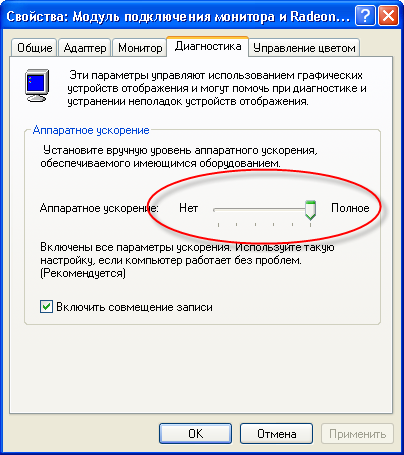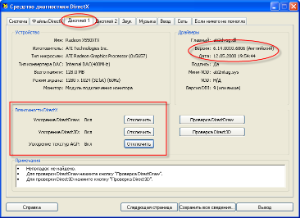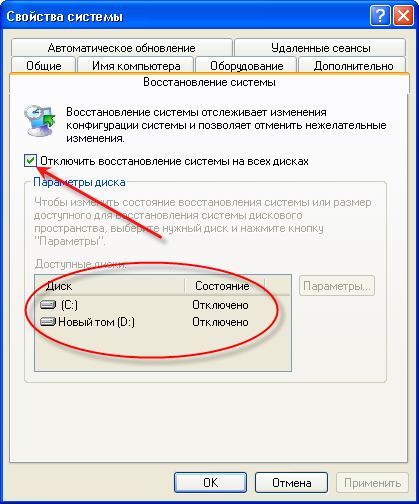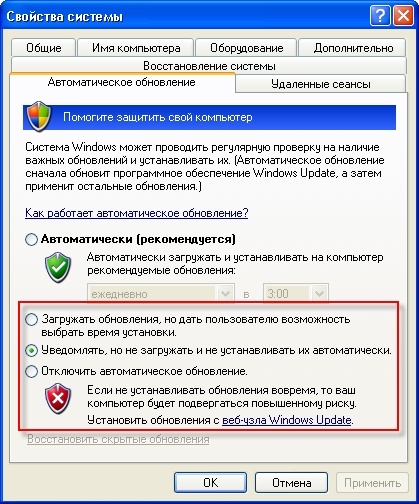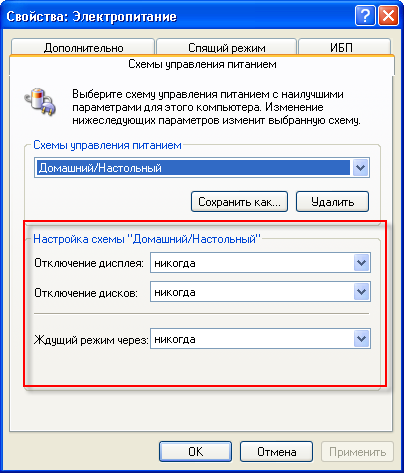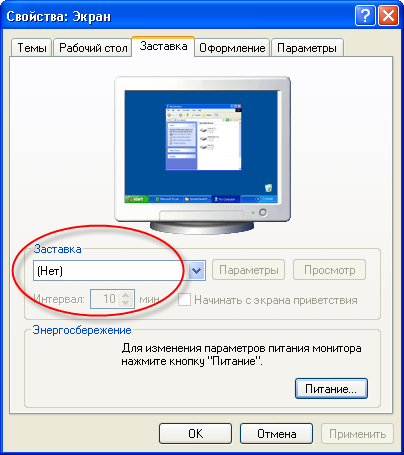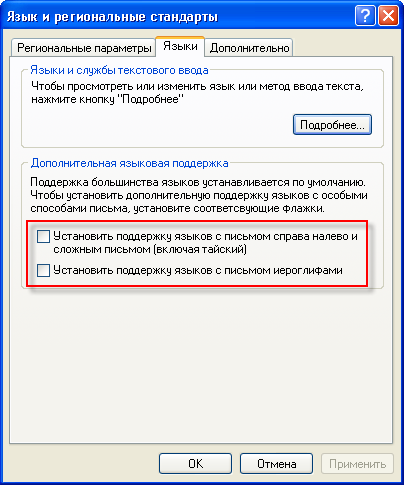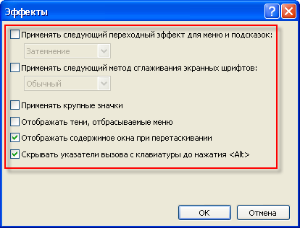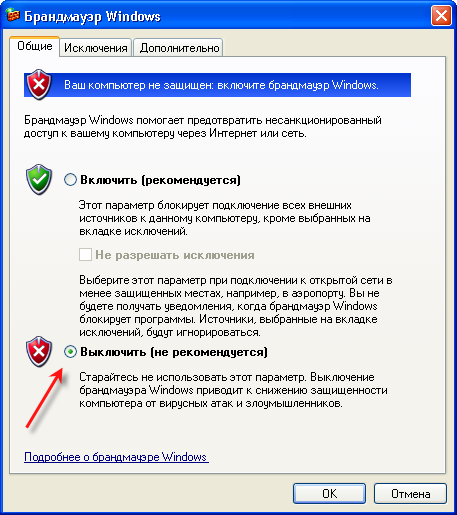File format unrecognized
Имя файла обновления не подходит для текущей версии ПО TRASSIR регистратора. Возможные причины:
- Файл был переименован.
Не переименовывайте файлы обновления после скачивания с нашего сайта. Если вы скачиваете один и тот же файл несколько раз, браузеры добавляют к имени файла цифры в скобочках. - Файл обновления для другой версии ПО или регистратора.
- С помощью файла обновления нельзя откатить TRASSIR на предыдущую версию. Если требуется установить предыдущую версию, обратитесь в нашу техническую поддержку.
- Для регистраторов на TRASSIR OS следуйте инструкциям для обновления:
- Обновление регистраторов с TRASSIR OS 4.1 до актуальной версии TRASSIR OS 4.2
- Обновление регистраторов с TRASSIR OS 4.0 до актуальной версии TRASSIR OS 4.2
- Обновление регистраторов с TRASSIR OS 3.2 до актуальной версии TRASSIR OS 4.2
- Регистраторы на Windows нельзя обновить с версии с версии 3.2 до 4.0 с помощью файла обновления. Для обновления скачайте установщик версии 4.2 со страницы “Актуальные версии ПО” нашего сайта, установите TRASSIR в отдельную папку и перенесите настройки с помощью статьи Как обновить TRASSIR 3.2 до TRASSIR 4.3?
- Для обновления регистратора на Windows с версии 4.0 на версию 4.1 скачайте промежуточный файл обновления из раздела TRASSIR 4.0 на странице “Предыдущие версии ПО” нашего сайта и обновитесь промежуточным файлом обновления.
- Для обновления регистратора на Windows с версии 4.1 на актуальную версию 4.2 скачайте файл обновления из раздела Обновления TRASSIR для Windows на странице “Актуальные версии ПО” нашего сайта и обновите регистратор данным файлом.
Signature check failed
Возможные причины:
- Файл обновления был повреждён при скачивании или копировании:
- Попробуйте ещё раз загрузить файл обновления на регистратор. Если обновляетесь с флешки – заново запишите на неё файл.
- Заново скачайте файл обновления и обновите регистратор новым файлом.
- Если после ошибки есть текст на устройстве закончилось место или no space left on device:
- Для MiniNVR с серийными номерами, начинающимися с E8, и MiniClient с серийными номерами, начинающимися с C4, с версиями ПО XXXX/3017 или XXXX/3038 сначала установите специальное обновление.
- Для DuoStation с серийными номерами, начинающимися с L2 и версией ПО XXXX/3100 сначала установите специальное обновление.
- Версия ПО TRASSIR, с которого производится удалённое обновление другого регистратора, слишком низкая. Сперва обновите ПО TRASSIR до актуальной версии 4.2 на том рабочем месте, с которого производится обновление, затем снова попробуйте удалённо обновить другой регистратор.
- В некоторых случаях, причиной повреждения файла могут быть сторонние программы, в том числе встроенные в роутер, поэтому перед скачиванием рекомендуем отключить брандмауэр/антивирус/adguard.
На устройстве закончилось место или No space left on device
Перед ошибкой текст signature check failed:
- Для MiniNVR с серийными номерами, начинающимися с E8, и MiniClient с серийными номерами, начинающимися с C4, с версиями ПО XXXX/3017 или XXXX/3038 сначала установите специальное обновление.
- Для DuoStation с серийными номерами, начинающимися с L2 и версией ПО XXXX/3100 сначала установите специальное обновление.
Перед ошибкой текст canot write “…”:
- Для регистраторов на Windows освободите место на диске с установленным ПО TRASSIR.
- На регистраторах на TRASSIR OS с версией ПО ниже 8627/XXXX и регистраторах без архивных дисков файл обновления может загрузиться только на системный диск. Системный диск – это флешка или внутренняя память регистратора. Ошибка означает, что свободное место на системном диске меньше, чем размер файла обновления.
- В регистраторы с версией ПО выше, чем 8627/XXXX установите диск и подключите его на запись в Настройки сервера → Архив
- На регистраторах более низких версий зайдите в Настройки сервера → Скриншоты. В нижней правой части окна отображается оставшееся свободное место. Удалите скриншоты или файлы экспортированного архива, которые вам больше не нужны. Когда количество свободного места превысит размер файла обновления – попробуйте обновить регистратор ещё раз.
Если не удаётся освободить достаточно места:- Проверьте, что файлы обновления подгружаются в правильном порядке согласно инструкциям для обновления:
- Обновление регистраторов с TRASSIR OS 4.1 до актуальной версии TRASSIR OS 4.2
- Обновление регистраторов с TRASSIR OS 4.0 до актуальной версии TRASSIR OS 4.2
- Обновление регистраторов с TRASSIR OS 3.2 до актуальной версии TRASSIR OS 4.2
- Для MiniNVR с версией ПО 5520/3093 установите промежуточное обновление, после которого регистратор сможет сохранять будущие обновления на архивный диск.
- Для некоторых регистраторов с версией ПО 3.2 моделей MiniNVR, DuoStation и Quatrostation требуется установить специальные обновления, повторно размечающие системный диск:
- MiniNVR
- DuoStation
- QuattroStation
- Проверьте, что файлы обновления подгружаются в правильном порядке согласно инструкциям для обновления:
Internal server error или cannot determine current version
Возникает при обновлении TRASSIR на Windows, работающих как служба, на версиях 4.1 1100280(1100276) и 1101009(1101007). Можно временно запустить TRASSIR с графическим интерфейсом, чтобы провести обновление:
- Остановите службу TRASSIR. Нажмите Win + S, введите “Службы” и нажмите Enter. В списке служб найдите “trassir”, нажмите на службу правой кнопкой и выберите Остановить
- Запустите TRASSIR через ярлык из главного меню или файл “watchdog-vc120.exe” из папки с установленным TRASSIR.
- Обновите TRASSIR.
- После обновления выгрузите TRASSIR через Главная панель управления → кнопка Выключение → Выгрузить Trassir.
- В окне служб нажмите на службу “trassir” правой кнопкой и выберите Запустить.
this service pack version already installed или newer service pack already installed
Возникает при попытке обновить регистратор файлом обновления до текущей или более старой версии. С помощью файла обновления нельзя откатить TRASSIR на предыдущую версию. Если требуется установить предыдущую версию, обратитесь в нашу техническую поддержку.
Загрузка обновления ПО не удалась
Происходит при автоматическом обновлении ПО на неустойчивом канале связи. Если такая ошибка происходит регулярно, можно обновить регистраторы вручную через файлы обновления. Ознакомьтесь с инструкциями по обновлению регистраторов на TRASSIR OS с 3.2 на 4.1 или с 4.0 на 4.1.
Could not resolve host: updates.cloud.trassir.com
Возникает при попытке автоматически скачать обновление через интернет, если регистратор не смог найти сайт с обновлениями.
- Для регистраторов на TRASSIR OS:
На регистраторе зайдите в Настройки сервера → Сетевые интерфейсы, для сетевого интерфейса с доступом в интернет нажмите кнопку Настроить и заполните поля Шлюз, DNS1 и DNS2. В качестве адресов DNS можно использовать публичные сервера Google (8.8.8.8 и 8.8.4.4), Яндекс (77.88.8.8 и 77.88.8.1) или адрес Шлюза. Если поле Шлюз пустое и вы не знаете, что туда вписать, обратитесь к вашему системному администратору или в техническую поддержку вашего провайдера Интернет. - Для регистраторов на Windows:
Требуется настроить доступ в интернет на компьютере. Обратитесь к вашему системному администратору или в техническую поддержку вашего провайдера Интернет.
Во время обновления на экране появляется ошибка Unable perform update, unaligned partition, регистратор не обновляется
Самая первая записанная на регистратор версия ПО и файл обновления не совместимы между собой. Чтобы провести обновление, используйте файл обновления версии 4.1-1114544 или выше.
Во время обновления процесс останавливается на сообщении Searching for disk with UUID=…, регистратор не обновляется
Возникает на регистраторах на TRASSIR OS версий 4.1 129824(9824) – 1108824 в тех случаях, когда образ системы был записан на USB-накопитель большего размера, чем тот, который поставлялся с регистратром.
Временно отключите все архивные HDD и прочие накопители от регистратора, затем попробуйте обновить регистратор ещё раз. После обновления подключите архивные HDD обратно.
File format unrecognized
Имя файла обновления не подходит для текущей версии ПО TRASSIR регистратора. Возможные причины:
- Файл был переименован.
Не переименовывайте файлы обновления после скачивания с нашего сайта. Если вы скачиваете один и тот же файл несколько раз, браузеры добавляют к имени файла цифры в скобочках. - Файл обновления для другой версии ПО или регистратора.
- С помощью файла обновления нельзя откатить TRASSIR на предыдущую версию. Если требуется установить предыдущую версию, обратитесь в нашу техническую поддержку.
- Для регистраторов на TRASSIR OS следуйте инструкциям для обновления:
- Обновление регистраторов с TRASSIR OS 4.1 до актуальной версии TRASSIR OS 4.2
- Обновление регистраторов с TRASSIR OS 4.0 до актуальной версии TRASSIR OS 4.2
- Обновление регистраторов с TRASSIR OS 3.2 до актуальной версии TRASSIR OS 4.2
- Регистраторы на Windows нельзя обновить с версии с версии 3.2 до 4.0 с помощью файла обновления. Для обновления скачайте установщик версии 4.2 со страницы «Актуальные версии ПО» нашего сайта, установите TRASSIR в отдельную папку и перенесите настройки с помощью статьи Как обновить TRASSIR 3.2 до TRASSIR 4.3?
- Для обновления регистратора на Windows с версии 4.0 на версию 4.1 скачайте промежуточный файл обновления из раздела TRASSIR 4.0 на странице «Предыдущие версии ПО» нашего сайта и обновитесь промежуточным файлом обновления.
- Для обновления регистратора на Windows с версии 4.1 на актуальную версию 4.2 скачайте файл обновления из раздела Обновления TRASSIR для Windows на странице «Актуальные версии ПО» нашего сайта и обновите регистратор данным файлом.
Signature check failed
Возможные причины:
- Файл обновления был повреждён при скачивании или копировании:
- Попробуйте ещё раз загрузить файл обновления на регистратор. Если обновляетесь с флешки — заново запишите на неё файл.
- Заново скачайте файл обновления и обновите регистратор новым файлом.
- Если после ошибки есть текст на устройстве закончилось место или no space left on device:
- Для MiniNVR с серийными номерами, начинающимися с E8, и MiniClient с серийными номерами, начинающимися с C4, с версиями ПО XXXX/3017 или XXXX/3038 сначала установите специальное обновление.
- Для DuoStation с серийными номерами, начинающимися с L2 и версией ПО XXXX/3100 сначала установите специальное обновление.
- Версия ПО TRASSIR, с которого производится удалённое обновление другого регистратора, слишком низкая. Сперва обновите ПО TRASSIR до актуальной версии 4.2 на том рабочем месте, с которого производится обновление, затем снова попробуйте удалённо обновить другой регистратор.
- В некоторых случаях, причиной повреждения файла могут быть сторонние программы, в том числе встроенные в роутер, поэтому перед скачиванием рекомендуем отключить брандмауэр/антивирус/adguard.
На устройстве закончилось место или No space left on device
Перед ошибкой текст signature check failed:
- Для MiniNVR с серийными номерами, начинающимися с E8, и MiniClient с серийными номерами, начинающимися с C4, с версиями ПО XXXX/3017 или XXXX/3038 сначала установите специальное обновление.
- Для DuoStation с серийными номерами, начинающимися с L2 и версией ПО XXXX/3100 сначала установите специальное обновление.
Перед ошибкой текст canot write «…»:
- Для регистраторов на Windows освободите место на диске с установленным ПО TRASSIR.
- На регистраторах на TRASSIR OS с версией ПО ниже 8627/XXXX и регистраторах без архивных дисков файл обновления может загрузиться только на системный диск. Системный диск — это флешка или внутренняя память регистратора. Ошибка означает, что свободное место на системном диске меньше, чем размер файла обновления.
- В регистраторы с версией ПО выше, чем 8627/XXXX установите диск и подключите его на запись в Настройки сервера → Архив
- На регистраторах более низких версий зайдите в Настройки сервера → Скриншоты. В нижней правой части окна отображается оставшееся свободное место. Удалите скриншоты или файлы экспортированного архива, которые вам больше не нужны. Когда количество свободного места превысит размер файла обновления — попробуйте обновить регистратор ещё раз.
Если не удаётся освободить достаточно места:- Проверьте, что файлы обновления подгружаются в правильном порядке согласно инструкциям для обновления:
- Обновление регистраторов с TRASSIR OS 4.1 до актуальной версии TRASSIR OS 4.2
- Обновление регистраторов с TRASSIR OS 4.0 до актуальной версии TRASSIR OS 4.2
- Обновление регистраторов с TRASSIR OS 3.2 до актуальной версии TRASSIR OS 4.2
- Для MiniNVR с версией ПО 5520/3093 установите промежуточное обновление, после которого регистратор сможет сохранять будущие обновления на архивный диск.
- Для некоторых регистраторов с версией ПО 3.2 моделей MiniNVR, DuoStation и Quatrostation требуется установить специальные обновления, повторно размечающие системный диск:
- MiniNVR
- DuoStation
- QuattroStation
- Проверьте, что файлы обновления подгружаются в правильном порядке согласно инструкциям для обновления:
Internal server error или cannot determine current version
Возникает при обновлении TRASSIR на Windows, работающих как служба, на версиях 4.1 1100280(1100276) и 1101009(1101007). Можно временно запустить TRASSIR с графическим интерфейсом, чтобы провести обновление:
- Остановите службу TRASSIR. Нажмите Win + S, введите «Службы» и нажмите Enter. В списке служб найдите «trassir», нажмите на службу правой кнопкой и выберите Остановить
- Запустите TRASSIR через ярлык из главного меню или файл «watchdog-vc120.exe» из папки с установленным TRASSIR.
- Обновите TRASSIR.
- После обновления выгрузите TRASSIR через Главная панель управления → кнопка Выключение → Выгрузить Trassir.
- В окне служб нажмите на службу «trassir» правой кнопкой и выберите Запустить.
this service pack version already installed или newer service pack already installed
Возникает при попытке обновить регистратор файлом обновления до текущей или более старой версии. С помощью файла обновления нельзя откатить TRASSIR на предыдущую версию. Если требуется установить предыдущую версию, обратитесь в нашу техническую поддержку.
Загрузка обновления ПО не удалась
Происходит при автоматическом обновлении ПО на неустойчивом канале связи. Если такая ошибка происходит регулярно, можно обновить регистраторы вручную через файлы обновления. Ознакомьтесь с инструкциями по обновлению регистраторов на TRASSIR OS с 3.2 на 4.1 или с 4.0 на 4.1.
Could not resolve host: updates.cloud.trassir.com
Возникает при попытке автоматически скачать обновление через интернет, если регистратор не смог найти сайт с обновлениями.
- Для регистраторов на TRASSIR OS:
На регистраторе зайдите в Настройки сервера → Сетевые интерфейсы, для сетевого интерфейса с доступом в интернет нажмите кнопку Настроить и заполните поля Шлюз, DNS1 и DNS2. В качестве адресов DNS можно использовать публичные сервера Google (8.8.8.8 и 8.8.4.4), Яндекс (77.88.8.8 и 77.88.8.1) или адрес Шлюза. Если поле Шлюз пустое и вы не знаете, что туда вписать, обратитесь к вашему системному администратору или в техническую поддержку вашего провайдера Интернет. - Для регистраторов на Windows:
Требуется настроить доступ в интернет на компьютере. Обратитесь к вашему системному администратору или в техническую поддержку вашего провайдера Интернет.
Во время обновления на экране появляется ошибка Unable perform update, unaligned partition, регистратор не обновляется
Самая первая записанная на регистратор версия ПО и файл обновления не совместимы между собой. Чтобы провести обновление, используйте файл обновления версии 4.1-1114544 или выше.
Во время обновления процесс останавливается на сообщении Searching for disk with UUID=…, регистратор не обновляется
Возникает на регистраторах на TRASSIR OS версий 4.1 129824(9824) – 1108824 в тех случаях, когда образ системы был записан на USB-накопитель большего размера, чем тот, который поставлялся с регистратром.
Временно отключите все архивные HDD и прочие накопители от регистратора, затем попробуйте обновить регистратор ещё раз. После обновления подключите архивные HDD обратно.
Содержание
- Обновление прошивки регистратора с ПО TRASSIR
- Ошибки при обновлении регистраторов TRASSIR
- File format unrecognized
- Signature check failed
- На устройстве закончилось место или No space left on device
- Internal server error или cannot determine current version
- this service pack version already installed или newer service pack already installed
- Загрузка обновления ПО не удалась
- Could not resolve host: updates.cloud.trassir.com
- Во время обновления на экране появляется ошибка Unable perform update, unaligned partition, регистратор не обновляется
- Во время обновления процесс останавливается на сообщении Searching for disk with UUID=. регистратор не обновляется
- Во время обновления на экране появляется ошибка Could not stat device print — No such file or directory, регистратор не обновляется
- Обновление регистраторов на TRASSIR OS до версии 4.4
- 1. Определите версию ПО регистратора
- 2. Определите модель регистратора и разрядность операционной системы
- 3. Скачайте файлы обновлений
- 4. Обновление
- Ручное обновление локально на регистраторе:
- Ручное удалённое обновление с помощью TRASSIR-клиент:
Прошивка – обновление программного обеспечения оборудования. Её используют для внесения изменений в ПО для исправления найденных ошибок и багов в работе.
Здесь мы рассмотрим 2 простых варианта прошивки видеорегистратора TRASSIR, но для начала нам потребуются узнать версию прошивки на самом регистраторе. Заходим в настройки сервера и ищем фразу Версия ПО. Обычно используются числовые значения, например,  . По последним цифрам (в данном случае 2073) на сайте поставщика оборудования можно посмотреть версию установленной прошивки. На крайний случай можно позвонить в техническую поддержку и спросить у них. В данном примере уже установлена 4 версия.
. По последним цифрам (в данном случае 2073) на сайте поставщика оборудования можно посмотреть версию установленной прошивки. На крайний случай можно позвонить в техническую поддержку и спросить у них. В данном примере уже установлена 4 версия.
Важно понимать, что если у вас установлена версия, к примеру, ниже 3.2, то сначала нужно установить версию 3.2, а уже потом на нее ставить 4.
Итак, начнем процесс прошивки видеорегистратора с того, что скачаем их с сайта поставщика ПО TRASSIR.
Вариант №1 – Если регистратор находится в локальной сети и установлен TRASSIR Client
1. Запускаем Trassir Client, нажимаем на красный флажок наверху экрана
2. Заходим в Настройки, Сеть – Добавить, в списке должен будет ваш регистратор, выбираете его, так же нужно будет вписать имя пользователя и пароль
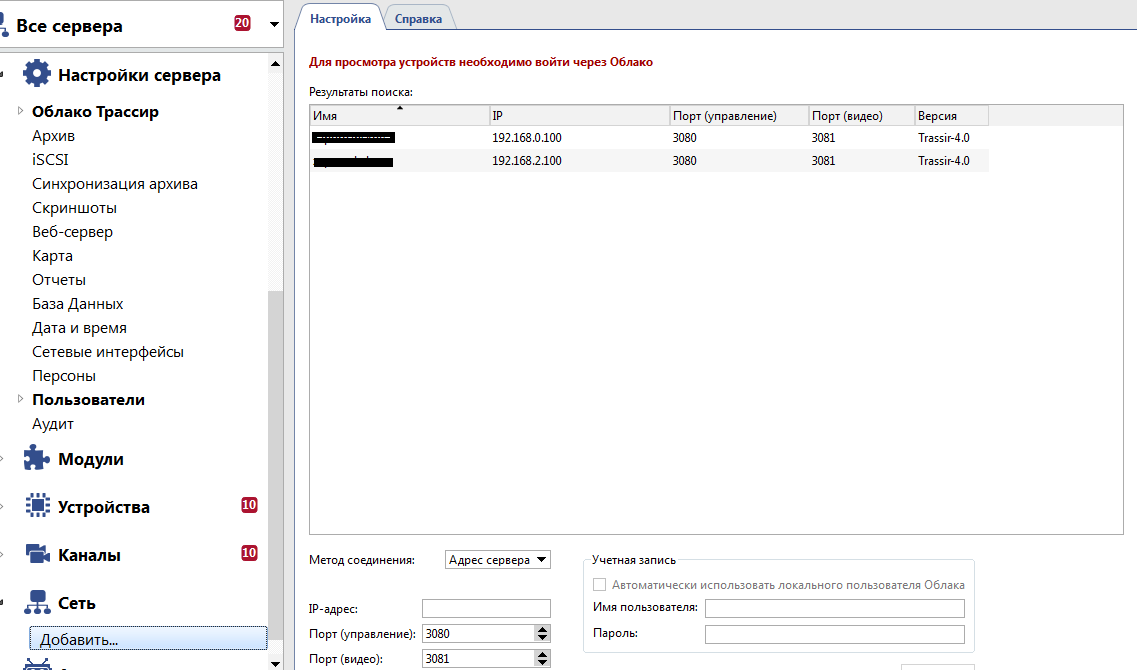
3. Заходим в настройки сервера
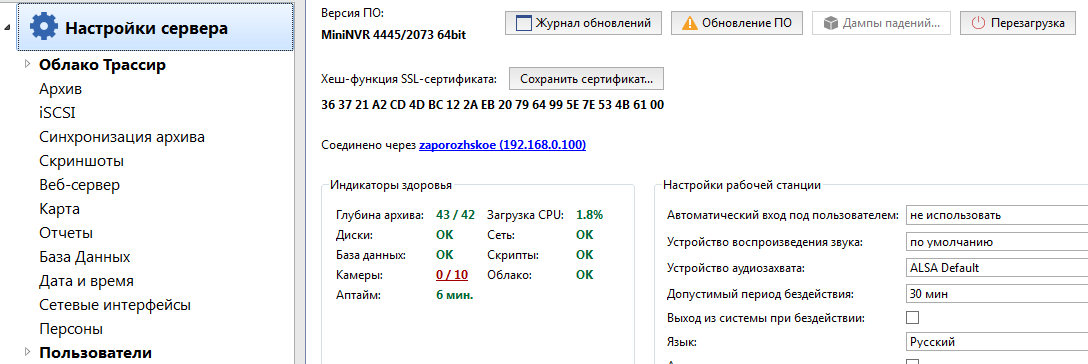
4. Жмем Обновление ПО – Установить обновление из файла
5. Идем в директорию с нашей прошивкой. Если у нас версия до Trassir 4, то ставим сначала Trassir 3.2, если выше, то Trassir 4.x-xxxx-MiniNVR-64 (в данном случае у нас MiniNVR, но может быть и DuoStation, QuattroStation и др.)
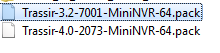
6. Для версий Trassir 3.2 после обновления повторить процедуру, но уже выбрать Trassir 4.x-xxxx-MiniNVR-64.
Готово! Для версий Trassir 4 обновление завершено.
Вариант №2 – Если у нас прошивка на флешке
1. Нам потребуется USB флеш карта в системе FAT32, если карта в NTFS ее нужно будет форматировать в FAT32 затем поместить на нее скачанные ранее прошивки и вставить в наш регистратор.
2. Запускаем Trassir NVR, нажимаем на красный флажок наверху экрана, вводим пароль от пользователя и нажимаем ОК. Появится следующее окно
.jpg)
3. Заходим в настройки сервера. Жмем Обновление ПО – Установить обновление из файла
4. Как и в предыдущем Варианте №1 идем в директорию с нашей прошивкой. Повторимся, что если у вас версия до Trassir 4, то ставим сначала Trassir 3.2, если выше, то Trassir 4.x-xxxx-MiniNVR-64 (в данном случае у нас MiniNVR, но может быть и DuoStation, QuattroStation и др.)
6. Для версий Trassir 3.2 после обновления повторить процедуру, но уже выбрать Trassir 4.x-xxxx-MiniNVR-64.
Готово! Для версий Trassir 4 обновление завершено.
Таким вот нехитрым образом мы обновили прошивку на сетевом регистраторе с ПО TRASSIR. Уверены, данная информация будет полезной как для специалистов в сфере работы с видеонаблюдением, так и для обычных пользователей. Также вы можете позвонить по телефону 903-04-75 и мы сделаем эту работу за вас, об обслуживание видеосистем уточняйте у менеджера . Удачной прошивки всем! 🙂
Источник
Ошибки при обновлении регистраторов TRASSIR
Если регистратор на TRASSIR OS не загружается после обновления, то изучите возможные решения в статье Ошибки загрузки регистраторов на TRASSIR OS (на базе ОС Linux)
File format unrecognized
Имя файла обновления не подходит для текущей версии ПО TRASSIR регистратора. Возможные причины:
- Файл был переименован.
Не переименовывайте файлы обновления после скачивания с нашего сайта. Если вы скачиваете один и тот же файл несколько раз, браузеры добавляют к имени файла цифры в скобочках. - Файл обновления для другой версии ПО или регистратора.
- С помощью файла обновления нельзя откатить TRASSIR на предыдущую версию. Если требуется установить предыдущую версию, обратитесь в нашу техническую поддержку.
- Для регистраторов на TRASSIR OS следуйте инструкциям для обновления:
- Обновление регистраторов с TRASSIR OS 4.1 до актуальной версии TRASSIR OS 4.2
- Обновление регистраторов с TRASSIR OS 4.0 до актуальной версии TRASSIR OS 4.2
- Обновление регистраторов с TRASSIR OS 3.2 до актуальной версии TRASSIR OS 4.2
- Регистраторы на Windows нельзя обновить с версии с версии 3.2 до 4.0 с помощью файла обновления. Для обновления скачайте установщик версии 4.2 со страницы «Актуальные версии ПО» нашего сайта, установите TRASSIR в отдельную папку и перенесите настройки с помощью статьи Как обновить TRASSIR 3.2 до TRASSIR 4.3?
- Для обновления регистратора на Windows с версии 4.0 на версию 4.1 скачайте промежуточный файл обновления из раздела TRASSIR 4.0на странице «Предыдущие версии ПО» нашего сайта и обновитесь промежуточным файлом обновления.
- Для обновления регистратора на Windows с версии 4.1 на актуальную версию 4.2 скачайте файл обновления из раздела Обновления TRASSIR для Windowsна странице «Актуальные версии ПО» нашего сайта и обновите регистратор данным файлом.
Signature check failed
- Файл обновления был повреждён при скачивании или копировании:
- Попробуйте ещё раз загрузить файл обновления на регистратор. Если обновляетесь с флешки — заново запишите на неё файл.
- Заново скачайте файл обновления и обновите регистратор новым файлом.
- Если после ошибки есть текст на устройстве закончилось место или no space left on device:
- Для MiniNVR с серийными номерами, начинающимися с E8, и MiniClient с серийными номерами, начинающимися с C4, с версиями ПО XXXX/3017 или XXXX/3038 сначала установите специальное обновление.
- Для DuoStation с серийными номерами, начинающимися с L2 и версией ПО XXXX/3100 сначала установите специальное обновление.
- Версия ПО TRASSIR, с которого производится удалённое обновление другого регистратора, слишком низкая. Сперва обновите ПО TRASSIR до актуальной версии 4.2 на том рабочем месте, с которого производится обновление, затем снова попробуйте удалённо обновить другой регистратор.
- В некоторых случаях, причиной повреждения файла могут быть сторонние программы, в том числе встроенные в роутер, поэтому перед скачиванием рекомендуем отключить брандмауэр/антивирус/adguard.
На устройстве закончилось место или No space left on device
Перед ошибкой текст signature check failed:
- Для MiniNVR с серийными номерами, начинающимися с E8, и MiniClient с серийными номерами, начинающимися с C4, с версиями ПО XXXX/3017 или XXXX/3038 сначала установите специальное обновление.
- Для DuoStation с серийными номерами, начинающимися с L2 и версией ПО XXXX/3100 сначала установите специальное обновление.
Перед ошибкой текст canot write «. «:
- Для регистраторов на Windows освободите место на диске с установленным ПО TRASSIR.
- На регистраторах на TRASSIR OS с версией ПО ниже 8627/XXXX и регистраторах без архивных дисков файл обновления может загрузиться только на системный диск. Системный диск — это флешка или внутренняя память регистратора. Ошибка означает, что свободное место на системном диске меньше, чем размер файла обновления.
- В регистраторы с версией ПО выше, чем 8627/XXXX установите диск и подключите его на запись в Настройки сервера → Архив
- На регистраторах более низких версий зайдите в Настройки сервера → Скриншоты. В нижней правой части окна отображается оставшееся свободное место. Удалите скриншоты или файлы экспортированного архива, которые вам больше не нужны. Когда количество свободного места превысит размер файла обновления — попробуйте обновить регистратор ещё раз.
Если не удаётся освободить достаточно места:- Проверьте, что файлы обновления подгружаются в правильном порядке согласно инструкциям для обновления:
- Обновление регистраторов с TRASSIR OS 4.1 до актуальной версии TRASSIR OS 4.2
- Обновление регистраторов с TRASSIR OS 4.0 до актуальной версии TRASSIR OS 4.2
- Обновление регистраторов с TRASSIR OS 3.2 до актуальной версии TRASSIR OS 4.2
- Для MiniNVR с версией ПО 5520/3093 установите промежуточное обновление, после которого регистратор сможет сохранять будущие обновления на архивный диск.
- Для некоторых регистраторов с версией ПО 3.2 моделей MiniNVR, DuoStation и Quatrostation требуется установить специальные обновления, повторно размечающие системный диск:
- MiniNVR
- DuoStation
- QuattroStation
- Проверьте, что файлы обновления подгружаются в правильном порядке согласно инструкциям для обновления:
Internal server error или cannot determine current version
Возникает при обновлении TRASSIR на Windows, работающих как служба, на версиях 4.1 1100280(1100276) и 1101009(1101007). Можно временно запустить TRASSIR с графическим интерфейсом, чтобы провести обновление:
- Остановите службу TRASSIR. Нажмите Win + S, введите «Службы» и нажмите Enter. В списке служб найдите «trassir», нажмите на службу правой кнопкой и выберите Остановить
- Запустите TRASSIR через ярлык из главного меню или файл «watchdog-vc120.exe» из папки с установленным TRASSIR.
- Обновите TRASSIR.
- После обновления выгрузите TRASSIR через Главная панель управления → кнопка Выключение →Выгрузить Trassir.
- В окне служб нажмите на службу «trassir» правой кнопкой и выберите Запустить.
this service pack version already installed или newer service pack already installed
Возникает при попытке обновить регистратор файлом обновления до текущей или более старой версии. С помощью файла обновления нельзя откатить TRASSIR на предыдущую версию. Если требуется установить предыдущую версию, обратитесь в нашу техническую поддержку.
Загрузка обновления ПО не удалась
Происходит при автоматическом обновлении ПО на неустойчивом канале связи. Если такая ошибка происходит регулярно, можно обновить регистраторы вручную через файлы обновления. Ознакомьтесь с инструкциями по обновлению регистраторов на TRASSIR OS с 3.2 на 4.1 или с 4.0 на 4.1.
Could not resolve host: updates.cloud.trassir.com
Возникает при попытке автоматически скачать обновление через интернет, если регистратор не смог найти сайт с обновлениями.
- Для регистраторов на TRASSIR OS:
На регистраторе зайдите в Настройки сервера → Сетевые интерфейсы, для сетевого интерфейса с доступом в интернет нажмите кнопку Настроить и заполните поля Шлюз,DNS1 и DNS2. В качестве адресов DNS можно использовать публичные сервера Google (8.8.8.8 и 8.8.4.4), Яндекс (77.88.8.8 и 77.88.8.1) или адрес Шлюза. Если поле Шлюз пустое и вы не знаете, что туда вписать, обратитесь к вашему системному администратору или в техническую поддержку вашего провайдера Интернет. - Для регистраторов на Windows:
Требуется настроить доступ в интернет на компьютере. Обратитесь к вашему системному администратору или в техническую поддержку вашего провайдера Интернет.
Во время обновления на экране появляется ошибка Unable perform update, unaligned partition, регистратор не обновляется
Самая первая записанная на регистратор версия ПО и файл обновления не совместимы между собой. Чтобы провести обновление, используйте файл обновления версии 4.1-1114544 или выше.
Во время обновления процесс останавливается на сообщении Searching for disk with UUID=. регистратор не обновляется
Возникает на регистраторах на TRASSIR OS версий 4.1 129824(9824) – 1108824 в тех случаях, когда образ системы был записан на USB-накопитель большего размера, чем тот, который поставлялся с регистратром.
Временно отключите все архивные HDD и прочие накопители от регистратора, затем попробуйте обновить регистратор ещё раз. После обновления подключите архивные HDD обратно.
Во время обновления на экране появляется ошибка Could not stat device print — No such file or directory, регистратор не обновляется
Возникает при попытке обновить регистратор на TRASSIR OS версии 4.1 файлом обновления для версии 4.2.
Источник
Обновление регистраторов на TRASSIR OS до версии 4.4
Так как в процессе обновления возможны нештатные ситуации, которые могут вывести операционную систему из строя, перед началом обновления, сохраните бэкап конфигурации сервера: в меню Настройки сервера нажмите кнопку «Сохранить бэкап конфигурации».
Также, при обновлении удаленно, необходимо учитывать, что в случае нештатной ситуации, для восстановления работоспособности системы, потребуются манипуляции непосредственно с самим регистратором.
1. Определите версию ПО регистратора
- По опросу регистраторов в сети:
На регистраторе зайдите в Настройки → Сеть → Добавить. TRASSIR опросит регистраторы в своей локальной сети и отобразит список найденных регистраторов, включая себя:
По журналу обновлений:
На регистраторе зайдите в Настройки сервера и нажмите кнопку «Журнал обновлений«. Новые записи находятся внизу журнала. В журнал обновления пишутся все попытки обновления, включая неудачные, поэтому проверьте, что цифры версии в последней строке совпадают с цифрами в графе Версия ПО:
Исключениями являются переходные файлы обновления. Для них версия после обновления указана на странице с предыдущими версиями ПО TRASSIR: 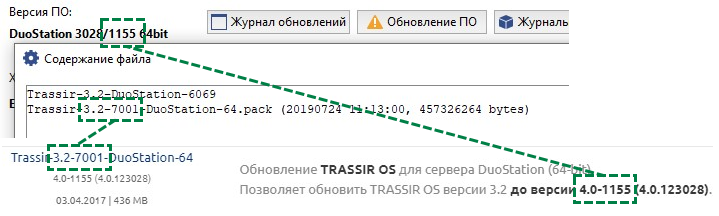
2. Определите модель регистратора и разрядность операционной системы
Данную информацию можно получить в меню Настройки сервера:
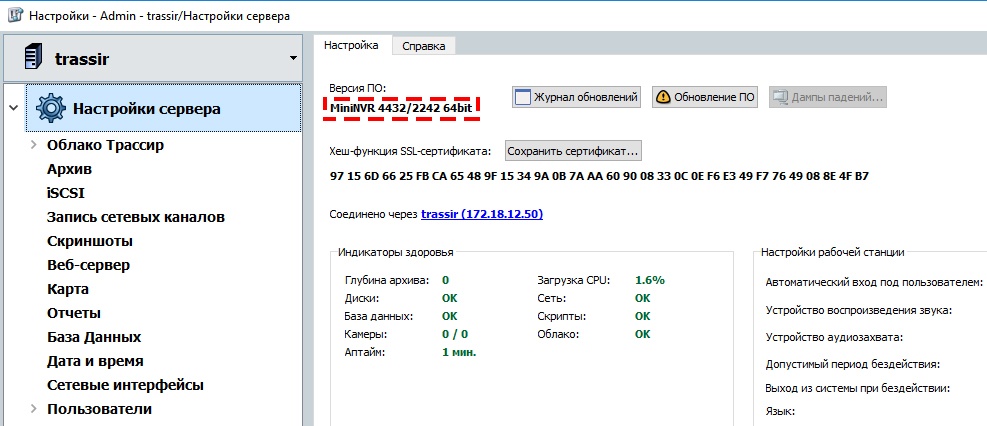
Первой указана модель регистратора, в конце разрядность системы. Если разрядность не указана, то данная система является 32-битной.
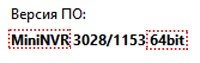
3. Скачайте файлы обновлений
Зайдите на страницу с предыдущими версиями ПО TRASSIR , раскройте раздел TRASSIR 3.2 и, ориентируясь на модель регистратора и разрядность системы, скачайте файл обновления переходной версии с TRASSIR 3.2 на TRASSIR 4.0:
Trassir-3.2-7001 -модель_вашего_регистратора-разрядность.pack
На той же странице с предыдущими версиями ПО TRASSIR , раскройте раздел TRASSIR 4.0 и, ориентируясь на модель регистратора и разрядность системы, скачайте файл обновления переходной версии с TRASSIR 4.0 на TRASSIR 4.1(устанавливается после обновления выше):
Trassir-4.0 -номер_версии-модель_вашего_регистратора-разрядность.pack
На той же странице с предыдущими версиями ПО TRASSIR , раскройте раздел TRASSIR 4.1 и , ориентируясь на модель регистратора, скачайте файл обновления переходной версии TRASSIR 4.1 на TRASSIR 4.2:
Trassir-4.1 -номер_версии-модель_вашего_регистратора-64.pack
На той же странице с предыдущими версиями ПО TRASSIR , раскройте раздел TRASSIR 4.2 и , ориентируясь на модель регистратора, скачайте файл обновления переходной версии TRASSIR 4.2 на TRASSIR 4.3:
Trassir-4.4.0.0-номер_версии-модель_вашего_регистратора-64.pack
Не переименовывайте файлы обновления после скачивания. Регистратор не сможет верно распознать переименованные файлы.
Зайдите на страницу с предыдущими версиями ПО TRASSIR, раскройте раздел TRASSIR 4.0 и, ориентируясь на модель регистратора и разрядность системы, скачайте файл обновления переходной версии с TRASSIR 4.0 на TRASSIR 4.1(устанавливается после обновления выше):
Trassir-4.0 -номер_версии-модель_вашего_регистратора-разрядность.pack
На той же странице с предыдущими версиями ПО TRASSIR , раскройте раздел TRASSIR 4.1 и , ориентируясь на модель регистратора, скачайте файл обновления переходной версии TRASSIR 4.1 на TRASSIR 4.2:
Trassir-4.1 -номер_версии-модель_вашего_регистратора-64.pack
На той же странице с предыдущими версиями ПО TRASSIR , раскройте раздел TRASSIR 4.2 и , ориентируясь на модель регистратора, скачайте файл обновления переходной версии TRASSIR 4.2 на TRASSIR 4.3:
Trassir-4.4.0.0-номер_версии-модель_вашего_регистратора-64.pack
Не переименовывайте файлы обновления после скачивания. Регистратор не сможет верно распознать переименованные файлы.
Зайдите на страницу с предыдущими версиями ПО TRASSIR, раскройте раздел TRASSIR 4.1 и , ориентируясь на модель регистратора, скачайте файл обновления переходной версии TRASSIR 4.1 на TRASSIR 4.2:
Trassir-4.1 -номер_версии-модель_вашего_регистратора-64.pack
На той же странице с предыдущими версиями ПО TRASSIR , раскройте раздел TRASSIR 4.2 и , ориентируясь на модель регистратора, скачайте файл обновления переходной версии TRASSIR 4.2 на TRASSIR 4.3:
Trassir-4.4.0.0-номер_версии-модель_вашего_регистратора-64.pack
Не переименовывайте файлы обновления после скачивания. Регистратор не сможет верно распознать переименованные файлы.
На странице с предыдущими версиями ПО TRASSIR , раскройте раздел TRASSIR 4.2 и , ориентируясь на модель регистратора, скачайте файл обновления переходной версии TRASSIR 4.2 на TRASSIR 4.3:
Trassir-4.4.0.0 -номер_версии-модель_вашего_регистратора-64.pack
Не переименовывайте файлы обновления после скачивания. Регистратор не сможет верно распознать переименованные файлы.
На странице с актуальными версиями ПО TRASSIR скачайте нужный файл обновления ориентируясь на модель регистратора.
Trassir-4.4.0.0 -номер_версии-модель_вашего_регистратора-64.pack
4. Обновление
Процесс обновления, особенно на переходную версию, может быть длительным по времени и занимать более часа. Во время обновления регистратор не записывает архив и недоступен для локального входа или подключения по сети. Обновление нельзя прервать.
Так как полный цикл обновления потребует четыре итерации, более оптимальным решением будет перезапись образа системы сразу на актуальную версию. Подробнее в статье Выбор образа для создания системного диска с TRASSIR OS.
Ручное обновление локально на регистраторе:
Скопируйте файл обновления на USB-носитель и вставьте его в любой свободный USB порт регистратора;
Зайдите под пользователем Admin или другим пользователем с правами администратора;
В меню Настройки сервера нажмите на кнопку «Обновление ПО«, затем выберите Установить обновление из файла:
В появившемся окне, в левой части выберите USB-носитель, а в правой части укажите на файл обновления и нажмите кнопку «Открыть«:
Файлы обновления устанавливаются в следующем порядке:
Trassir-3.2-7001 -модель_вашего_регистратора-разрядность.pack;
Trassir-4.4.0.0-номер_версии-модель_вашего_регистратора-64.pack
Регистратор способен загрузить только один файл обновления, поэтому процедуру обновления нужно будет провести 5 раз.
Регистратор уйдёт на перезагрузку для установки обновления.
Ручное удалённое обновление с помощью TRASSIR-клиент:
Перед началом обновления установите или обновите TRASSIR-клиент до актуальной версии 4.4;
Войдите в программу с правами администратора и подключитесь к нужному регистратору под пользователем Admin или другим пользователем с правами администратора;
Зайдите в меню Настройки , выберите нужный сервер и нажмите на пункт Настройки сервера , затем нажмите кнопку » Обновление ПО» и выберите Установить обновление из файла:

Укажите путь до файла обновления на компьютере с установленным клиентом;
Файлы обновления устанавливаются в следующем порядке:
Trassir-3.2-7001 -модель_вашего_регистратора-разрядность.pack;
Trassir-4.4.0.0-номер_версии-модель_вашего_регистратора-64.pack
Регистратор способен загрузить только один файл обновления, поэтому процедуру обновления нужно будет провести 5 раз. Актуальная версия ПО доступна на сайте.
Источник
Содержание
- Ошибки при обновлении регистраторов TRASSIR
- File format unrecognized
- Signature check failed
- На устройстве закончилось место или No space left on device
- Internal server error или cannot determine current version
- this service pack version already installed или newer service pack already installed
- Загрузка обновления ПО не удалась
- Could not resolve host: updates.cloud.trassir.com
- Во время обновления на экране появляется ошибка Unable perform update, unaligned partition, регистратор не обновляется
- Во время обновления процесс останавливается на сообщении Searching for disk with UUID=. регистратор не обновляется
- Во время обновления на экране появляется ошибка Could not stat device print — No such file or directory, регистратор не обновляется
- Ошибки облачного сервиса TRASSIR и их решение
- Основные требования
- Версия ПО
- Настройка сетевых интерфейсов (TRASSIR OS)
- Доступность ресурсов
- Проверка доступности ресурсов
- Распространенные ошибки облака
- Ошибка: ошибка в узле или тикете
- Где взять тикет?
- В личном кабинете при нажатии «Добавить устройство» есть только пункты Hikvision и Hiwatch
- Ошибка: неправильное имя пользователя или пароль
- Ошибка подключения к облаку / cloud communication error
- Ошибка соединения с облаком: cloud connect is not available
- Ошибка: toolong beacon send cancelled
- Ошибка: import_account empty or invalid
- Ошибки и решение проблем с Базой Данных
- На что влияет ошибка Базы Данных и почему появляется?
- Особенности Базы Данных на разных платформах
- Известные ошибки и пути их решения
- fe_sendauth: no password supplied
- PgConnection disconnected
- Иероглифы-postgres или другие понятные буквы-Иероглифы
- Не удалось подключиться к серверу. В соединении отказано. Он действительно работает по адресу.
- relation . already exists
- Unknown error
- Failed to start connection, unable to obtain connection socket
- cannot drop table pos_events/pos_incidents.
- Случайно поменяли настройки подключения к базе данных, как можно вернуть обратно?
- Пересоздание базы данных
Если регистратор на TRASSIR OS не загружается после обновления, то изучите возможные решения в статье Ошибки загрузки регистраторов на TRASSIR OS (на базе ОС Linux)
File format unrecognized
Имя файла обновления не подходит для текущей версии ПО TRASSIR регистратора. Возможные причины:
- Файл был переименован.
Не переименовывайте файлы обновления после скачивания с нашего сайта. Если вы скачиваете один и тот же файл несколько раз, браузеры добавляют к имени файла цифры в скобочках. - Файл обновления для другой версии ПО или регистратора.
- С помощью файла обновления нельзя откатить TRASSIR на предыдущую версию. Если требуется установить предыдущую версию, обратитесь в нашу техническую поддержку.
- Для регистраторов на TRASSIR OS следуйте инструкциям для обновления:
- Обновление регистраторов с TRASSIR OS 4.1 до актуальной версии TRASSIR OS 4.2
- Обновление регистраторов с TRASSIR OS 4.0 до актуальной версии TRASSIR OS 4.2
- Обновление регистраторов с TRASSIR OS 3.2 до актуальной версии TRASSIR OS 4.2
- Регистраторы на Windows нельзя обновить с версии с версии 3.2 до 4.0 с помощью файла обновления. Для обновления скачайте установщик версии 4.2 со страницы «Актуальные версии ПО» нашего сайта, установите TRASSIR в отдельную папку и перенесите настройки с помощью статьи Как обновить TRASSIR 3.2 до TRASSIR 4.3?
- Для обновления регистратора на Windows с версии 4.0 на версию 4.1 скачайте промежуточный файл обновления из раздела TRASSIR 4.0на странице «Предыдущие версии ПО» нашего сайта и обновитесь промежуточным файлом обновления.
- Для обновления регистратора на Windows с версии 4.1 на актуальную версию 4.2 скачайте файл обновления из раздела Обновления TRASSIR для Windowsна странице «Актуальные версии ПО» нашего сайта и обновите регистратор данным файлом.
Signature check failed
- Файл обновления был повреждён при скачивании или копировании:
- Попробуйте ещё раз загрузить файл обновления на регистратор. Если обновляетесь с флешки — заново запишите на неё файл.
- Заново скачайте файл обновления и обновите регистратор новым файлом.
- Если после ошибки есть текст на устройстве закончилось место или no space left on device:
- Для MiniNVR с серийными номерами, начинающимися с E8, и MiniClient с серийными номерами, начинающимися с C4, с версиями ПО XXXX/3017 или XXXX/3038 сначала установите специальное обновление.
- Для DuoStation с серийными номерами, начинающимися с L2 и версией ПО XXXX/3100 сначала установите специальное обновление.
- Версия ПО TRASSIR, с которого производится удалённое обновление другого регистратора, слишком низкая. Сперва обновите ПО TRASSIR до актуальной версии 4.2 на том рабочем месте, с которого производится обновление, затем снова попробуйте удалённо обновить другой регистратор.
- В некоторых случаях, причиной повреждения файла могут быть сторонние программы, в том числе встроенные в роутер, поэтому перед скачиванием рекомендуем отключить брандмауэр/антивирус/adguard.
На устройстве закончилось место или No space left on device
Перед ошибкой текст signature check failed:
- Для MiniNVR с серийными номерами, начинающимися с E8, и MiniClient с серийными номерами, начинающимися с C4, с версиями ПО XXXX/3017 или XXXX/3038 сначала установите специальное обновление.
- Для DuoStation с серийными номерами, начинающимися с L2 и версией ПО XXXX/3100 сначала установите специальное обновление.
Перед ошибкой текст canot write «. «:
- Для регистраторов на Windows освободите место на диске с установленным ПО TRASSIR.
- На регистраторах на TRASSIR OS с версией ПО ниже 8627/XXXX и регистраторах без архивных дисков файл обновления может загрузиться только на системный диск. Системный диск — это флешка или внутренняя память регистратора. Ошибка означает, что свободное место на системном диске меньше, чем размер файла обновления.
- В регистраторы с версией ПО выше, чем 8627/XXXX установите диск и подключите его на запись в Настройки сервера → Архив
- На регистраторах более низких версий зайдите в Настройки сервера → Скриншоты. В нижней правой части окна отображается оставшееся свободное место. Удалите скриншоты или файлы экспортированного архива, которые вам больше не нужны. Когда количество свободного места превысит размер файла обновления — попробуйте обновить регистратор ещё раз.
Если не удаётся освободить достаточно места:- Проверьте, что файлы обновления подгружаются в правильном порядке согласно инструкциям для обновления:
- Обновление регистраторов с TRASSIR OS 4.1 до актуальной версии TRASSIR OS 4.2
- Обновление регистраторов с TRASSIR OS 4.0 до актуальной версии TRASSIR OS 4.2
- Обновление регистраторов с TRASSIR OS 3.2 до актуальной версии TRASSIR OS 4.2
- Для MiniNVR с версией ПО 5520/3093 установите промежуточное обновление, после которого регистратор сможет сохранять будущие обновления на архивный диск.
- Для некоторых регистраторов с версией ПО 3.2 моделей MiniNVR, DuoStation и Quatrostation требуется установить специальные обновления, повторно размечающие системный диск:
- MiniNVR
- DuoStation
- QuattroStation
- Проверьте, что файлы обновления подгружаются в правильном порядке согласно инструкциям для обновления:
Internal server error или cannot determine current version
Возникает при обновлении TRASSIR на Windows, работающих как служба, на версиях 4.1 1100280(1100276) и 1101009(1101007). Можно временно запустить TRASSIR с графическим интерфейсом, чтобы провести обновление:
- Остановите службу TRASSIR. Нажмите Win + S, введите «Службы» и нажмите Enter. В списке служб найдите «trassir», нажмите на службу правой кнопкой и выберите Остановить
- Запустите TRASSIR через ярлык из главного меню или файл «watchdog-vc120.exe» из папки с установленным TRASSIR.
- Обновите TRASSIR.
- После обновления выгрузите TRASSIR через Главная панель управления → кнопка Выключение →Выгрузить Trassir.
- В окне служб нажмите на службу «trassir» правой кнопкой и выберите Запустить.
this service pack version already installed или newer service pack already installed
Возникает при попытке обновить регистратор файлом обновления до текущей или более старой версии. С помощью файла обновления нельзя откатить TRASSIR на предыдущую версию. Если требуется установить предыдущую версию, обратитесь в нашу техническую поддержку.
Загрузка обновления ПО не удалась
Происходит при автоматическом обновлении ПО на неустойчивом канале связи. Если такая ошибка происходит регулярно, можно обновить регистраторы вручную через файлы обновления. Ознакомьтесь с инструкциями по обновлению регистраторов на TRASSIR OS с 3.2 на 4.1 или с 4.0 на 4.1.
Could not resolve host: updates.cloud.trassir.com
Возникает при попытке автоматически скачать обновление через интернет, если регистратор не смог найти сайт с обновлениями.
- Для регистраторов на TRASSIR OS:
На регистраторе зайдите в Настройки сервера → Сетевые интерфейсы, для сетевого интерфейса с доступом в интернет нажмите кнопку Настроить и заполните поля Шлюз,DNS1 и DNS2. В качестве адресов DNS можно использовать публичные сервера Google (8.8.8.8 и 8.8.4.4), Яндекс (77.88.8.8 и 77.88.8.1) или адрес Шлюза. Если поле Шлюз пустое и вы не знаете, что туда вписать, обратитесь к вашему системному администратору или в техническую поддержку вашего провайдера Интернет. - Для регистраторов на Windows:
Требуется настроить доступ в интернет на компьютере. Обратитесь к вашему системному администратору или в техническую поддержку вашего провайдера Интернет.
Во время обновления на экране появляется ошибка Unable perform update, unaligned partition, регистратор не обновляется
Самая первая записанная на регистратор версия ПО и файл обновления не совместимы между собой. Чтобы провести обновление, используйте файл обновления версии 4.1-1114544 или выше.
Во время обновления процесс останавливается на сообщении Searching for disk with UUID=. регистратор не обновляется
Возникает на регистраторах на TRASSIR OS версий 4.1 129824(9824) – 1108824 в тех случаях, когда образ системы был записан на USB-накопитель большего размера, чем тот, который поставлялся с регистратром.
Временно отключите все архивные HDD и прочие накопители от регистратора, затем попробуйте обновить регистратор ещё раз. После обновления подключите архивные HDD обратно.
Во время обновления на экране появляется ошибка Could not stat device print — No such file or directory, регистратор не обновляется
Возникает при попытке обновить регистратор на TRASSIR OS версии 4.1 файлом обновления для версии 4.2.
Источник
Ошибки облачного сервиса TRASSIR и их решение
Данная статья рассматривает частые ошибки TRASSIR Server / TRASSIR Client.
Выполнив рекомендации, указанные в разделе «Основные требования» — вы избавитесь от большинства возможных ошибок TRASSIR Cloud.
Основные требования
Версия ПО
TRASSIR сервер так же как и клиент обязательно должен быть обновлен до версии 4.2.
Инструкция по обновлению доступна по ссылке.
Рекомендуется использование публичного DNS. Большинство ошибок с облаком решается выставлением публичного DNS.
Google 8.8.8.8 / 8.8.4.4
Yandex 77.88.8.8 / 77.88.8.1
Как дополнительный DNS можно установить DNS провайдера, либо адрес шлюза:

Настройка сетевых интерфейсов (TRASSIR OS)
На сервере должны быть корректно настроены сетевые интерфейсы.
Если используется 2 сетевых интерфейса на регистраторе – шлюз прописан должен быть только на одном из них.
Инструкция по настройке сетевых интерфейсов.
Доступность ресурсов
Для работы с облаком со стороны сервера должны быть доступны следующие ресурсы:
Общение TRASSIR с облаком идет по 443 порту. Отправка и получение данных происходит по протоколам TCP и UDP.
Проверка доступности ресурсов
Доступность облачных серверов можно проверить с помощью командной строки cmd — ping на ОС Windows:
ping globaldb.cloud.trassir.com

и с помощью данного скрипта на TRASSIR OS.
Результат его работы можно посмотреть в лог-файле скрипта в папке «Скриншоты».
Выполнять ping необходимо по доменному имени, а не по IP адресу.
Распространенные ошибки облака
Ошибка: ошибка в узле или тикете
Проверьте правильность данных во вкладках «Имя пользователя» и «Тикет».
Проверьте чтобы эти данные совпадали с теми, что указаны в личном кабинете облака.
Если после ручного ввода тикета ошибка остается — можно попробовать скопировать тикет из личного кабинета и вставьте в поле «Тикет».
Где взять тикет?
В личном кабинете облака: https://trassircloud.com/
Подробно описано в инструкции по ссылке.
В личном кабинете при нажатии «Добавить устройство» есть только пункты Hikvision и Hiwatch
Данная проблема не связана с облаком TRASSIR, а вызвана некорректным отображением страницы личного кабинета в браузере.
Для решения можно проверь эту же страницу в режиме «инкогнито» или открыть её в другом браузере, а также почистить кэш браузера.
Ошибка: неправильное имя пользователя или пароль
Данная ошибка может возникнуть на клиенте. В клиенте используются логин и пароль, а не логин и тикет.
Если вы не знаете свой пароль от учетной записи, можно воспользоваться процедурой сброса на сайте https://trassircloud.com/. Личный кабинет – кнопка «Забыли пароль?».
Ошибка подключения к облаку / cloud communication error
Чаще всего решается вписыванием публичного DNS, если он прописан проверьте командой «Ping» адрес globaldb.cloud.trassir.com.
Если команда ping проходит проходит успешно, а ошибка остается – необходимо выслать журналы и дампы падений в техническую поддержку.
Ошибка соединения с облаком: cloud connect is not available
Данная ошибка свидетельствует о блокировки передачи данных по 443 порту UDP. Проверьте не блокируется ли файрволом передача данных по UDP.
Также убедитесь, что указан публичный DNS в качестве основного. Если не поможет – необходимо выслать журналы и дампы падений в техническую поддержку.
Обычно данная ошибка свидетельствует о проблемах с передачей данных по 443 порту UDP . Убедитесь, что прописан публичный DNS, проверьте не блокируется ли файрволлом передача данных. Если блокировки нет – снимите журналы и дампы падений и затем перезагрузите сервер.
Если после перезагрузки сервера ошибка уйдет и облако заработает – пришлите дампы в техническую поддержку, с указанием ошибки и того что перезагрузка помогла.
Ошибка: import_account empty or invalid
Ошибка говорит о том, что регистратор не смог корректно импортировать облачного пользователя из облака.
Для исправления ошибки:
- Отключите облако TRASSIR;
- Удалите облачного пользователя из вкладки «Пользователи»;
- Удалите сервер из личного кабинета облака;
- Перезагрузите сервер;
- Включите облако, и заново введите логин и тикет.
Если это не поможет — пришлите журналы и дампы падений в техническую поддержку.
Источник
Ошибки и решение проблем с Базой Данных
На что влияет ошибка Базы Данных и почему появляется?
В базе данных TRASSIR хранит события и связанную с ними информацию. События — это всё что происходит в TRASSIR помимо записи видео. Вход пользователя на сервер, появление движения на канале, распознание номера AutoTrassir, чек или инцидент POS, распознание лица — это события. Примеры информации, связанной с событиями — внутренний список номеров AutoTrassir или база лиц.
При ошибке базы данных TRASSIR не может записать новые события и узнать что-нибудь про старые. Вы не сможете посмотреть инциденты за прошлый день в экспертном режиме POS или проверить, какие номера машин въехали на территорию на прошлой неделе. Хотя новые события могут появляться в интерфейсе TRASSIR, они не попадут в базу данных и будут утеряны.
База данных запускается и работает отдельной службой независимо от работы TRASSIR. В Настройки сервера → База Данных на регистраторе вводятся настройки подключения TRASSIR к базе данных. Поэтому есть три основных причины возникновения ошибки базы данных:
-
- Неверные настройки подключения.
- Не работает служба базы данных.
- База данных сломана.
В качестве базы данных TRASSIR использует СУБД PostgeSQL.
Особенности Базы Данных на разных платформах
TRASSIR OS
По умолчанию база данных хранится на одном из жёстких дисков с архивом. После установки диска TRASSIR OS самостоятельно создаст базу данных, настроит и запустит службу PostgreSQL.
Ошибка базы данных на регистраторе «из коробки» до установки жёстких дисков — это нормально. Установите жёсткий диск и она пропадёт.

Пароль вводить не требуется.
Windows
PostgreSQL устанавливается пользователем самостоятельно: автоматически во время установки ПО TRASSIR или отдельной установкой. Во втором случае может потребоваться дополнительная настройка — настройка ОС, настройка запуска PostgreSQL или создание отдельной базы данных для использования в TRASSIR. Рекомендуется использовать установщики, скачанные из подраздела «Вспомогательные утилиты» на странице с последними версиями ПО нашего сайта.
Как правило, база данных находится на той же машине, что и сервер TRASSIR
Чтобы проверить, запущена ли у вас служба PostgreSQL:
- Нажмите WIN+S, в появившемся окне введите «Службы» и нажмите Enter.
- В списке служб убедитесь, что служба PostgreSQL существует и выполняется.

Чтобы запустить остановленную службу, нажмите на неё правой кнопкой и выберите Запустить
Если служба не запускается автоматически, то откройте её двойным щелчком и выберите Автоматический тип запуска.
Известные ошибки и пути их решения
fe_sendauth: no password supplied

PgConnection disconnected

Причина: Неверно указан Адрес или Порт.

Пароль вводить не требуется.
Иероглифы-postgres или другие понятные буквы-Иероглифы


Пароль вводить не требуется.
Не удалось подключиться к серверу. В соединении отказано. Он действительно работает по адресу.


Пароль вводить не требуется.
relation . already exists

Причина: После обновления, замены лицензии или при некоторых сбоях TRASSIR не с первого раза внёс данные в базу.
- Нужно проверить, носит ли ошибка только информационный характер. TRASSIR мог успешно внести данные со второго раза и сейчас работает нормально. Переподключитесь к базе данных, чтобы обновить информацию об ошибках:
- Запомните или запишите текущий Порт.
- Смените Порт на любой другой. Например, с 5432 на 5433.
- Подождите 10 секунд, пока ошибка не сменится на ошибку о подключении.
- Смените Порт обратно на изначальный.
- Подождите 10 секунд, пока ошибка не сменится на статус «Соединение установлено».
- Если вместо статуса «Соединение установлено» снова появляется ошибка «relation . already exists», нужно создать новую базу данных.
Unknown error

Failed to start connection, unable to obtain connection socket

cannot drop table pos_events/pos_incidents.

Причина: Сломана база данных
- Если вы готовы предоставить удалённый доступ к регистратору, техническая поддержка может попробовать починить текущую базу данных. Данные из повреждённых частей базы не удастся сохранить. Например, при ошибке на скриншоте события POS будут удалены, но события о распознанных лицах могут остаться.
- В остальных случаях требуется создать новую базу данных
Случайно поменяли настройки подключения к базе данных, как можно вернуть обратно?
- Если регистратор на TRASSIR OS хранит базу данных на архивных дисках — настройте подключение к базе данных по умолчанию

Пароль вводить не требуется.
В остальных случаях можно восстановить настройки из ранее созданного бэкапа

Так как настройки восстанавливаются все без исключения, вы можете потерять, например, подключения к камерам, созданные после бэкапа. Поэтому перед восстановлением бэкапа рекомендуется вручную сохранить текущие настройки: в Настройки сервера нажмите Сохранить бэкап конфигурации → В файл.
Из файла: В Настройки сервера нажмите Восстановить бэкап конфигурации → Из файла.
Из облака: Если сервер был добавлен в облако, то бэкап его настроек может автоматически сохраняться в облаке. Для восстановления из облачного бэкапа в Настройки сервера нажмите кнопку Восстановить бэкап конфигурации → Облако и выберите наиболее подходящий вам по дате бэкап.
Если был утерян пароль для базы данных, работающей на Windows, можно временно настроить вход без пароля.
С помощью инструкции из нашего руководства найдите файл настройки pg_hba.conf и сделайте его резервную копию. В файле замените md5 на trust. Сохраните файл, найдите службу PostgreSQL в списке служб, нажмите на неё правой кнопкой и выберите Перезапустить. После перезапуска к базе данных можно будет подключиться без пароля. Этот способ рекомендуется только для сохранения данных из базы с последующей переустановкой PostgreSQL.
При повреждении файла pg_hba.conf служба PostgreSQL не запустится. Если после редактирования файла у вас не запускается служба — восстановите файл из резервной копии и попробуйте ещё раз.
Пересоздание базы данных
В некоторых случаях возможно сохранить данные из повреждённой базы и загрузить их в новую базу.
TRASSIR OS: Воспользуйтесь скриптами из статьи Backup PSSQL.
Большинство способов необратимо удаляет текущую базу данных вместе со всеми записанными в ней событиями.
TRASSIR OS
Если регистратор хранит базу данных на архивных дисках, нужно только удалить старую базу данных. TRASSIR самостоятельно создаст новую базу данных. Для удаления воспользуйтесь одним из способов:
Используйте скрипт удаления базы данных на диске регистратора Remove BD on TRASSIR OS
Удалите базу данных вручную
- На регистраторе откройте Настройки сервера → База Данных.
- Смените Порт с 5432 на 5431.
- На регистраторе перейдите в Настройки сервера → Архив.
- Уберите галочку Включить с диска, название которого начинается со звёздочки. Звёздочка означает, что диск используется для хранения базы данных.
- На регистраторе перейдите в Настройки сервера → Скриншоты.

В выпадающем списке в верхней части экрана выберите имя вашего диска.- Выберите папку TrassirDB, нажмите на неё правой кнопкой мыши и выберите Удалить.
Убедитесь, что вы выбрали нужную папку и только её. В соседних папках находится архив.
Если в регистратор установлены два и более дисков — можно создать новую базу данных на другом диске:

Сломанная база данных не пропадёт с предыдущего диска. Если в будущем ПО TRASSIR начнёт использовать этот диск для хранения базы данных, ошибка снова появится.
Если служба PostgreSQL работает, известны логин и пароль для подключения и проблема только в самой базе данных, то достаточно создать другую базу данных в уже работающей службе и настроить работу TRASSIR с новой базой данных.
- Запустите программу pgAdmin. Найдите её в Главном меню Windows или нажмите Win+S, введите «PgAdmin» и нажмите Enter.
- Дважды щелкните в списке серверов по серверу на (localhost:5432)

- В появившемся окне введите пароль пользователя postgres. Это автоматически созданный пользователь базы данных с максимальными правами.
- Нажмите правой кнопкой на пункт меню «Базы данных» и выберите Новая база данных.

- В появившемся окне введите только Имя новой базы данных и нажмите ОК. Никакие другие настройки вводить не надо.
- На сервере TRASSIR зайдите в Настройки сервера → База Данных и введите новое Имя базы даннных.
- Удалите текущую установку стандартными средствами Windows. Например, нажмите Win+S, начните вводить «Программ» и выберите в результатах поиска «Программы и компоненты» или «Установка и удаление программ». В открывшемся окне выберите в списке программ PostgreSQL и нажмите кнопку Удалить.
- Удалите оставшиеся файлы PostgreSQL с дисков. По умолчанию нужно удалить папки «C:Program FilesPostgreSQL» и «C:Program Files (x86)PostgreSQL» со всем содержимым.
- Скачайте установщик PostgreSQL из подраздела «Вспомогательные утилиты» на странице с последними версиями ПО нашего сайта.
- Установите PostgreSQL по инструкции из нашего руководства пользователя. По необходимости проведите настройку ОС Windows.
- Создайте новую базу данных и настройте TRASSIR для работы с новой базой.
Источник
Содержание
- TRASSIR Cloud «ошибка подключения к облаку»
- Проблема
- Возможные причины:
- 1. Требуется обновление ПО
- Решение
- 2. На компьютере или видеорегистраторе отсутствует доступ в Интернет
- Решение
- Ошибки и решение проблем с Базой Данных
- На что влияет ошибка Базы Данных и почему появляется?
- Особенности Базы Данных на разных платформах
- Известные ошибки и пути их решения
- fe_sendauth: no password supplied
- PgConnection disconnected
- Иероглифы-postgres или другие понятные буквы-Иероглифы
- Не удалось подключиться к серверу. В соединении отказано. Он действительно работает по адресу.
- relation . already exists
- Unknown error
- Failed to start connection, unable to obtain connection socket
- cannot drop table pos_events/pos_incidents.
- Случайно поменяли настройки подключения к базе данных, как можно вернуть обратно?
- Пересоздание базы данных
TRASSIR Cloud «ошибка подключения к облаку»
Проблема
При попытке подключения сервера или клиента TRASSIR к TRASSIR Cloud возникает «ошибка подключения к облаку»

Возможные причины:
1. Требуется обновление ПО
В таком случае ошибка может сопровождаться всплывающим окном:

Версию ПО можно посмотреть в пункте меню Настройки сервера.

Для регистраторов на Windows и регистраторах на TRASSIR OS версия ПО должна быть не ниже 4.2-1128887 (в TRASSIR OS отображается как 1128887/xxxx)
Для регистраторов NVR/XVR на ARM версия ПО должна быть не ниже 4.0-1129149
Решение
Скачайте файл обновления и обновите ПО TRASSIR до актуальной версии. Автоматическое обновление в таком случае не будет доступно.
2. На компьютере или видеорегистраторе отсутствует доступ в Интернет
Для проверки возможности доступа в интернет можно нажать на вкладку «Новости DSSL»
В правой части окна программы должен загрузиться сайт http://trassir.com/

Так как доступ к странице «Новости DSSL» не гарантирует полноценный доступ к облаку, более достоверным способом проверки является проверка доступности путём запуска команды ping до globaldb.cloud.trassir.com:
-
- На регистраторах с Windows откройте командную строку (win+r → cmd) и введите команду ping globaldb.cloud.trassir.com
- На регистраторах с TRASSIR OS можно воспользоваться скриптом Ping.
Решение
Проверить корректность сетевых настроек и наличие доступа в Интернет.
Источник
Ошибки и решение проблем с Базой Данных
На что влияет ошибка Базы Данных и почему появляется?
В базе данных TRASSIR хранит события и связанную с ними информацию. События — это всё что происходит в TRASSIR помимо записи видео. Вход пользователя на сервер, появление движения на канале, распознание номера AutoTrassir, чек или инцидент POS, распознание лица — это события. Примеры информации, связанной с событиями — внутренний список номеров AutoTrassir или база лиц.
При ошибке базы данных TRASSIR не может записать новые события и узнать что-нибудь про старые. Вы не сможете посмотреть инциденты за прошлый день в экспертном режиме POS или проверить, какие номера машин въехали на территорию на прошлой неделе. Хотя новые события могут появляться в интерфейсе TRASSIR, они не попадут в базу данных и будут утеряны.
База данных запускается и работает отдельной службой независимо от работы TRASSIR. В Настройки сервера → База Данных на регистраторе вводятся настройки подключения TRASSIR к базе данных. Поэтому есть три основных причины возникновения ошибки базы данных:
-
- Неверные настройки подключения.
- Не работает служба базы данных.
- База данных сломана.
В качестве базы данных TRASSIR использует СУБД PostgeSQL.
Особенности Базы Данных на разных платформах
TRASSIR OS
По умолчанию база данных хранится на одном из жёстких дисков с архивом. После установки диска TRASSIR OS самостоятельно создаст базу данных, настроит и запустит службу PostgreSQL.
Ошибка базы данных на регистраторе «из коробки» до установки жёстких дисков — это нормально. Установите жёсткий диск и она пропадёт.

Пароль вводить не требуется.
Windows
PostgreSQL устанавливается пользователем самостоятельно: автоматически во время установки ПО TRASSIR или отдельной установкой. Во втором случае может потребоваться дополнительная настройка — настройка ОС, настройка запуска PostgreSQL или создание отдельной базы данных для использования в TRASSIR. Рекомендуется использовать установщики, скачанные из подраздела «Вспомогательные утилиты» на странице с последними версиями ПО нашего сайта.
Как правило, база данных находится на той же машине, что и сервер TRASSIR
Чтобы проверить, запущена ли у вас служба PostgreSQL:
- Нажмите WIN+S, в появившемся окне введите «Службы» и нажмите Enter.
- В списке служб убедитесь, что служба PostgreSQL существует и выполняется.

Чтобы запустить остановленную службу, нажмите на неё правой кнопкой и выберите Запустить
Если служба не запускается автоматически, то откройте её двойным щелчком и выберите Автоматический тип запуска.
Известные ошибки и пути их решения
fe_sendauth: no password supplied

PgConnection disconnected

Причина: Неверно указан Адрес или Порт.

Пароль вводить не требуется.
Иероглифы-postgres или другие понятные буквы-Иероглифы


Пароль вводить не требуется.
Не удалось подключиться к серверу. В соединении отказано. Он действительно работает по адресу.


Пароль вводить не требуется.
relation . already exists

Причина: После обновления, замены лицензии или при некоторых сбоях TRASSIR не с первого раза внёс данные в базу.
- Нужно проверить, носит ли ошибка только информационный характер. TRASSIR мог успешно внести данные со второго раза и сейчас работает нормально. Переподключитесь к базе данных, чтобы обновить информацию об ошибках:
- Запомните или запишите текущий Порт.
- Смените Порт на любой другой. Например, с 5432 на 5433.
- Подождите 10 секунд, пока ошибка не сменится на ошибку о подключении.
- Смените Порт обратно на изначальный.
- Подождите 10 секунд, пока ошибка не сменится на статус «Соединение установлено».
- Если вместо статуса «Соединение установлено» снова появляется ошибка «relation . already exists», нужно создать новую базу данных.
Unknown error

Failed to start connection, unable to obtain connection socket

cannot drop table pos_events/pos_incidents.

Причина: Сломана база данных
- Если вы готовы предоставить удалённый доступ к регистратору, техническая поддержка может попробовать починить текущую базу данных. Данные из повреждённых частей базы не удастся сохранить. Например, при ошибке на скриншоте события POS будут удалены, но события о распознанных лицах могут остаться.
- В остальных случаях требуется создать новую базу данных
Случайно поменяли настройки подключения к базе данных, как можно вернуть обратно?
- Если регистратор на TRASSIR OS хранит базу данных на архивных дисках — настройте подключение к базе данных по умолчанию

Пароль вводить не требуется.
В остальных случаях можно восстановить настройки из ранее созданного бэкапа

Так как настройки восстанавливаются все без исключения, вы можете потерять, например, подключения к камерам, созданные после бэкапа. Поэтому перед восстановлением бэкапа рекомендуется вручную сохранить текущие настройки: в Настройки сервера нажмите Сохранить бэкап конфигурации → В файл.
Из файла: В Настройки сервера нажмите Восстановить бэкап конфигурации → Из файла.
Из облака: Если сервер был добавлен в облако, то бэкап его настроек может автоматически сохраняться в облаке. Для восстановления из облачного бэкапа в Настройки сервера нажмите кнопку Восстановить бэкап конфигурации → Облако и выберите наиболее подходящий вам по дате бэкап.
Если был утерян пароль для базы данных, работающей на Windows, можно временно настроить вход без пароля.
С помощью инструкции из нашего руководства найдите файл настройки pg_hba.conf и сделайте его резервную копию. В файле замените md5 на trust. Сохраните файл, найдите службу PostgreSQL в списке служб, нажмите на неё правой кнопкой и выберите Перезапустить. После перезапуска к базе данных можно будет подключиться без пароля. Этот способ рекомендуется только для сохранения данных из базы с последующей переустановкой PostgreSQL.
При повреждении файла pg_hba.conf служба PostgreSQL не запустится. Если после редактирования файла у вас не запускается служба — восстановите файл из резервной копии и попробуйте ещё раз.
Пересоздание базы данных
В некоторых случаях возможно сохранить данные из повреждённой базы и загрузить их в новую базу.
TRASSIR OS: Воспользуйтесь скриптами из статьи Backup PSSQL.
Большинство способов необратимо удаляет текущую базу данных вместе со всеми записанными в ней событиями.
TRASSIR OS
Если регистратор хранит базу данных на архивных дисках, нужно только удалить старую базу данных. TRASSIR самостоятельно создаст новую базу данных. Для удаления воспользуйтесь одним из способов:
Используйте скрипт удаления базы данных на диске регистратора Remove BD on Trassir OS
Удалите базу данных вручную
- На регистраторе откройте Настройки сервера → База Данных.
- Смените Порт с 5432 на 5431.
- На регистраторе перейдите в Настройки сервера → Архив.
- Уберите галочку Включить с диска, название которого начинается со звёздочки. Звёздочка означает, что диск используется для хранения базы данных.
- На регистраторе перейдите в Настройки сервера → Скриншоты.

В выпадающем списке в верхней части экрана выберите имя вашего диска.- Выберите папку TrassirDB, нажмите на неё правой кнопкой мыши и выберите Удалить.
Убедитесь, что вы выбрали нужную папку и только её. В соседних папках находится архив.
Если в регистратор установлены два и более дисков — можно создать новую базу данных на другом диске:

Сломанная база данных не пропадёт с предыдущего диска. Если в будущем ПО TRASSIR начнёт использовать этот диск для хранения базы данных, ошибка снова появится.
Если служба PostgreSQL работает, известны логин и пароль для подключения и проблема только в самой базе данных, то достаточно создать другую базу данных в уже работающей службе и настроить работу TRASSIR с новой базой данных.
- Запустите программу pgAdmin. Найдите её в Главном меню Windows или нажмите Win+S, введите «PgAdmin» и нажмите Enter.
- Дважды щелкните в списке серверов по серверу на (localhost:5432)

- В появившемся окне введите пароль пользователя postgres. Это автоматически созданный пользователь базы данных с максимальными правами.
- Нажмите правой кнопкой на пункт меню «Базы данных» и выберите Новая база данных.

- В появившемся окне введите только Имя новой базы данных и нажмите ОК. Никакие другие настройки вводить не надо.
- На сервере TRASSIR зайдите в Настройки сервера → База Данных и введите новое Имя базы даннных.
- Удалите текущую установку стандартными средствами Windows. Например, нажмите Win+S, начните вводить «Программ» и выберите в результатах поиска «Программы и компоненты» или «Установка и удаление программ». В открывшемся окне выберите в списке программ PostgreSQL и нажмите кнопку Удалить.
- Удалите оставшиеся файлы PostgreSQL с дисков. По умолчанию нужно удалить папки «C:Program FilesPostgreSQL» и «C:Program Files (x86)PostgreSQL» со всем содержимым.
- Скачайте установщик PostgreSQL из подраздела «Вспомогательные утилиты» на странице с последними версиями ПО нашего сайта.
- Установите PostgreSQL по инструкции из нашего руководства пользователя. По необходимости проведите настройку ОС Windows.
- Создайте новую базу данных и настройте TRASSIR для работы с новой базой.
Источник
Содержание
- Inreviews
- Inreviews | Обзоры электроники и гаджетов
- Установка и настройка Trassir на видеосервер
- Настройки операционной системы Windows
- Настройка Windows
- Стороннее программное обеспечение
- Отключение UAC с помощью Средства конфигурации системы
- Отключение UAC с помощью Редактора реестра
- Отключение UAC с помощью Обработчика команд Windows
- Как включить UAC
- ПРОДАЖА СИСТЕМ ВИДЕОНАБЛЮДЕНИЯ ПО ВСЕЙ РОССИИ. УСТАНОВКА СИСТЕМ ВИДЕОНАБЛЮДЕНИЯ ПО МОСКВЕ И М.О.
- Базовые настройки программного обеспечения DSSL ТРАССИР
- TRASSIR Client 4.2.112690 для компьютера на Windows
- Описание и возможности
- Как пользоваться
- Загрузка и установка
- Инструкция по работе
- Достоинства и недостатки
- Похожие приложения
- Системные требования
- Скачать
- Видеообзор
- Вопросы и ответы
- Как переделать Сервер ТRASSIR для Windows в виде GUI в службу?
- Чтобы создать службу «trassir»
- Запуск сервера с GUI
- Удаление службы «trassir»
Inreviews
Inreviews | Обзоры электроники и гаджетов
Установка и настройка Trassir на видеосервер

Рассмотрим процесс установки и настройки системы Trassir в рамках создания системы видеонаблюдения для частного дома. Для установки сервера нужно скачать дистрибутив с официального сайта DSSL. На текущий момент версия ПО — 4.1.
В качестве операционной системы можно использовать серверную версию от Microsoft, но я использовал Windows 7 x64 (работает стабильно в режиме 24/7).
Перед установкой необходимо убедиться что на руках имеется файл лицензии Trassir, привязанный к аппаратному ключу защиты и сам ключ.
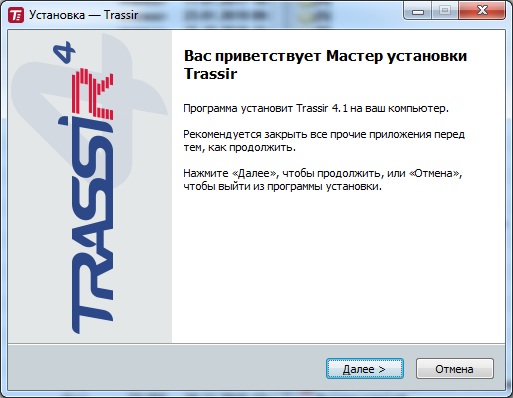
Установка производится с помощью мастера, который поочередно запрашивает важные параметры будущей системы видеонаблюдения. На первом шаге необходимо указать, в каком режиме будет работать сервер: как приложение с интерфейсом (GUI) или как служба Windows. Если данный компьютер будет использоваться исключительно как сервер видеонаблюдения, я рекомендую устанавливать Trassir как службу.
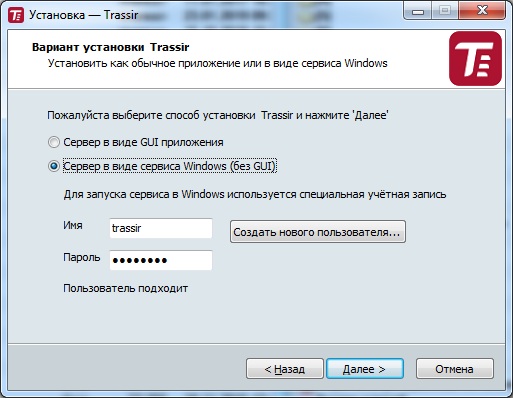
При установке Trassir как в роли службы необходимо указать или создать пользователя, под которым будет осуществляться запуск.
На следующем этапе нужно подружить Trassir с СУБД, в которую будут записываться все события системы. Trassir работает с бесплатной системой PostgreSQL. Ее можно установить заранее и указать только учетную запись для работы с базой данных, или выполнить установку вместе с Trassir.
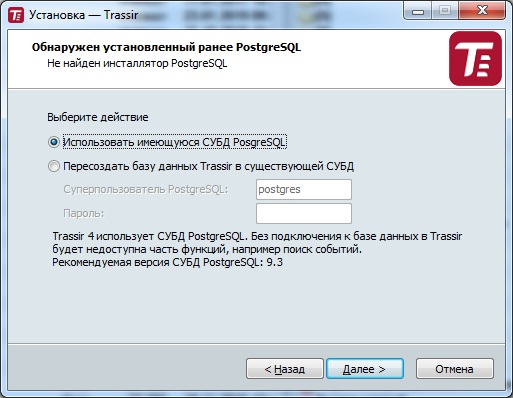
Затем нужно выставить точные дату и время и указать сервер для синхронизации. Это важно сделать, так как последующий просмотр событий и видеозаписей будет затруднен, если время в системе Trassir будет отличаться от реального.
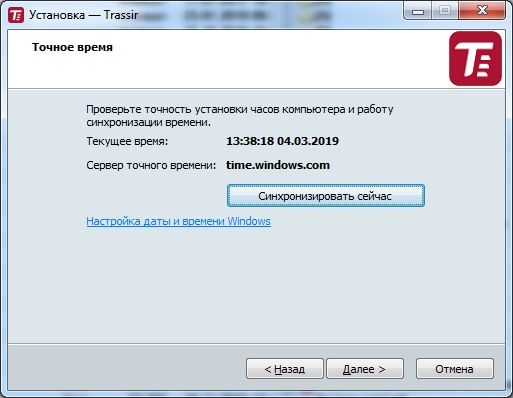
На следующем этапе нужно указать установщику текстовый файл с лицензией, который привязан к аппаратному ключу защиты.
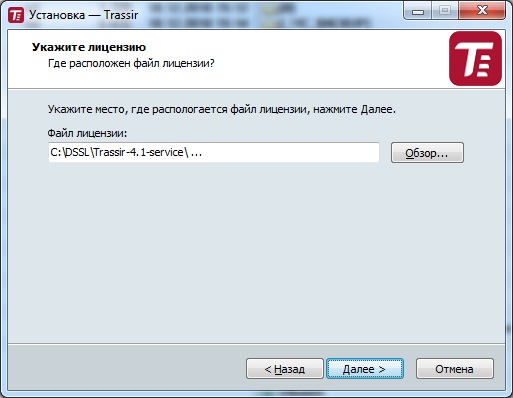
Файл генерируется поставщиком при предоставлении ему номера ключа аппаратной защиты, который приобретается отдельно. В файле содержится информация о заказчике, номер ключа, тип и количество лицензий на камеры и зашифрованная сигнатура.

При соответствии сигнатуры и информации, зашитой в ключе серверу будет запускаться. В противном случае будет выдаваться ошибка о нарушении защиты.

Чтобы ключ не торчал снаружи системника, я спрятал его внутрь корпуса с помощью специального USB-адаптера, который позволяет подключать два USB-порта непосредственно на материнскую плату. Такой адаптер можно купить на алиэкспресс за 50р.

На последнем этапе нужно добавить в брэндмауэр Windows правила для устанавливаемой системы и сказать, чтобы сервер запустился после успешной установки.
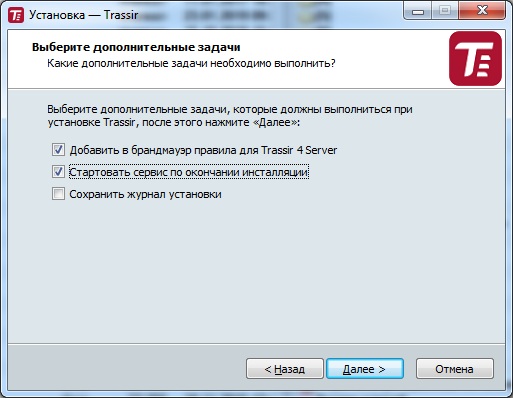
Все, установка окончена. Получаем готовый к работе сервер видеонаблюдения. Можно подключать камеры, настраивать каналы, параметры записи, детекторы, доступ из облака. Функций у данной системы очень много.
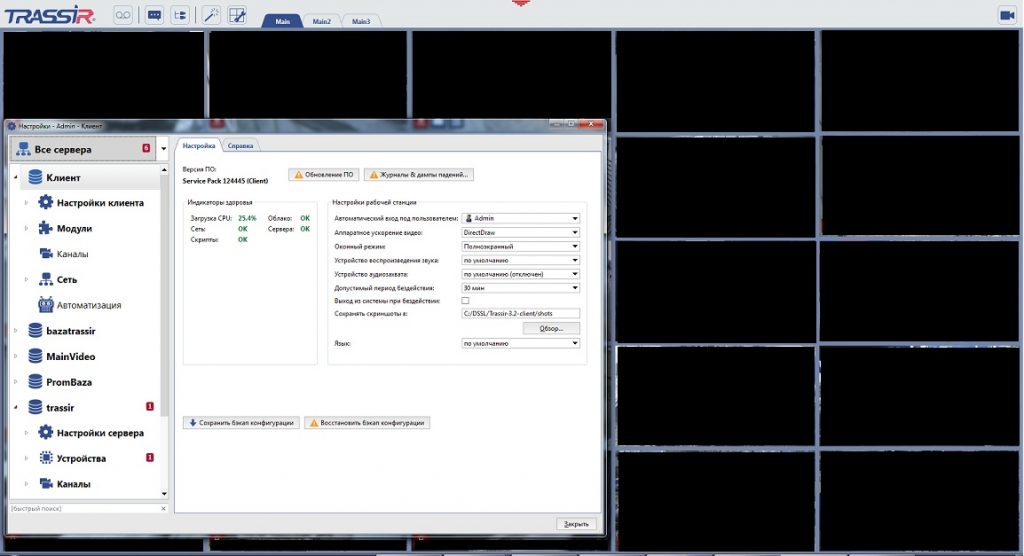
Если аппаратная начинка сервера слабая, как в моем случае (Asrock Q1900-ITX, 2Gb, встроенное видео), подразумевается что сервер будет использоваться только для записи потока и функционирования системы. Попытка воспроизвести видео на этом же компьютере будет приводить к сильным тормозам. Поэтом нужно развернуть место операторы, на котором будет производится настройка системы, просмотр видео онлайн и из архива.
В компьютере оператора должен быть более мощный процессор, обязательно дискретная видеокарта и сеть, связывающая его с сервером видеонаблюдения. На компьютер устанавливается клиентская часть Trassir-Client 4.1, которую также можно скачать с официального сайта производителя. Защита для клиентов не устанавливается, поэтому можно использовать их на любом количестве компьютеров, как и на мобильных устройствах.
Источник
Настройки операционной системы Windows
Настройка Windows
Для правильной работы системы необходимо произвести настройки Windows:
Убедитесь что у Вас стоит аппаратное ускорение (По умолчанию в Windows Server 2003 отключено).
Убедитесь, что у вас включены Возможности Direct X:
Ускорение Direct 3D;
Ускорение текстур AGP.
Отключите восстановление системы на всех дисках.
Отключите автоматическое обновление Windows
Отключите «скринсейвер» Windows и отключение дисплея.
Отключите поддержку языков с письмом справа налево и поддержку языков с письмом иероглифами.
Настройте визуальные эффекты.
Отключите эффект «Применять следующий переходный эффект для меню и подсказок»
Отключите эффект «Применять следующий метод сглаживания экранных шрифтов»
Отключите эффект «Отображать тени, отбрасываемые меню»
Включите эффекты «Отображать содержимое при перетаскивании»
Отключите Брандмауэр Windows, либо произведите его корректную настройку. По умолчанию Трассир использует следующие порты: 3080 и 3081 для подключения клиент-сервер, 8080 для доступа через Web-интерфейс, 554 и 555 для потокового вещания, а так же набор портов для подключения IP-устройств (зависит от моделей устройств).
Стороннее программное обеспечение
Мы настоятельно рекомендуем не устанавливать на сервер стороннее программное обеспечение, такое как: P2P клиенты, различные сервера приложений, компьютерные игры и др., так как это может вызвать неправильную работу системы видеонаблюдения.
Начиная с Windows Vista в ОС Microsoft используется технология UAC(User Account Control), её необходимо отключить.
Нажмите Пуск –> Панель управления –> Учетные записи пользователей –> Включение или отключение контроля учетных записей (UAC);
Отключение UAC с помощью Средства конфигурации системы
Войдите в систему с правами администратора;
Отключение UAC с помощью Редактора реестра
Нажмите кнопку Пуск;
Отключение UAC с помощью Обработчика команд Windows
Нажмите кнопку Пуск;
Как включить UAC
Нажмите Пуск –> Панель управления –> Учетные записи пользователей –> Включение или отключение контроля учетных записей (UAC);
Источник
ПРОДАЖА СИСТЕМ ВИДЕОНАБЛЮДЕНИЯ ПО ВСЕЙ РОССИИ. УСТАНОВКА СИСТЕМ ВИДЕОНАБЛЮДЕНИЯ ПО МОСКВЕ И М.О.
Гарантия лучшей цены на рынке.
Абсолютная гарантия 1 год на оборудование и монтаж.
Базовые настройки программного обеспечения DSSL ТРАССИР
Сегодня мы рассмотрим установку и базовую настройку сервера и клиента ПО Трассир.
Последнюю версию сервера можно скачать со страницы поддержки сайта dssl.ru http://www.dssl.ru/support/tech/soft/trassir_index.php
Для работы программы потребуется usb-ключ и файл лицензии. Также рекомендуется установить базу данных POSTGESQL, в ней будут храниться журналы отчетов и ошибок.
Первым делом скачиваем самую свежую на текущий момент версию сервера (на момент написания статьи это — 3.1.3275.SP1). Там же сервер БД Postgresq и драйвер usb-ключа Guardant.zip.
Первым делом устанавливаем драйвер ключа.




Перед установкой Трассира, файл с установкой БД нужно скопировать в папку установки.

Далее запускаем установку Трассир.
Выбираем требуемый язык 

Если не скопировать файлы БД в папку, программа сама предложит это сделать.

Указываем периодичность, с которой сервер будет синхронизировать время.

В следующем шаге можно сразу провести синхронизацию времени

Для установки лучше оставить папку по умолчанию. Сразу стоит заметить, что для записи архива Трассир не может использовать диск, на котором установлен сам. Также по умолчанию все подсоединённые диски, а так же флешки и другие носители будут автоматически смонтированы на запись.
Примечание: Трассир не может записывать архив на диск, на котором установлен


Оставляем галочки. На сервере лучше отключить Брандмауэр Windows, так как он может мешать удаленному просмотру.

Еще раз проверяем корректность введенных данных.

Наблюдаем процесс установки

Все, установка завершена

При первом запуске сервер попросить указать путь к файлу лицензии.

Далее Трассир автоматически запустит диалог подключения новых камер. Главное, что бы IP-адрес камеры был в одной подсети с адресом сервера.
Если в самой камере не менялись настройки по умолчанию (логин, пароль, порт), то достаточно просто нажать кнопку добавить.
При запущенном сервере для доступа к его интерфейсу нужно нажать на красный треугольник, расположенный в центре верхней части экрана.
Внешний вид главной панели управления после авторизации показан на рисунке:

С этой панели мы можем вывести изображение с камер на монитор (несколько мониторов), зайти в настройки сервера, посмотреть его статус, или же выключить сервер. Нужно быть осторожным, т.к кнопка «Выключить сервер» в данном случае подразумевает выключение самого компьютера, на котором установлен Трассир. Чтобы выгрузить именно его, нужно выбрать этот пункт под стрелочкой. «Перезагрузить сервер» также означает перезагрузку самого компьютера.

Нажав на изображения монитора мы увидим экран со стандартным шаблоном и добавленными ранее камерами.


Используя редактор шаблонов можно подобрать оптимальный шаблон для отображения существующих камер, это особенно актуально при большом их количестве. Есть возможность создавать несколько шаблонов, для отображения разных групп камер. Например, можно поделить их на уличные и внутренние, на 1, 2, 3 этажи и т.д. Сами камеры в пустые ячейки можно добавить простым перетаскиванием с правой панели значков с изображением камеры.
Можно сказать, что сервер уже работает. Из базовых параметров осталось лишь настроить качество изображения, датчики движения, архив и сетевой доступ.
Все это делается в Настройках, которые вызываются из верхней панели.

Во вкладке Архив мы указываем, какие из жестких дисков использовать для записи и что делать с новыми дисками (сразу монтировать на запись или игнорировать).
Далее мы заходим во вкладку Устройства – IP-устройства и смотрим параметры подключенных камер. Если при подключении возникли какие-либо проблемы, то рядом со значком камеры будет отображаться желтый восклицательный знак.

Самая частая ошибка, которая возникает при подключении новых видеокамер — это несоответствие разрешения и количества кадров в секунду между настройками сервера и самой камеры.
В этом окне указываются все параметры подключения к камере. Более подробно можно прочитать об этом во вкладке справка.
Удаленный доступ настраивается во вкладке Пользователи. Вход через сеть можно разрешить учетной записи администратора, но лучше для этой цели создать отдельную учетную запись с ограниченными параметрами.

Теперь давайте установим сетевой клиент. Его также можно скачать с официального сайта. Процесс установки и интерфейс идентичны с сервером.
Для того, чтобы получить доступ к нашему серверу, в клиенте нужно зайти в настройки и выбрать вкладку Сеть. Там нажимаем кнопку добавить, и вводим параметры нашего сервера: IP адрес, порты (по умолчанию :3080 и :3081), логин и пароль учетной записи, которую мы создали для удаленного просмотра.

Все. Трассир установлен и готов к использованию.
Источник
TRASSIR Client 4.2.112690 для компьютера на Windows

С этим удобным программным обеспечением можно организовать систему видеонаблюдения дома или на работе. Утилита позволяет управлять всеми подключенными камерами, просматривать видео в любой момент, а также сохранять его в виде архива на ПК. У нас можно бесплатно скачатьTRASSIR Client 4.2.112690 для Windows XP, 7, 8 или 10 для компьютера и всегда иметь под рукой удобный клиент и единый центр для управления IP-камерами, подключенными к вашему устройству.
Описание и возможности
В этом обзоре будет рассмотрена компьютерная версия программы, но существует также клиент для операционной системы iOS и Android. Перейдем к рассмотрению ключевых возможностей версии программы для ПК:

Кроме этого, клиент позволяет менять конфигурацию подключенного оборудования. Например, менять разрешение, яркость, освещение и другие настройки.
Как пользоваться
Немного поговорив о возможностях приложения, переходим к вопросу, который интересует наших читателей в первую очередь. Немного ниже можно найти инструкцию на тему скачивания и установки софта на ПК.
Загрузка и установка
Инсталлировать утилиту на ПК несложно. Для этого необходимо выполнить действия следующего порядка:










Клиент готов к работе. Теперь в вашем распоряжении удаленное рабочее место, с которого можно быстро и удобно управлять всеми подключенными камерами.
Инструкция по работе
Для начала работы с софтом запускаем его на ПК и вводим пароль и логин администратора. По умолчанию логином здесь является слово Admin, а пароль 12345. Позже эти данные можно сменить через раздел настроек.
Для добавления камеры кликаем по изображению красного треугольника в верхней части монитора. После этого в разделе настроек кликаем по кнопке «Добавить вручную» и в окне добавления устройств выбираем оборудование.

Более детальную инструкцию по работе с камерой можно найти в ее официальной аннотации. Кроме этого, в сети достаточно обучающего видеоматериала на эту тему.
Достоинства и недостатки
В этом разделе коснемся сильных и слабых сторон обозреваемого программного обеспечения.
Похожие приложения
Назовем еще несколько программ, обладающих похожими возможностями:
Системные требования
Клиент отличается низкими системными требованиями и будет отлично работать даже при минимальных параметрах ПК.
Скачать
По ссылке под табличкой можно получить бесплатную версию программы.
| Версия: | 4.2.112690 |
| Разработчик: | dssl |
| Информация обновлена и актуальна на: | 2022 год |
| Название: | TRASSIR Client |
| Платформа: | Microsoft Windows XP, 7, 8 или 10 |
| Язык: | Русский |
| Лицензия: | Бесплатно |
| Пароль к архиву: | bestsoft.club |
Видеообзор
Рекомендуем просмотреть этот ролик, чтобы более подробно ознакомиться с софтом.
Вопросы и ответы
Задавайте вопросы специалистам сайта, если при использовании приложения возникнут какие-то трудности. Мы читаем все комментарии и обязательно поможем дельным советом.
Источник
Как переделать Сервер ТRASSIR для Windows в виде GUI в службу?
Вопрос: При установке TRASSIR в Windows был выбран пункт Сервер в виде GUI приложения, можно сделать так, чтоб он запускался как служба, без переустановки?
Ответ: Да, такая возможность присутствует:
Чтобы создать службу «trassir»
Запустите командную строку от имени администратора и


Для запуска службы введите команду:
Также, запустить службу и настроить ее параметры можно в меню «Службы» Windows:
Панель управления (Control Panel) => Администрирование (Administrative Tools) => Службы (Services) или в строке поиска меню Пуск (Start) ввести services.msc

Запуск сервера с GUI
Даже если сервер установлен как служба, все равно, остаётся возможно запустить сервер TRASSIR c интерфейсом.
Для этого сначала остановите сервис через меню «Службы» Windows или командой:
Затем перейдите в каталог с установленным TRASSIR и запустите файл watchdog-vc120.exe.
Для возвращения в режим службы выгрузите сервер TRASSIR и запустите службу.
Удаление службы «trassir»
запустите командную строку от имени администратора и введите:
После этого запуск нужно осуществлять вручную файлом watchdog-vc120.exe или настроить его автозапуск.
Источник
Содержание
- Ошибки при обновлении регистраторов TRASSIR
- File format unrecognized
- Signature check failed
- На устройстве закончилось место или No space left on device
- Internal server error или cannot determine current version
- this service pack version already installed или newer service pack already installed
- Загрузка обновления ПО не удалась
- Could not resolve host: updates.cloud.trassir.com
- Во время обновления на экране появляется ошибка Unable perform update, unaligned partition, регистратор не обновляется
- Во время обновления процесс останавливается на сообщении Searching for disk with UUID=. регистратор не обновляется
- Во время обновления на экране появляется ошибка Could not stat device print — No such file or directory, регистратор не обновляется
- Ошибки загрузки регистраторов на TRASSIR OS (на базе ОС Linux)
- Проблема
- Причины
- Приоритет загрузки
- Решение
- Выбор неправильного образа или видеопорта
- Решение
- Не фатальные сбои системы
- Решение
- Фатальные сбои системы
- Решение
- TRASSIR Cloud «ошибка подключения к облаку»
- Проблема
- Возможные причины:
- 1. Требуется обновление ПО
- Решение
- 2. На компьютере или видеорегистраторе отсутствует доступ в Интернет
- Решение
Ошибки при обновлении регистраторов TRASSIR
Если регистратор на TRASSIR OS не загружается после обновления, то изучите возможные решения в статье Ошибки загрузки регистраторов на TRASSIR OS (на базе ОС Linux)
File format unrecognized
Имя файла обновления не подходит для текущей версии ПО TRASSIR регистратора. Возможные причины:
- Файл был переименован.
Не переименовывайте файлы обновления после скачивания с нашего сайта. Если вы скачиваете один и тот же файл несколько раз, браузеры добавляют к имени файла цифры в скобочках. - Файл обновления для другой версии ПО или регистратора.
- С помощью файла обновления нельзя откатить TRASSIR на предыдущую версию. Если требуется установить предыдущую версию, обратитесь в нашу техническую поддержку.
- Для регистраторов на TRASSIR OS следуйте инструкциям для обновления:
- Обновление регистраторов с TRASSIR OS 4.1 до актуальной версии TRASSIR OS 4.2
- Обновление регистраторов с TRASSIR OS 4.0 до актуальной версии TRASSIR OS 4.2
- Обновление регистраторов с TRASSIR OS 3.2 до актуальной версии TRASSIR OS 4.2
- Регистраторы на Windows нельзя обновить с версии с версии 3.2 до 4.0 с помощью файла обновления. Для обновления скачайте установщик версии 4.2 со страницы «Актуальные версии ПО» нашего сайта, установите TRASSIR в отдельную папку и перенесите настройки с помощью статьи Как обновить TRASSIR 3.2 до TRASSIR 4.2?
- Для обновления регистратора на Windows с версии 4.0 на версию 4.1 скачайте промежуточный файл обновления из раздела TRASSIR 4.0на странице «Предыдущие версии ПО» нашего сайта и обновитесь промежуточным файлом обновления.
- Для обновления регистратора на Windows с версии 4.1 на актуальную версию 4.2 скачайте файл обновления из раздела Обновления TRASSIR для Windowsна странице «Актуальные версии ПО» нашего сайта и обновите регистратор данным файлом.
Signature check failed
- Файл обновления был повреждён при скачивании или копировании:
- Попробуйте ещё раз загрузить файл обновления на регистратор. Если обновляетесь с флешки — заново запишите на неё файл.
- Заново скачайте файл обновления и обновите регистратор новым файлом.
- Если после ошибки есть текст на устройстве закончилось место или no space left on device:
- Для MiniNVR с серийными номерами, начинающимися с E8, и MiniClient с серийными номерами, начинающимися с C4, с версиями ПО XXXX/3017 или XXXX/3038 сначала установите специальное обновление.
- Для DuoStation с серийными номерами, начинающимися с L2 и версией ПО XXXX/3100 сначала установите специальное обновление.
- Версия ПО TRASSIR, с которого производится удалённое обновление другого регистратора, слишком низкая. Сперва обновите ПО TRASSIR до актуальной версии 4.2 на том рабочем месте, с которого производится обновление, затем снова попробуйте удалённо обновить другой регистратор.
- В некоторых случаях, причиной повреждения файла могут быть сторонние программы, в том числе встроенные в роутер, поэтому перед скачиванием рекомендуем отключить брандмауэр/антивирус/adguard.
На устройстве закончилось место или No space left on device
Перед ошибкой текст signature check failed:
- Для MiniNVR с серийными номерами, начинающимися с E8, и MiniClient с серийными номерами, начинающимися с C4, с версиями ПО XXXX/3017 или XXXX/3038 сначала установите специальное обновление.
- Для DuoStation с серийными номерами, начинающимися с L2 и версией ПО XXXX/3100 сначала установите специальное обновление.
Перед ошибкой текст canot write «. «:
- Для регистраторов на Windows освободите место на диске с установленным ПО TRASSIR.
- На регистраторах на TRASSIR OS с версией ПО ниже 8627/XXXX и регистраторах без архивных дисков файл обновления может загрузиться только на системный диск. Системный диск — это флешка или внутренняя память регистратора. Ошибка означает, что свободное место на системном диске меньше, чем размер файла обновления.
- В регистраторы с версией ПО выше, чем 8627/XXXX установите диск и подключите его на запись в Настройки сервера → Архив
- На регистраторах более низких версий зайдите в Настройки сервера → Скриншоты. В нижней правой части окна отображается оставшееся свободное место. Удалите скриншоты или файлы экспортированного архива, которые вам больше не нужны. Когда количество свободного места превысит размер файла обновления — попробуйте обновить регистратор ещё раз.
Если не удаётся освободить достаточно места:- Проверьте, что файлы обновления подгружаются в правильном порядке согласно инструкциям для обновления:
- Обновление регистраторов с TRASSIR OS 4.1 до актуальной версии TRASSIR OS 4.2
- Обновление регистраторов с TRASSIR OS 4.0 до актуальной версии TRASSIR OS 4.2
- Обновление регистраторов с TRASSIR OS 3.2 до актуальной версии TRASSIR OS 4.2
- Для MiniNVR с версией ПО 5520/3093 установите промежуточное обновление, после которого регистратор сможет сохранять будущие обновления на архивный диск.
- Для некоторых регистраторов с версией ПО 3.2 моделей MiniNVR, DuoStation и Quatrostation требуется установить специальные обновления, повторно размечающие системный диск:
- MiniNVR
- DuoStation
- QuattroStation
- Проверьте, что файлы обновления подгружаются в правильном порядке согласно инструкциям для обновления:
Internal server error или cannot determine current version
Возникает при обновлении TRASSIR на Windows, работающих как служба, на версиях 4.1 1100280(1100276) и 1101009(1101007). Можно временно запустить TRASSIR с графическим интерфейсом, чтобы провести обновление:
- Остановите службу TRASSIR. Нажмите Win + S, введите «Службы» и нажмите Enter. В списке служб найдите «trassir», нажмите на службу правой кнопкой и выберите Остановить
- Запустите TRASSIR через ярлык из главного меню или файл «watchdog-vc120.exe» из папки с установленным TRASSIR.
- Обновите TRASSIR.
- После обновления выгрузите TRASSIR через Главная панель управления → кнопка Выключение →Выгрузить Trassir.
- В окне служб нажмите на службу «trassir» правой кнопкой и выберите Запустить.
this service pack version already installed или newer service pack already installed
Возникает при попытке обновить регистратор файлом обновления до текущей или более старой версии. С помощью файла обновления нельзя откатить TRASSIR на предыдущую версию. Если требуется установить предыдущую версию, обратитесь в нашу техническую поддержку.
Загрузка обновления ПО не удалась
Происходит при автоматическом обновлении ПО на неустойчивом канале связи. Если такая ошибка происходит регулярно, можно обновить регистраторы вручную через файлы обновления. Ознакомьтесь с инструкциями по обновлению регистраторов на TRASSIR OS с 3.2 на 4.1 или с 4.0 на 4.1.
Could not resolve host: updates.cloud.trassir.com
Возникает при попытке автоматически скачать обновление через интернет, если регистратор не смог найти сайт с обновлениями.
- Для регистраторов на TRASSIR OS:
На регистраторе зайдите в Настройки сервера → Сетевые интерфейсы, для сетевого интерфейса с доступом в интернет нажмите кнопку Настроить и заполните поля Шлюз,DNS1 и DNS2. В качестве адресов DNS можно использовать публичные сервера Google (8.8.8.8 и 8.8.4.4), Яндекс (77.88.8.8 и 77.88.8.1) или адрес Шлюза. Если поле Шлюз пустое и вы не знаете, что туда вписать, обратитесь к вашему системному администратору или в техническую поддержку вашего провайдера Интернет. - Для регистраторов на Windows:
Требуется настроить доступ в интернет на компьютере. Обратитесь к вашему системному администратору или в техническую поддержку вашего провайдера Интернет.
Во время обновления на экране появляется ошибка Unable perform update, unaligned partition, регистратор не обновляется
Самая первая записанная на регистратор версия ПО и файл обновления не совместимы между собой. Чтобы провести обновление, используйте файл обновления версии 4.1-1114544 или выше.
Во время обновления процесс останавливается на сообщении Searching for disk with UUID=. регистратор не обновляется
Возникает на регистраторах на TRASSIR OS версий 4.1 129824(9824) – 1108824 в тех случаях, когда образ системы был записан на USB-накопитель большего размера, чем тот, который поставлялся с регистратром.
Временно отключите все архивные HDD и прочие накопители от регистратора, затем попробуйте обновить регистратор ещё раз. После обновления подключите архивные HDD обратно.
Во время обновления на экране появляется ошибка Could not stat device print — No such file or directory, регистратор не обновляется
Возникает при попытке обновить регистратор на TRASSIR OS версии 4.1 файлом обновления для версии 4.2.
Источник
Ошибки загрузки регистраторов на TRASSIR OS (на базе ОС Linux)
Проблема
Зависание регистраторов на TRASSIR OS на этапе загрузки операционной системы
Причины
Приоритет загрузки
Самая распространенная ошибка загрузки системы.
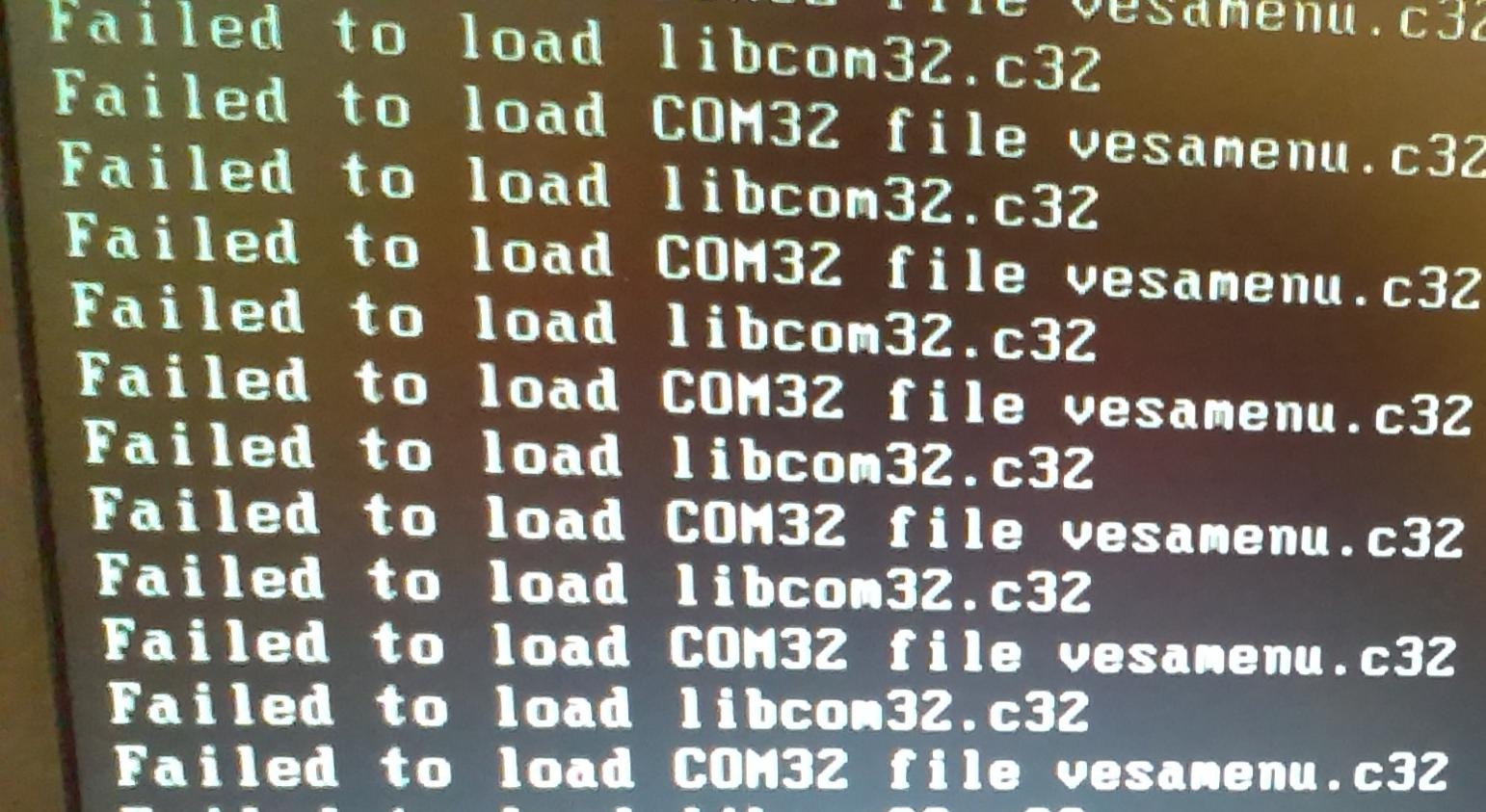
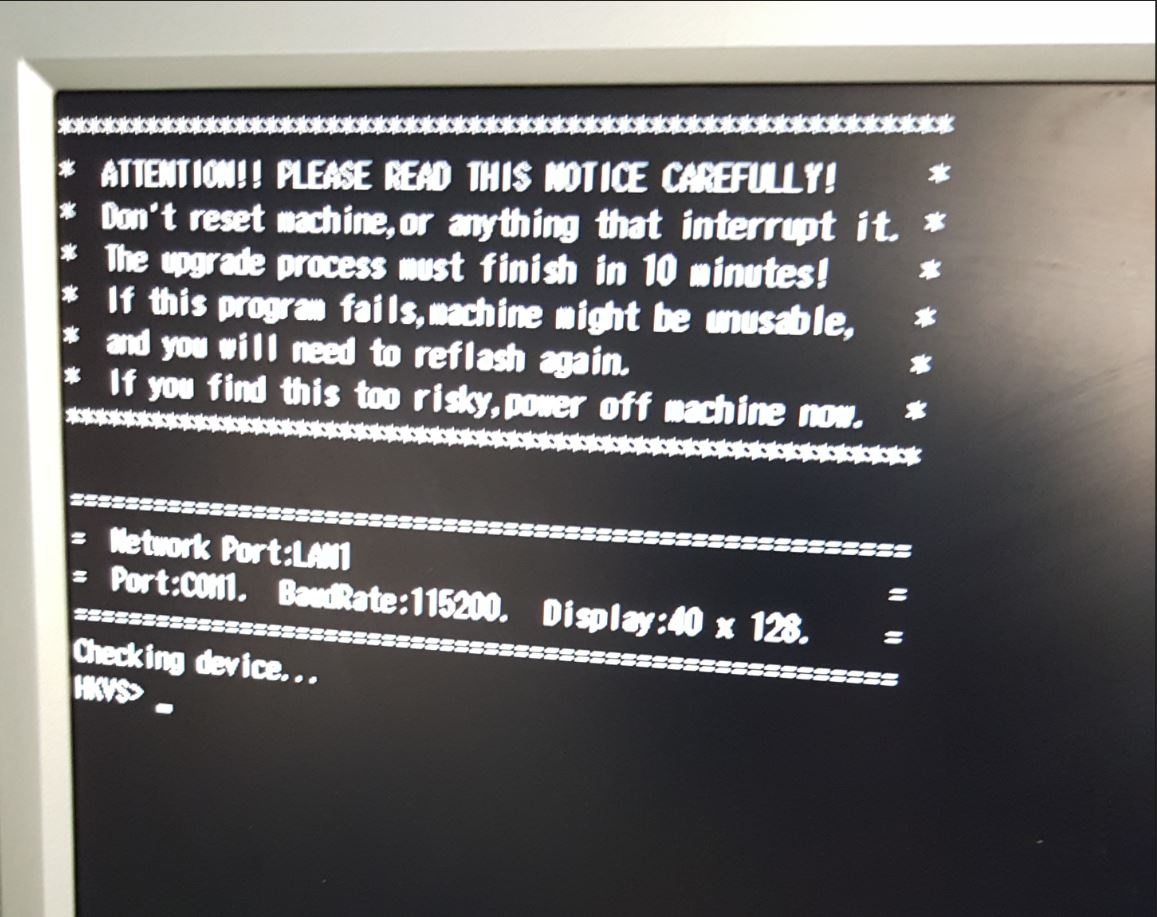
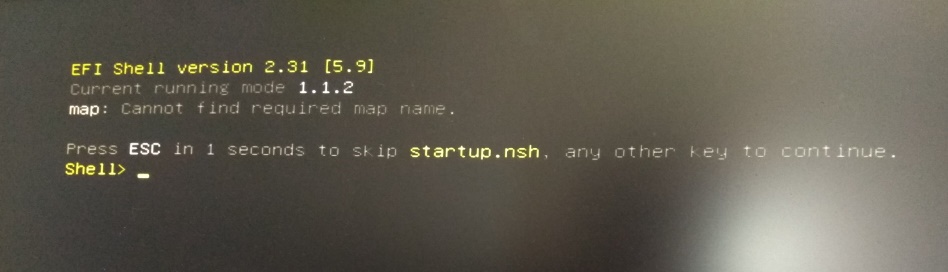
Возникает при попытке загрузки сервера с устройства, на котором не записан образ TRASSIR OS.
Решение
Выставить правильный приоритет загрузки в BIOS.
Необходимые настройки можно найти в разделе Выбор образа для создания системного диска с TRASSIR OS в таблице с образами системы.
Выбор неправильного образа или видеопорта
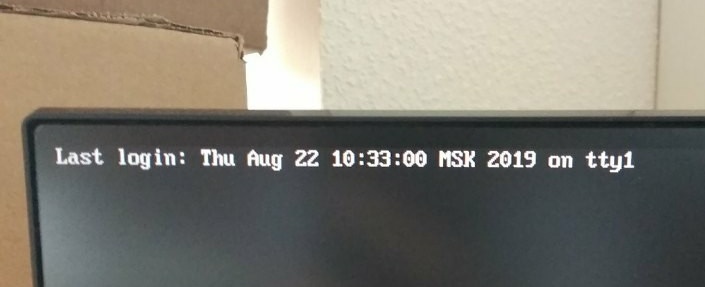
Решение
Убедитесь, что был записан образ, подходящий к данному регистратору. Проверить совместимость образа и регистратора можно в статье Выбор образа для создания системного диска с TRASSIR OS. При необходимости — запишите правильный образ.
Убедитесь, что монитор подключен к видеопорту, который может использовать регистратор. Видеопорты для подключения мониторов указаны в техническом паспорте регистратора. Паспорт поставляется с вместе с регистратором. Паспорта актуальных моделей видеорегистраторов можно скачать на официальном сайте ДССЛ.
Не фатальные сбои системы
Ошибки, которые возникают при некорректном обновлении сервера или же связанные с другими проблемами (не правильное выключение, отключение флешки с образом при работающем сервере)

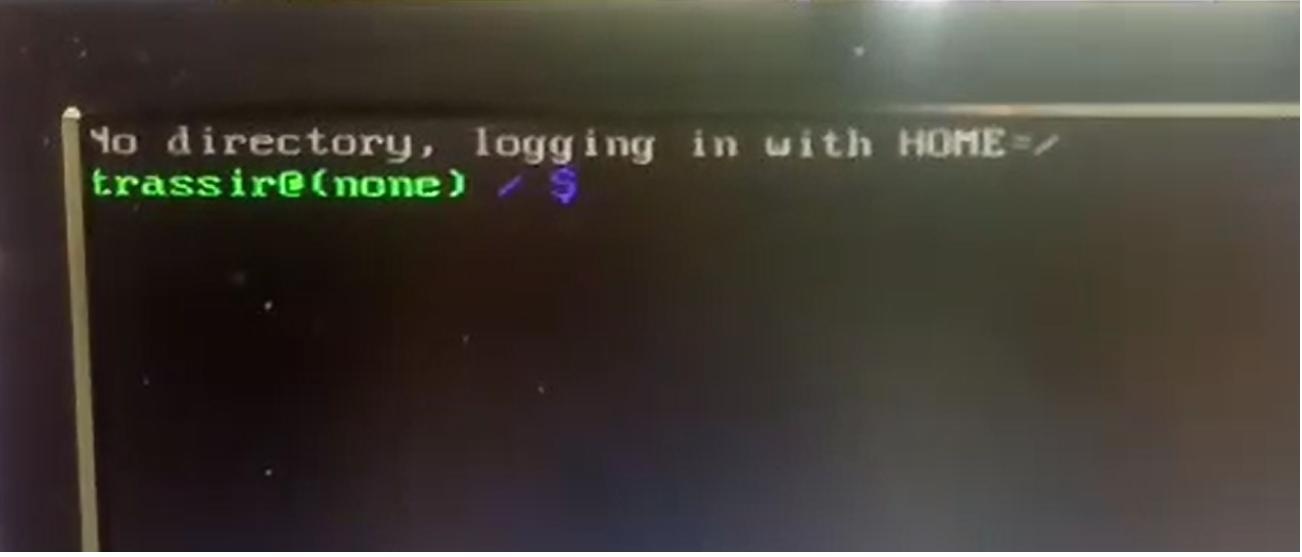
Решение
Выполнить восстановление образа через Integrated automatic rescue system
В 90% случаев восстановление образа помогает решить проблему. Если не помогло, то смотрим следующий пункт.
Фатальные сбои системы
Ошибки вызванные сбоем системной флэшки, при которых Factory Reset не помогает, или попытка сброса так же проходит с ошибкой.
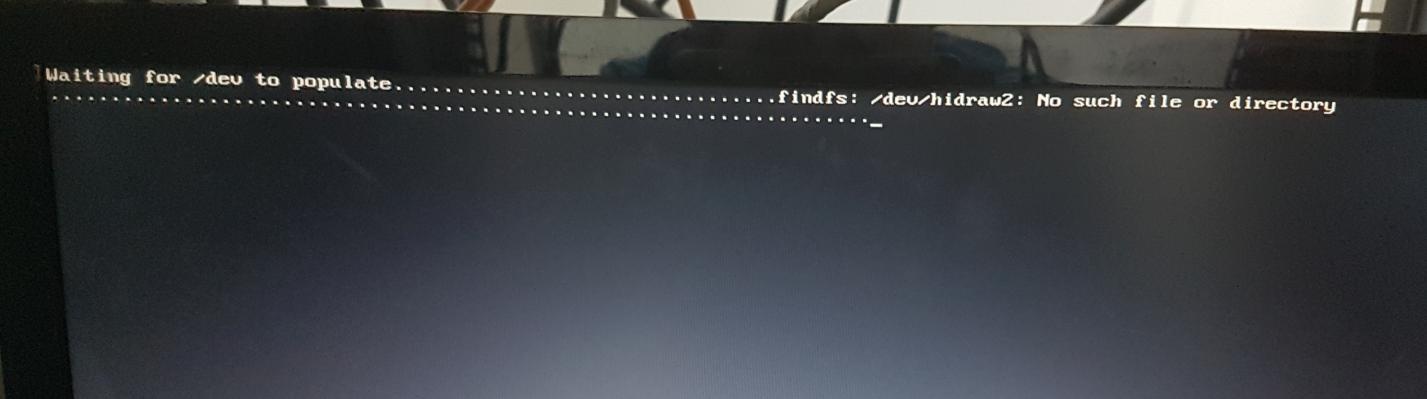
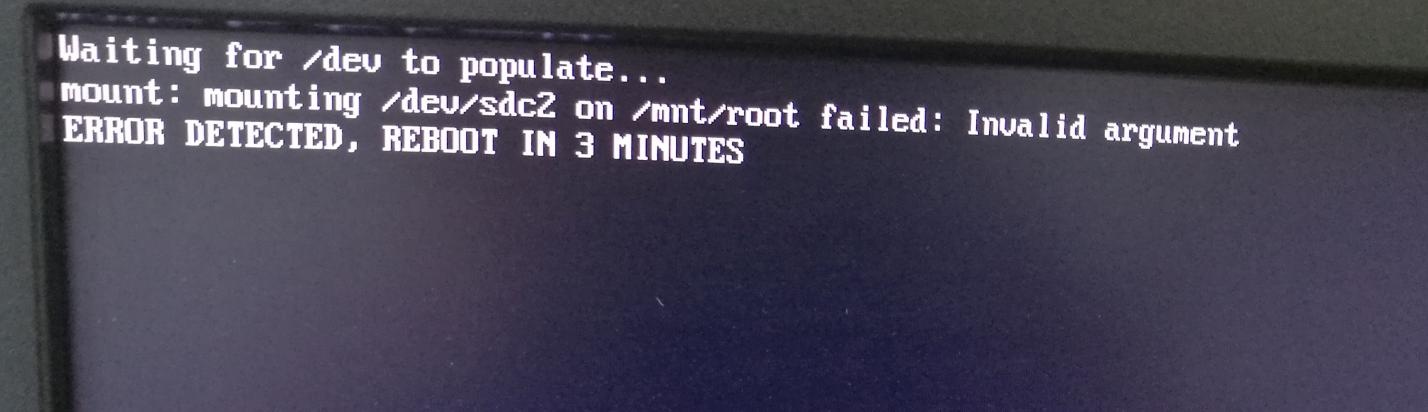
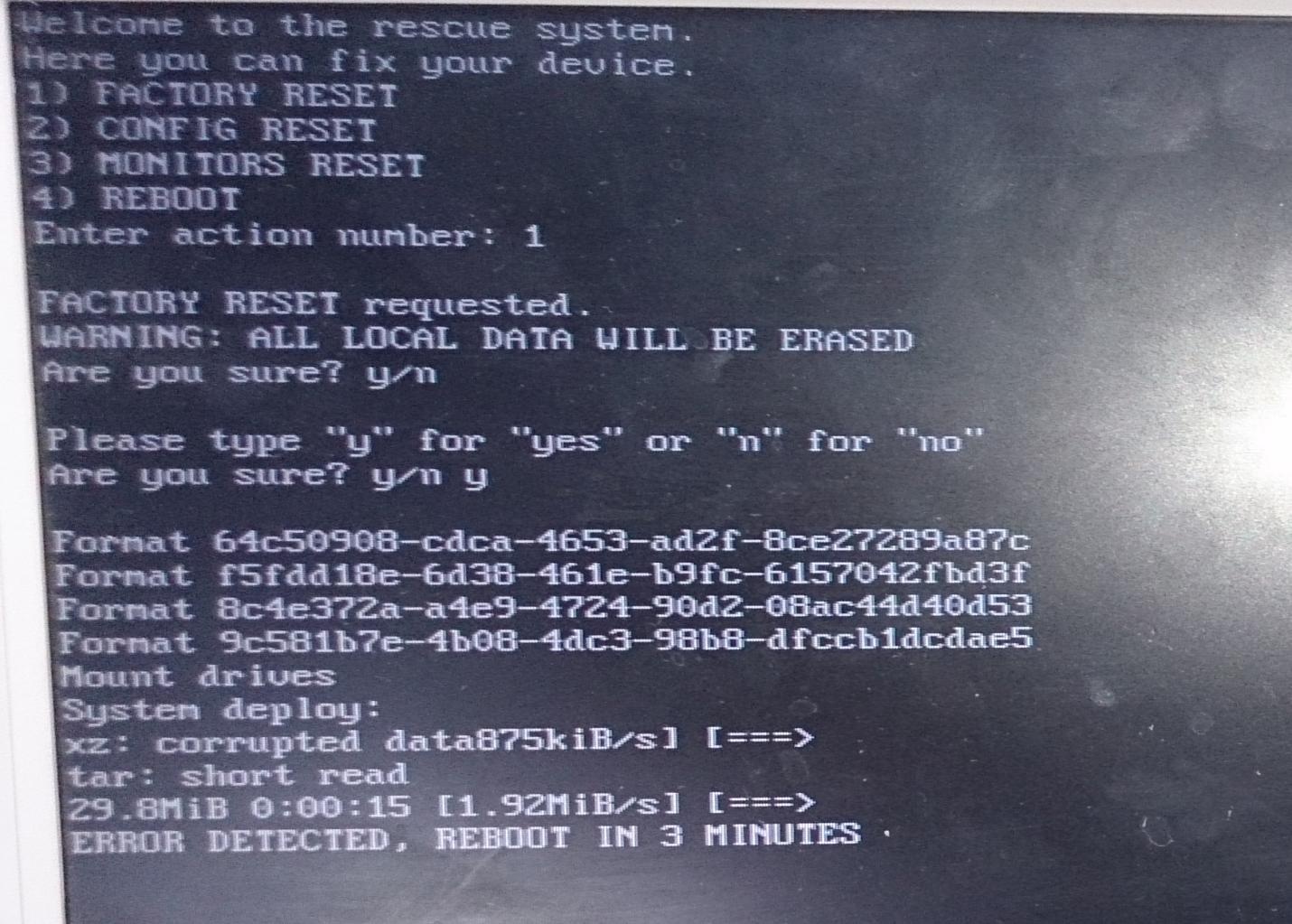
Решение
Данная проблема вызвана сбоем загрузочной флешки. В связи с этим необходимо заново создать образ системы.
Для решения данной проблемы можно обратиться в ближайший сервисный центр или самостоятельно создать загрузочную флешку с системой TRASSIR OS воспользовавшись инструкцией на странице Выбор образа для создания системного диска с TRASSIR OS.
Источник
TRASSIR Cloud «ошибка подключения к облаку»
Проблема
При попытке подключения сервера или клиента TRASSIR к TRASSIR Cloud возникает «ошибка подключения к облаку»

Возможные причины:
1. Требуется обновление ПО
В таком случае ошибка может сопровождаться всплывающим окном:

Версию ПО можно посмотреть в пункте меню Настройки сервера.

Для регистраторов на Windows и регистраторах на TRASSIR OS версия ПО должна быть не ниже 4.2-1128887 (в TRASSIR OS отображается как 1128887/xxxx)
Для регистраторов NVR/XVR на ARM версия ПО должна быть не ниже 4.0-1129149
Решение
Скачайте файл обновления и обновите ПО TRASSIR до актуальной версии. Автоматическое обновление в таком случае не будет доступно.
2. На компьютере или видеорегистраторе отсутствует доступ в Интернет
Для проверки возможности доступа в интернет можно нажать на вкладку «Новости DSSL»
В правой части окна программы должен загрузиться сайт http://trassir.com/

Так как доступ к странице «Новости DSSL» не гарантирует полноценный доступ к облаку, более достоверным способом проверки является проверка доступности путём запуска команды ping до globaldb.cloud.trassir.com:
-
- На регистраторах с Windows откройте командную строку (win+r → cmd) и введите команду ping globaldb.cloud.trassir.com
- На регистраторах с TRASSIR OS можно воспользоваться скриптом Ping.
Решение
Проверить корректность сетевых настроек и наличие доступа в Интернет.
Источник
Содержание
- Ошибки облачного сервиса TRASSIR и их решение
- Основные требования
- Версия ПО
- Настройка сетевых интерфейсов (TRASSIR OS)
- Доступность ресурсов
- Проверка доступности ресурсов
- Распространенные ошибки облака
- Ошибка: ошибка в узле или тикете
- Где взять тикет?
- В личном кабинете при нажатии «Добавить устройство» есть только пункты Hikvision и Hiwatch
- Ошибка: неправильное имя пользователя или пароль
- Ошибка подключения к облаку / cloud communication error
- Ошибка соединения с облаком: cloud connect is not available
- Ошибка: toolong beacon send cancelled
- Ошибка: import_account empty or invalid
- Ошибки при обновлении регистраторов TRASSIR
- File format unrecognized
- Signature check failed
- На устройстве закончилось место или No space left on device
- Internal server error или cannot determine current version
- this service pack version already installed или newer service pack already installed
- Загрузка обновления ПО не удалась
- Could not resolve host: updates.cloud.trassir.com
- Во время обновления на экране появляется ошибка Unable perform update, unaligned partition, регистратор не обновляется
- Во время обновления процесс останавливается на сообщении Searching for disk with UUID=. регистратор не обновляется
- Во время обновления на экране появляется ошибка Could not stat device print — No such file or directory, регистратор не обновляется
- В TRASSIR нет сигнала при подключении камеры или регистратора Hikvision или HiWatch
- Проблема
- Решение
Ошибки облачного сервиса TRASSIR и их решение
Данная статья рассматривает частые ошибки TRASSIR Server / TRASSIR Client.
Выполнив рекомендации, указанные в разделе «Основные требования» — вы избавитесь от большинства возможных ошибок TRASSIR Cloud.
Основные требования
Версия ПО
TRASSIR сервер так же как и клиент обязательно должен быть обновлен до версии 4.2.
Инструкция по обновлению доступна по ссылке.
Рекомендуется использование публичного DNS. Большинство ошибок с облаком решается выставлением публичного DNS.
Google 8.8.8.8 / 8.8.4.4
Yandex 77.88.8.8 / 77.88.8.1
Как дополнительный DNS можно установить DNS провайдера, либо адрес шлюза:

Настройка сетевых интерфейсов (TRASSIR OS)
На сервере должны быть корректно настроены сетевые интерфейсы.
Если используется 2 сетевых интерфейса на регистраторе – шлюз прописан должен быть только на одном из них.
Инструкция по настройке сетевых интерфейсов.
Доступность ресурсов
Для работы с облаком со стороны сервера должны быть доступны следующие ресурсы:
Общение TRASSIR с облаком идет по 443 порту. Отправка и получение данных происходит по протоколам TCP и UDP.
Проверка доступности ресурсов
Доступность облачных серверов можно проверить с помощью командной строки cmd — ping на ОС Windows:
ping globaldb.cloud.trassir.com

и с помощью данного скрипта на TRASSIR OS.
Результат его работы можно посмотреть в лог-файле скрипта в папке «Скриншоты».
Выполнять ping необходимо по доменному имени, а не по IP адресу.
Распространенные ошибки облака
Ошибка: ошибка в узле или тикете
Проверьте правильность данных во вкладках «Имя пользователя» и «Тикет».
Проверьте чтобы эти данные совпадали с теми, что указаны в личном кабинете облака.
Если после ручного ввода тикета ошибка остается — можно попробовать скопировать тикет из личного кабинета и вставьте в поле «Тикет».
Где взять тикет?
В личном кабинете облака: https://trassircloud.com/
Подробно описано в инструкции по ссылке.
В личном кабинете при нажатии «Добавить устройство» есть только пункты Hikvision и Hiwatch
Данная проблема не связана с облаком TRASSIR, а вызвана некорректным отображением страницы личного кабинета в браузере.
Для решения можно проверь эту же страницу в режиме «инкогнито» или открыть её в другом браузере, а также почистить кэш браузера.
Ошибка: неправильное имя пользователя или пароль
Данная ошибка может возникнуть на клиенте. В клиенте используются логин и пароль, а не логин и тикет.
Если вы не знаете свой пароль от учетной записи, можно воспользоваться процедурой сброса на сайте https://trassircloud.com/. Личный кабинет – кнопка «Забыли пароль?».
Ошибка подключения к облаку / cloud communication error
Чаще всего решается вписыванием публичного DNS, если он прописан проверьте командой «Ping» адрес globaldb.cloud.trassir.com.
Если команда ping проходит проходит успешно, а ошибка остается – необходимо выслать журналы и дампы падений в техническую поддержку.
Ошибка соединения с облаком: cloud connect is not available
Данная ошибка свидетельствует о блокировки передачи данных по 443 порту UDP. Проверьте не блокируется ли файрволом передача данных по UDP.
Также убедитесь, что указан публичный DNS в качестве основного. Если не поможет – необходимо выслать журналы и дампы падений в техническую поддержку.
Обычно данная ошибка свидетельствует о проблемах с передачей данных по 443 порту UDP . Убедитесь, что прописан публичный DNS, проверьте не блокируется ли файрволлом передача данных. Если блокировки нет – снимите журналы и дампы падений и затем перезагрузите сервер.
Если после перезагрузки сервера ошибка уйдет и облако заработает – пришлите дампы в техническую поддержку, с указанием ошибки и того что перезагрузка помогла.
Ошибка: import_account empty or invalid
Ошибка говорит о том, что регистратор не смог корректно импортировать облачного пользователя из облака.
Для исправления ошибки:
- Отключите облако TRASSIR;
- Удалите облачного пользователя из вкладки «Пользователи»;
- Удалите сервер из личного кабинета облака;
- Перезагрузите сервер;
- Включите облако, и заново введите логин и тикет.
Если это не поможет — пришлите журналы и дампы падений в техническую поддержку.
Источник
Ошибки при обновлении регистраторов TRASSIR
Если регистратор на TRASSIR OS не загружается после обновления, то изучите возможные решения в статье Ошибки загрузки регистраторов на TRASSIR OS (на базе ОС Linux)
File format unrecognized
Имя файла обновления не подходит для текущей версии ПО TRASSIR регистратора. Возможные причины:
- Файл был переименован.
Не переименовывайте файлы обновления после скачивания с нашего сайта. Если вы скачиваете один и тот же файл несколько раз, браузеры добавляют к имени файла цифры в скобочках. - Файл обновления для другой версии ПО или регистратора.
- С помощью файла обновления нельзя откатить TRASSIR на предыдущую версию. Если требуется установить предыдущую версию, обратитесь в нашу техническую поддержку.
- Для регистраторов на TRASSIR OS следуйте инструкциям для обновления:
- Обновление регистраторов с TRASSIR OS 4.1 до актуальной версии TRASSIR OS 4.2
- Обновление регистраторов с TRASSIR OS 4.0 до актуальной версии TRASSIR OS 4.2
- Обновление регистраторов с TRASSIR OS 3.2 до актуальной версии TRASSIR OS 4.2
- Регистраторы на Windows нельзя обновить с версии с версии 3.2 до 4.0 с помощью файла обновления. Для обновления скачайте установщик версии 4.2 со страницы «Актуальные версии ПО» нашего сайта, установите TRASSIR в отдельную папку и перенесите настройки с помощью статьи Как обновить TRASSIR 3.2 до TRASSIR 4.3?
- Для обновления регистратора на Windows с версии 4.0 на версию 4.1 скачайте промежуточный файл обновления из раздела TRASSIR 4.0на странице «Предыдущие версии ПО» нашего сайта и обновитесь промежуточным файлом обновления.
- Для обновления регистратора на Windows с версии 4.1 на актуальную версию 4.2 скачайте файл обновления из раздела Обновления TRASSIR для Windowsна странице «Актуальные версии ПО» нашего сайта и обновите регистратор данным файлом.
Signature check failed
- Файл обновления был повреждён при скачивании или копировании:
- Попробуйте ещё раз загрузить файл обновления на регистратор. Если обновляетесь с флешки — заново запишите на неё файл.
- Заново скачайте файл обновления и обновите регистратор новым файлом.
- Если после ошибки есть текст на устройстве закончилось место или no space left on device:
- Для MiniNVR с серийными номерами, начинающимися с E8, и MiniClient с серийными номерами, начинающимися с C4, с версиями ПО XXXX/3017 или XXXX/3038 сначала установите специальное обновление.
- Для DuoStation с серийными номерами, начинающимися с L2 и версией ПО XXXX/3100 сначала установите специальное обновление.
- Версия ПО TRASSIR, с которого производится удалённое обновление другого регистратора, слишком низкая. Сперва обновите ПО TRASSIR до актуальной версии 4.2 на том рабочем месте, с которого производится обновление, затем снова попробуйте удалённо обновить другой регистратор.
- В некоторых случаях, причиной повреждения файла могут быть сторонние программы, в том числе встроенные в роутер, поэтому перед скачиванием рекомендуем отключить брандмауэр/антивирус/adguard.
На устройстве закончилось место или No space left on device
Перед ошибкой текст signature check failed:
- Для MiniNVR с серийными номерами, начинающимися с E8, и MiniClient с серийными номерами, начинающимися с C4, с версиями ПО XXXX/3017 или XXXX/3038 сначала установите специальное обновление.
- Для DuoStation с серийными номерами, начинающимися с L2 и версией ПО XXXX/3100 сначала установите специальное обновление.
Перед ошибкой текст canot write «. «:
- Для регистраторов на Windows освободите место на диске с установленным ПО TRASSIR.
- На регистраторах на TRASSIR OS с версией ПО ниже 8627/XXXX и регистраторах без архивных дисков файл обновления может загрузиться только на системный диск. Системный диск — это флешка или внутренняя память регистратора. Ошибка означает, что свободное место на системном диске меньше, чем размер файла обновления.
- В регистраторы с версией ПО выше, чем 8627/XXXX установите диск и подключите его на запись в Настройки сервера → Архив
- На регистраторах более низких версий зайдите в Настройки сервера → Скриншоты. В нижней правой части окна отображается оставшееся свободное место. Удалите скриншоты или файлы экспортированного архива, которые вам больше не нужны. Когда количество свободного места превысит размер файла обновления — попробуйте обновить регистратор ещё раз.
Если не удаётся освободить достаточно места:- Проверьте, что файлы обновления подгружаются в правильном порядке согласно инструкциям для обновления:
- Обновление регистраторов с TRASSIR OS 4.1 до актуальной версии TRASSIR OS 4.2
- Обновление регистраторов с TRASSIR OS 4.0 до актуальной версии TRASSIR OS 4.2
- Обновление регистраторов с TRASSIR OS 3.2 до актуальной версии TRASSIR OS 4.2
- Для MiniNVR с версией ПО 5520/3093 установите промежуточное обновление, после которого регистратор сможет сохранять будущие обновления на архивный диск.
- Для некоторых регистраторов с версией ПО 3.2 моделей MiniNVR, DuoStation и Quatrostation требуется установить специальные обновления, повторно размечающие системный диск:
- MiniNVR
- DuoStation
- QuattroStation
- Проверьте, что файлы обновления подгружаются в правильном порядке согласно инструкциям для обновления:
Internal server error или cannot determine current version
Возникает при обновлении TRASSIR на Windows, работающих как служба, на версиях 4.1 1100280(1100276) и 1101009(1101007). Можно временно запустить TRASSIR с графическим интерфейсом, чтобы провести обновление:
- Остановите службу TRASSIR. Нажмите Win + S, введите «Службы» и нажмите Enter. В списке служб найдите «trassir», нажмите на службу правой кнопкой и выберите Остановить
- Запустите TRASSIR через ярлык из главного меню или файл «watchdog-vc120.exe» из папки с установленным TRASSIR.
- Обновите TRASSIR.
- После обновления выгрузите TRASSIR через Главная панель управления → кнопка Выключение →Выгрузить Trassir.
- В окне служб нажмите на службу «trassir» правой кнопкой и выберите Запустить.
this service pack version already installed или newer service pack already installed
Возникает при попытке обновить регистратор файлом обновления до текущей или более старой версии. С помощью файла обновления нельзя откатить TRASSIR на предыдущую версию. Если требуется установить предыдущую версию, обратитесь в нашу техническую поддержку.
Загрузка обновления ПО не удалась
Происходит при автоматическом обновлении ПО на неустойчивом канале связи. Если такая ошибка происходит регулярно, можно обновить регистраторы вручную через файлы обновления. Ознакомьтесь с инструкциями по обновлению регистраторов на TRASSIR OS с 3.2 на 4.1 или с 4.0 на 4.1.
Could not resolve host: updates.cloud.trassir.com
Возникает при попытке автоматически скачать обновление через интернет, если регистратор не смог найти сайт с обновлениями.
- Для регистраторов на TRASSIR OS:
На регистраторе зайдите в Настройки сервера → Сетевые интерфейсы, для сетевого интерфейса с доступом в интернет нажмите кнопку Настроить и заполните поля Шлюз,DNS1 и DNS2. В качестве адресов DNS можно использовать публичные сервера Google (8.8.8.8 и 8.8.4.4), Яндекс (77.88.8.8 и 77.88.8.1) или адрес Шлюза. Если поле Шлюз пустое и вы не знаете, что туда вписать, обратитесь к вашему системному администратору или в техническую поддержку вашего провайдера Интернет. - Для регистраторов на Windows:
Требуется настроить доступ в интернет на компьютере. Обратитесь к вашему системному администратору или в техническую поддержку вашего провайдера Интернет.
Во время обновления на экране появляется ошибка Unable perform update, unaligned partition, регистратор не обновляется
Самая первая записанная на регистратор версия ПО и файл обновления не совместимы между собой. Чтобы провести обновление, используйте файл обновления версии 4.1-1114544 или выше.
Во время обновления процесс останавливается на сообщении Searching for disk with UUID=. регистратор не обновляется
Возникает на регистраторах на TRASSIR OS версий 4.1 129824(9824) – 1108824 в тех случаях, когда образ системы был записан на USB-накопитель большего размера, чем тот, который поставлялся с регистратром.
Временно отключите все архивные HDD и прочие накопители от регистратора, затем попробуйте обновить регистратор ещё раз. После обновления подключите архивные HDD обратно.
Во время обновления на экране появляется ошибка Could not stat device print — No such file or directory, регистратор не обновляется
Возникает при попытке обновить регистратор на TRASSIR OS версии 4.1 файлом обновления для версии 4.2.
Источник
В TRASSIR нет сигнала при подключении камеры или регистратора Hikvision или HiWatch
Проблема
При добавлении в ПО TRASSIR нового IP-устройства Hikvision или HiWatch, в настройках подключения индикатор Состояние: пишет «Соединение установлено«, но в текущей статистике не показывается значения FPS и кБ/с, и на канале отображается «Нет соединения«

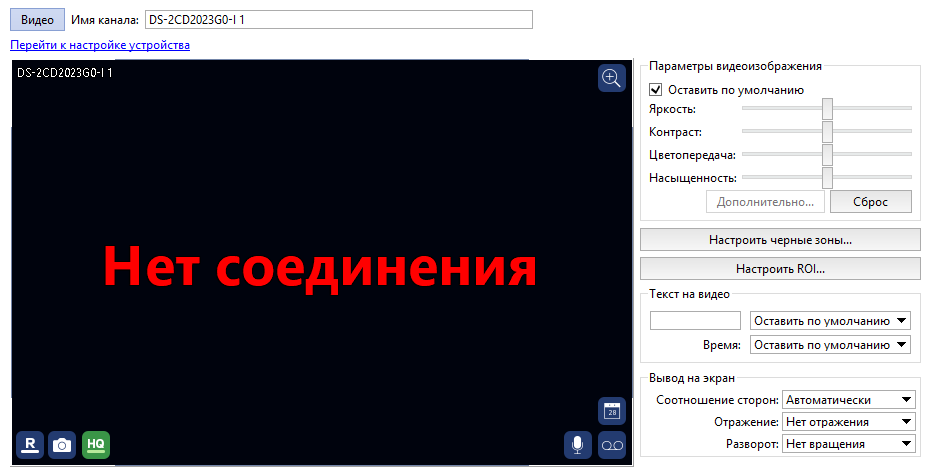
Решение
Зайдите в web интерфейс устройства
Перейдите в меню Настройка -> Безопасность -> Авторизация
Установите параметр «Авторизация по RTSP» — digest/basic
Нажмите «Сохранить»
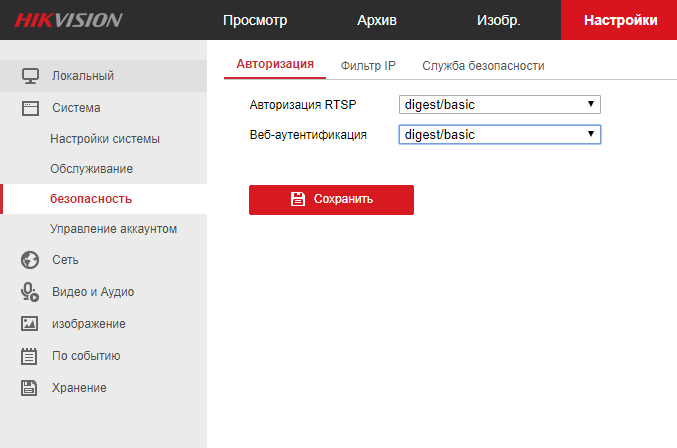
Перейдите в меню Настройка -> Безопасность ->Фильтр IP
Снимите галку с параметра » Включить фильтр IP адресов «
Нажмите «Сохранить»
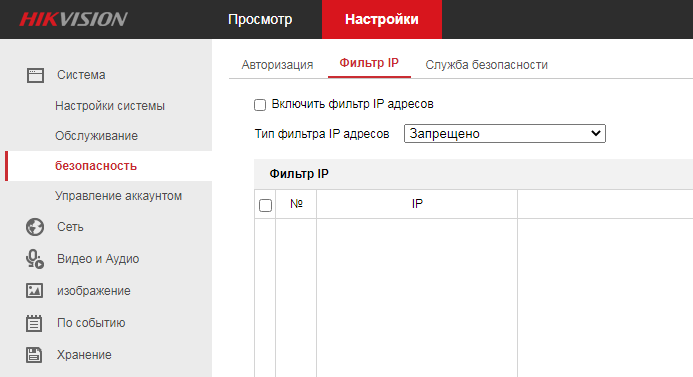
Перейдите в меню Настройка -> Безопасность →Служба безопасности
Снимите галку с параметра » Включение блокировки нелегального входа «
Нажмите «Сохранить»
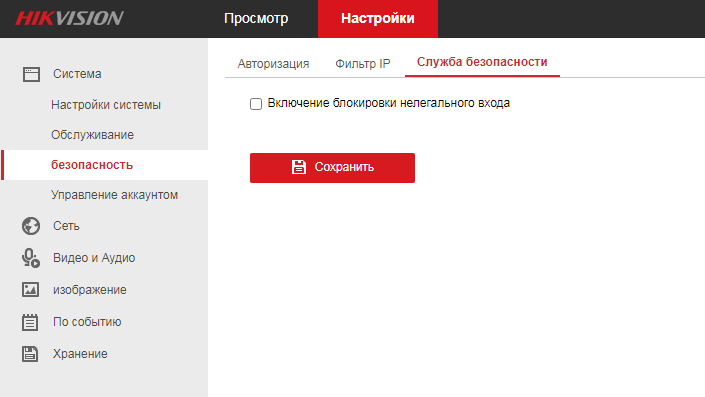
Перейдите в меню Настройка -> Сеть -> Доп. Настройки -> Платформы доступа
Снимите галку с параметра «Вкл»
Нажмите «Сохранить»
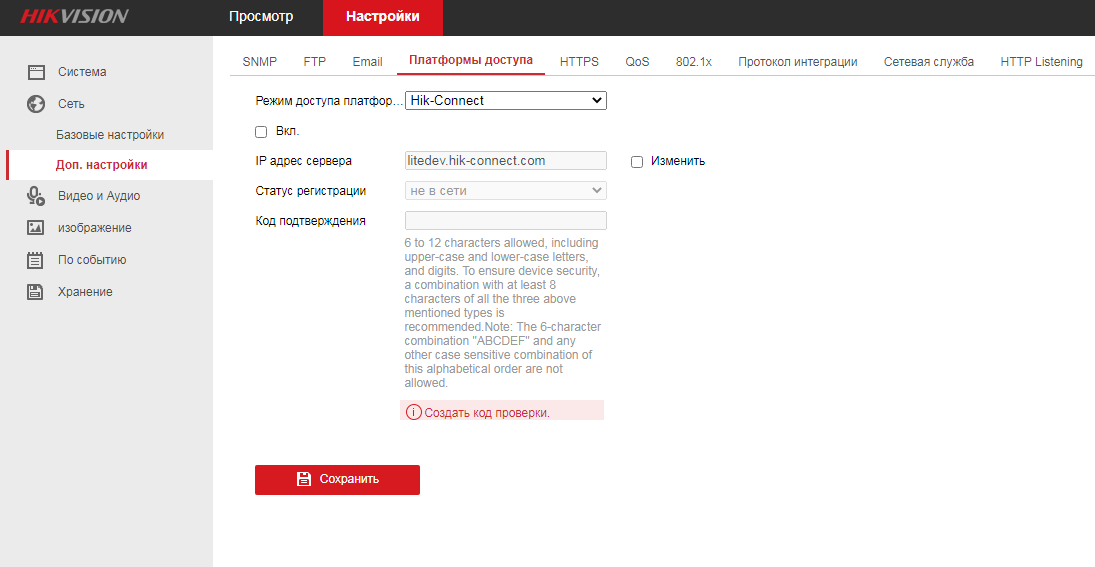
Особенно актуально для регистраторов.
Источник
Ошибки при обновлении регистраторов TRASSIR
Если регистратор на TRASSIR OS не загружается после обновления, то изучите возможные решения в статье Ошибки загрузки регистраторов на TRASSIR OS (на базе ОС Linux)
File format unrecognized
Имя файла обновления не подходит для текущей версии ПО TRASSIR регистратора. Возможные причины:
- Файл был переименован.
Не переименовывайте файлы обновления после скачивания с нашего сайта. Если вы скачиваете один и тот же файл несколько раз, браузеры добавляют к имени файла цифры в скобочках. - Файл обновления для другой версии ПО или регистратора.
- С помощью файла обновления нельзя откатить TRASSIR на предыдущую версию. Если требуется установить предыдущую версию, обратитесь в нашу техническую поддержку.
- Для регистраторов на TRASSIR OS следуйте инструкциям для обновления:
- Обновление регистраторов с TRASSIR OS 4.1 до актуальной версии TRASSIR OS 4.2
- Обновление регистраторов с TRASSIR OS 4.0 до актуальной версии TRASSIR OS 4.2
- Обновление регистраторов с TRASSIR OS 3.2 до актуальной версии TRASSIR OS 4.2
- Регистраторы на Windows нельзя обновить с версии с версии 3.2 до 4.0 с помощью файла обновления. Для обновления скачайте установщик версии 4.2 со страницы «Актуальные версии ПО» нашего сайта, установите TRASSIR в отдельную папку и перенесите настройки с помощью статьи Как обновить TRASSIR 3.2 до TRASSIR 4.3?
- Для обновления регистратора на Windows с версии 4.0 на версию 4.1 скачайте промежуточный файл обновления из раздела TRASSIR 4.0на странице «Предыдущие версии ПО» нашего сайта и обновитесь промежуточным файлом обновления.
- Для обновления регистратора на Windows с версии 4.1 на актуальную версию 4.2 скачайте файл обновления из раздела Обновления TRASSIR для Windowsна странице «Актуальные версии ПО» нашего сайта и обновите регистратор данным файлом.
Signature check failed
- Файл обновления был повреждён при скачивании или копировании:
- Попробуйте ещё раз загрузить файл обновления на регистратор. Если обновляетесь с флешки — заново запишите на неё файл.
- Заново скачайте файл обновления и обновите регистратор новым файлом.
- Если после ошибки есть текст на устройстве закончилось место или no space left on device:
- Для MiniNVR с серийными номерами, начинающимися с E8, и MiniClient с серийными номерами, начинающимися с C4, с версиями ПО XXXX/3017 или XXXX/3038 сначала установите специальное обновление.
- Для DuoStation с серийными номерами, начинающимися с L2 и версией ПО XXXX/3100 сначала установите специальное обновление.
- Версия ПО TRASSIR, с которого производится удалённое обновление другого регистратора, слишком низкая. Сперва обновите ПО TRASSIR до актуальной версии 4.2 на том рабочем месте, с которого производится обновление, затем снова попробуйте удалённо обновить другой регистратор.
- В некоторых случаях, причиной повреждения файла могут быть сторонние программы, в том числе встроенные в роутер, поэтому перед скачиванием рекомендуем отключить брандмауэр/антивирус/adguard.
На устройстве закончилось место или No space left on device
Перед ошибкой текст signature check failed:
- Для MiniNVR с серийными номерами, начинающимися с E8, и MiniClient с серийными номерами, начинающимися с C4, с версиями ПО XXXX/3017 или XXXX/3038 сначала установите специальное обновление.
- Для DuoStation с серийными номерами, начинающимися с L2 и версией ПО XXXX/3100 сначала установите специальное обновление.
Перед ошибкой текст canot write «. «:
- Для регистраторов на Windows освободите место на диске с установленным ПО TRASSIR.
- На регистраторах на TRASSIR OS с версией ПО ниже 8627/XXXX и регистраторах без архивных дисков файл обновления может загрузиться только на системный диск. Системный диск — это флешка или внутренняя память регистратора. Ошибка означает, что свободное место на системном диске меньше, чем размер файла обновления.
- В регистраторы с версией ПО выше, чем 8627/XXXX установите диск и подключите его на запись в Настройки сервера → Архив
- На регистраторах более низких версий зайдите в Настройки сервера → Скриншоты. В нижней правой части окна отображается оставшееся свободное место. Удалите скриншоты или файлы экспортированного архива, которые вам больше не нужны. Когда количество свободного места превысит размер файла обновления — попробуйте обновить регистратор ещё раз.
Если не удаётся освободить достаточно места:- Проверьте, что файлы обновления подгружаются в правильном порядке согласно инструкциям для обновления:
- Обновление регистраторов с TRASSIR OS 4.1 до актуальной версии TRASSIR OS 4.2
- Обновление регистраторов с TRASSIR OS 4.0 до актуальной версии TRASSIR OS 4.2
- Обновление регистраторов с TRASSIR OS 3.2 до актуальной версии TRASSIR OS 4.2
- Для MiniNVR с версией ПО 5520/3093 установите промежуточное обновление, после которого регистратор сможет сохранять будущие обновления на архивный диск.
- Для некоторых регистраторов с версией ПО 3.2 моделей MiniNVR, DuoStation и Quatrostation требуется установить специальные обновления, повторно размечающие системный диск:
- MiniNVR
- DuoStation
- QuattroStation
- Проверьте, что файлы обновления подгружаются в правильном порядке согласно инструкциям для обновления:
Internal server error или cannot determine current version
Возникает при обновлении TRASSIR на Windows, работающих как служба, на версиях 4.1 1100280(1100276) и 1101009(1101007). Можно временно запустить TRASSIR с графическим интерфейсом, чтобы провести обновление:
- Остановите службу TRASSIR. Нажмите Win + S, введите «Службы» и нажмите Enter. В списке служб найдите «trassir», нажмите на службу правой кнопкой и выберите Остановить
- Запустите TRASSIR через ярлык из главного меню или файл «watchdog-vc120.exe» из папки с установленным TRASSIR.
- Обновите TRASSIR.
- После обновления выгрузите TRASSIR через Главная панель управления → кнопка Выключение →Выгрузить Trassir.
- В окне служб нажмите на службу «trassir» правой кнопкой и выберите Запустить.
this service pack version already installed или newer service pack already installed
Возникает при попытке обновить регистратор файлом обновления до текущей или более старой версии. С помощью файла обновления нельзя откатить TRASSIR на предыдущую версию. Если требуется установить предыдущую версию, обратитесь в нашу техническую поддержку.
Загрузка обновления ПО не удалась
Происходит при автоматическом обновлении ПО на неустойчивом канале связи. Если такая ошибка происходит регулярно, можно обновить регистраторы вручную через файлы обновления. Ознакомьтесь с инструкциями по обновлению регистраторов на TRASSIR OS с 3.2 на 4.1 или с 4.0 на 4.1.
Could not resolve host: updates.cloud.trassir.com
Возникает при попытке автоматически скачать обновление через интернет, если регистратор не смог найти сайт с обновлениями.
- Для регистраторов на TRASSIR OS:
На регистраторе зайдите в Настройки сервера → Сетевые интерфейсы, для сетевого интерфейса с доступом в интернет нажмите кнопку Настроить и заполните поля Шлюз,DNS1 и DNS2. В качестве адресов DNS можно использовать публичные сервера Google (8.8.8.8 и 8.8.4.4), Яндекс (77.88.8.8 и 77.88.8.1) или адрес Шлюза. Если поле Шлюз пустое и вы не знаете, что туда вписать, обратитесь к вашему системному администратору или в техническую поддержку вашего провайдера Интернет. - Для регистраторов на Windows:
Требуется настроить доступ в интернет на компьютере. Обратитесь к вашему системному администратору или в техническую поддержку вашего провайдера Интернет.
Во время обновления на экране появляется ошибка Unable perform update, unaligned partition, регистратор не обновляется
Самая первая записанная на регистратор версия ПО и файл обновления не совместимы между собой. Чтобы провести обновление, используйте файл обновления версии 4.1-1114544 или выше.
Во время обновления процесс останавливается на сообщении Searching for disk with UUID=. регистратор не обновляется
Возникает на регистраторах на TRASSIR OS версий 4.1 129824(9824) – 1108824 в тех случаях, когда образ системы был записан на USB-накопитель большего размера, чем тот, который поставлялся с регистратром.
Временно отключите все архивные HDD и прочие накопители от регистратора, затем попробуйте обновить регистратор ещё раз. После обновления подключите архивные HDD обратно.
Во время обновления на экране появляется ошибка Could not stat device print — No such file or directory, регистратор не обновляется
Возникает при попытке обновить регистратор на TRASSIR OS версии 4.1 файлом обновления для версии 4.2.
Источник
Как исправить ошибку «Unrecognized File Format» на фотокамере Kodak

Как исправить ошибку «Unrecognized File Format»
Сообщения с ошибками могут появляться на вашем фотоаппарате по разным причинам – неисправность карты памяти, объектива или самой фотокамеры.
В случае возникновения на экране фотоаппарата Kodak сообщения «Unrecognized File Format», используйте один из предложенных способов её устранения. Инструкция поможет вам исправить ошибки с объективом, памятью фотоаппарата, электропитанием или системным сбоем.
Удаление фотографий на фотокамере Kodak
Шаг 1: Используйте программу для восстановления данных
В результате неправильного использования фотоаппарата или карты памяти, а также других непреднамеренных действий, фотографии на карте памяти могут быть повреждены или утеряны.
Восстановите утерянные или повреждённые файлы с помощью программ для восстановления файлов. Просканируйте карту памяти с помощью Hetman Partition Recovery и восстановите обнаруженные файлы (фото или видео) в том виде, в котором они будут отображены в предварительном просмотре.
Вы можете бесплатно загрузить программу, что бы убедиться в возможности восстановления файлов. Для знакомства с программой читайте руководство.


Ошибка карты памяти
Если сообщение «Unrecognized File Format» связано с ошибкой карты памяти фотоаппарата Kodak, выполните следующее:
Шаг 1: Подключите карту памяти
В цифровых и зеркальных фотоаппаратах фото и видео файлы сохраняются преимущественно на карту памяти. В случае, если карта памяти не подключена к фотоаппарату он может выдавать ошибку.

В таком случае подключите карту памяти к фотоаппарату или, в случае если она подключена, убедитесь в правильности её подключения.
Шаг 2: Отключите и снова подключите карту памяти
В случае определения неисправности карты памяти, отключите её от фотоаппарата. Перед этим не забудьте выключить фотоаппарат. После того, как карта памяти будет изъята из слота убедитесь, что её контакты не повреждены и не загрязнены.

Повторно вставьте карту памяти в соответствующий слот фотоаппарата.
Шаг 3: Разблокируйте карту памяти
Убедитесь в том, что карта памяти не заблокирована. Рычажок блокировки карты памяти (для SD карт) должен находиться в положении «Разблокировано».

В противном случае, если карта разблокирована и имеет место ошибка, сигнализирующая о её блокировке – отформатируйте карту памяти.

Шаг 4: Отформатируйте карту памяти
Если отключение и повторное подключение карты памяти не дало результата – отформатируйте её. Перед форматированием карты памяти убедитесь, что все файлы из неё скопированы на другой носитель, так как форматирование удалит все файлы с карты памяти.
Если форматирование осуществить невозможно, значит карта памяти вышла из строя и её необходимо заменить.

Шаг 5: Снимайте фото или видео в меньшем разрешении
Если во время съёмки камера останавливает процесс записи или сохранения и выдаёт сообщение об ошибке, то это может сигнализировать о недостаточной скорости чтения/записи карты памяти. Скорость чтения/записи карты памяти может быть невысокой как в результате перегрева фотоаппарата, так и невысокой скоростью работы установленной производителем.
В таком случае, рекомендуется уменьшить разрешение снимаемых фотографий или видеороликов.
Шаг 6: Очистите или замените карту памяти
Фотоаппарат может выдать ошибку в случае заполнения внутренней памяти фотоаппарата или карты памяти. Настройте в меню фотоаппарата сохранение файлов на карту памяти, если установлено сохранение во внутреннюю память фотоаппарата. Перенесите файлы с карты памяти на компьютер или очистите её для дальнейшей работы.

Шаг 7: Протестируйте карту памяти с другим устройством
Если карта памяти не определяется фотокамерой, подключите её к другому фотоаппарату или устройству, чтобы убедиться в её работоспособности.
Шаг 8: Используйте совместимую с фотоаппаратом карту памяти
Фотоаппарат может выдать ошибку в случае установки несовместимой с фотокамерой карты памяти. Замените карту памяти на совместимую с данной камерой, в соответствии с рекомендациями производителя.
Ошибка объектива
Если сообщение «Unrecognized File Format» связано с ошибкой объектива фотоаппарата Kodak, выполните следующее:
Шаг 1: Отключите и снова подключите объектив
Отключите объектив от фотоаппарата и убедитесь в целостности и чистоте его металлических контактов, а также контактов объектива на фотоаппарате.

В случае если повторное подключение объектива и чистка контактов не сняли ошибку то, возможно камера нуждается в ремонте.
Шаг 2: Убедитесь в совместимости объектива и фотоаппарата
Ошибка объектива может быть результатом подключения модели объектива, несовместимой с фотоаппаратом. Убедитесь в совместимости модели фотоаппарата с моделью объектива в соответствии с рекомендациями производителя.
Шаг 3: Выключите и включите фотоаппарат снова
Фотоаппарат может давать ошибку в связи с блокировкой или заклиниванием объектива во время его транспортировки. По какой-то из причин блокировка может не отключиться.
Если фотоаппарат сообщает о наличии ошибки объектива, отключите его и повторно включите.
Шаг 4: Обновите прошивку фотоаппарата
Ошибка объектива фотоаппарата может возникнуть в связи с необходимостью обновления прошивки. Проверьте на сайте производителя камеры наличие обновлений прошивки и обновите её в случае наличия.
Повреждение или ошибка файлов
Если сообщение «Unrecognized File Format» связано с ошибкой повреждения целосности файлов на фотокамере Kodak, выполните следующее:
Шаг 1: Скопируйте файлы на компьютер и отформатируйте карту памяти
Если фотоаппарат не может прочесть файлы, скопируйте их на компьютер и попробуйте прочесть или восстановить с его помощью. После этого отформатируйте карту памяти.
Возможно фотографии или видео отсняты другим фотоаппаратом и не могут быть прочтены на этой камере.
Шаг 2: Подключите к фотоаппарату другую карту памяти
В случае если камера сообщает об ошибке в связи с повреждением файлов, и форматирование карты памяти не приносит нужного результата, подключите к фотоаппарату другую рабочую карту памяти.
Если ошибка больше не будет отображаться, то имеет место выход из строя или повреждение карты памяти. Если ошибка повторится – это признак более серьёзных проблем, для решения которых лучше обратиться в сервисный центр.
Шаг 3: Попробуйте сделать снимок ещё раз
В случае если фотокамера не может закончить процесс сохранения или компрессии снимка, выдавая при этом ошибку, попробуйте сделать снимок ещё раз. Возможно необходимо изменить формат файлов фотографий или имеет место сбой одной из функций обработки.
Шаг 4: Разблокируйте файл, который отмечен как «Только для чтения»
Если с помощью фотоаппарата не получается удалить фото или видео файл, он может быть отмечен как «Только для чтения». Зайдите в свойства файла и уберите галочку с атрибута «Только для чтения» с помощью компьютера или меню фотоаппарата (если это предусмотрено производителем).

Ошибка питания
Если сообщение «Unrecognized File Format» связано с ошибкой питания фотоаппарата Kodak, выполните следующее:
Шаг 1: Отключите и снова подключите батарею
В случае ошибки связанной с питанием фотоаппарата, отключите и вытащите батарею (или аккумулятор). Убедитесь, что батарея была подключена к камере правильно. Убедитесь, что модель батареи соответствует модели фотоаппарата. Убедитесь, что контакты батареи не повреждены и не загрязнены. Если предыдущие действия не принесли результата, может иметь место выход батареи из строя.

Шаг 2: Зарядите батарею
Некоторые действия с фотоаппаратом осуществляются с высоким потреблением ресурса батареи. В случае необходимости, например, очистки сенсора цифрового фотоаппарата потребуется полная зарядка батареи. Если камера определит недостаточность заряда батареи для данного действия, камера сообщит об ошибке, связанной с недостаточным зарядом батареи. В таком случае необходимо зарядить батарею.
Шаг 3: Охладите батарею
В случае перегрева батареи фотоаппарата, она может прекратить заряжаться, сигнализируя об этом миганием лампочки зарядки аккумулятора. В таком случае дайте возможность батарее охладиться до нормальной температуры и убедитесь в том, что её контакты не загрязнены.
Источник
Прошивка – обновление программного обеспечения оборудования. Её используют для внесения изменений в ПО для исправления найденных ошибок и багов в работе.
Здесь мы рассмотрим 2 простых варианта прошивки видеорегистратора TRASSIR, но для начала нам потребуются узнать версию прошивки на самом регистраторе. Заходим в настройки сервера и ищем фразу Версия ПО. Обычно используются числовые значения, например,  . По последним цифрам (в данном случае 2073) на сайте поставщика оборудования можно посмотреть версию установленной прошивки. На крайний случай можно позвонить в техническую поддержку и спросить у них. В данном примере уже установлена 4 версия.
. По последним цифрам (в данном случае 2073) на сайте поставщика оборудования можно посмотреть версию установленной прошивки. На крайний случай можно позвонить в техническую поддержку и спросить у них. В данном примере уже установлена 4 версия.

Важно понимать, что если у вас установлена версия, к примеру, ниже 3.2, то сначала нужно установить версию 3.2, а уже потом на нее ставить 4.
Итак, начнем процесс прошивки видеорегистратора с того, что скачаем их с сайта поставщика ПО TRASSIR.
Вариант №1 – Если регистратор находится в локальной сети и установлен TRASSIR Client
1. Запускаем Trassir Client, нажимаем на красный флажок наверху экрана
2. Заходим в Настройки, Сеть – Добавить, в списке должен будет ваш регистратор, выбираете его, так же нужно будет вписать имя пользователя и пароль
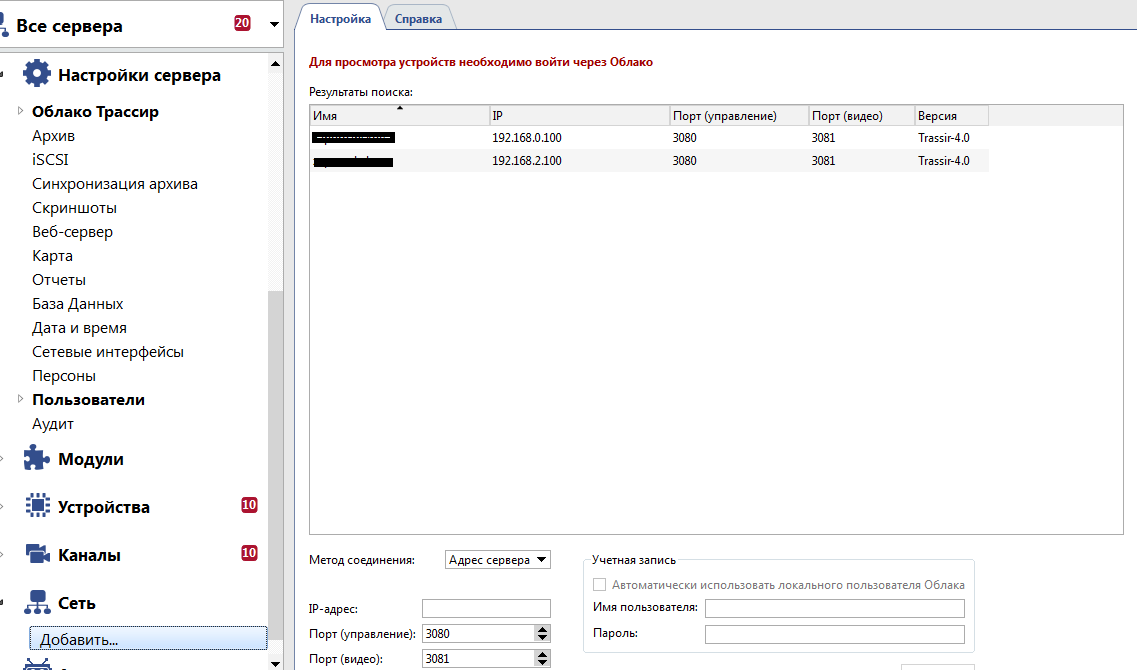
3. Заходим в настройки сервера
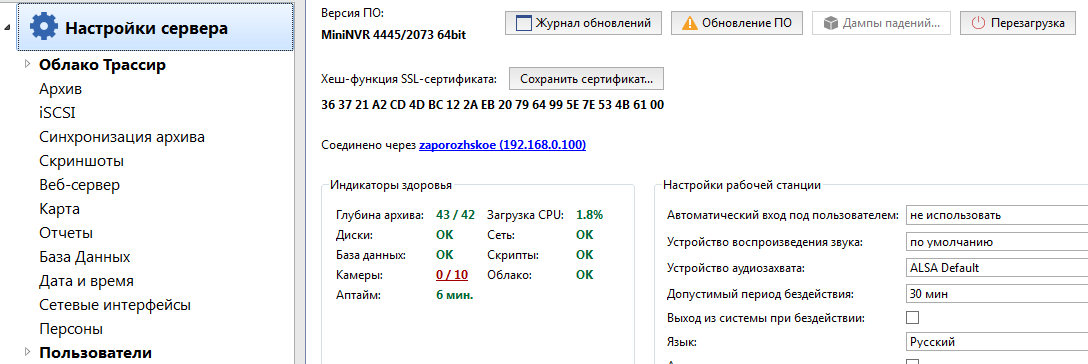
4. Жмем Обновление ПО – Установить обновление из файла
5. Идем в директорию с нашей прошивкой. Если у нас версия до Trassir 4, то ставим сначала Trassir 3.2, если выше, то Trassir 4.x-xxxx-MiniNVR-64 (в данном случае у нас MiniNVR, но может быть и DuoStation, QuattroStation и др.)
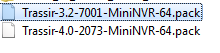
6. Для версий Trassir 3.2 после обновления повторить процедуру, но уже выбрать Trassir 4.x-xxxx-MiniNVR-64.
Готово! Для версий Trassir 4 обновление завершено.
Вариант №2 – Если у нас прошивка на флешке
1. Нам потребуется USB флеш карта в системе FAT32, если карта в NTFS ее нужно будет форматировать в FAT32 затем поместить на нее скачанные ранее прошивки и вставить в наш регистратор.
2. Запускаем Trassir NVR, нажимаем на красный флажок наверху экрана, вводим пароль от пользователя и нажимаем ОК. Появится следующее окно
.jpg)
3. Заходим в настройки сервера. Жмем Обновление ПО – Установить обновление из файла
4. Как и в предыдущем Варианте №1 идем в директорию с нашей прошивкой. Повторимся, что если у вас версия до Trassir 4, то ставим сначала Trassir 3.2, если выше, то Trassir 4.x-xxxx-MiniNVR-64 (в данном случае у нас MiniNVR, но может быть и DuoStation, QuattroStation и др.)
6. Для версий Trassir 3.2 после обновления повторить процедуру, но уже выбрать Trassir 4.x-xxxx-MiniNVR-64.
Готово! Для версий Trassir 4 обновление завершено.
Таким вот нехитрым образом мы обновили прошивку на сетевом регистраторе с ПО TRASSIR. Уверены, данная информация будет полезной как для специалистов в сфере работы с видеонаблюдением, так и для обычных пользователей. Также вы можете позвонить по телефону 903-04-75 и мы сделаем эту работу за вас, об обслуживание видеосистем уточняйте у менеджера. Удачной прошивки всем!
Проблема
При попытке воспроизведения файла с помощью проигрывателя Windows Media появляется одно из следующих сообщений об ошибке:
Недопустимый формат файла. (Код ошибки=8004022F)
-или-
Не удается воспроизвести файл. «Не удается воспроизвести файл. Формат не поддерживается. (Код ошибки=80040265)
-или-
Не удается воспроизвести поток видео: не найдена соответствующая программа сжатия. (Код ошибки=80040255)
-или-
Не удается найти комбинацию фильтров для просмотра потока. (Код ошибки=80040218)
-или-
Фильтр источника для этого файла не может быть загружен. (Код ошибки=80040241)
-или-
Не удается открыть файл. Проверьте путь и имя файла, затем повторите попытку (Код ошибки=8007000D).
Причина
Подобная ошибка наблюдается в следующих случаях:
-
Проигрыватель Windows Media не поддерживает формат или кодек для данного файла.
-
Некоторые файлы проигрывателя Windows Media отсутствуют или повреждены.
-
Файл мультимедиа поврежден.
-
Не установлен кодек, необходимый для обработки файла мультимедиа.
-
Операционная система не поддерживает воспроизведение аудиофайлов по одной из следующих причин. Например:
-
На компьютере не установлено звуковое устройство.
-
Отсутствует или отключен драйвер звукового устройства.
-
Используются Windows NT и Windows 2000 Terminal (в такой конфигурации воспроизведение звука не предусмотрено).
-
В Windows XP Terminal отключена поддержка воспроизведения звука.
-
Решение
Для решения проблемы воспользуйтесь описанными ниже способами (выполняя действия в указанном порядке). После выполнения каждого из действий проверяйте, не была ли устранена неполадка.
Внимание! Проигрыватель Windows Media поддерживает воспроизведение наиболее распространенных типов файлов мультимедиа. Убедитесь, что файл относится к одному из этих типов. В противном случае не используйте описанные ниже способы (кроме первого). Обратитесь к поставщику содержимого файла за сведениями о программе для его воспроизведения.
Дополнительные сведения о соответствующем сообщении об ошибке см. в следующих статьях базы знаний Майкрософт.
156286 Сообщение об ошибке «Не удается воспроизвести поток видео»
195880 Сообщение “Не удается найти комбинацию фильтров для просмотра…” в Microsoft Windows 95/98
Способ 1. Проверка наличия поддержки файлов определенного формата
Проигрыватель Windows Media обеспечивает воспроизведение файлов следующих форматов.
-
Файлы Windows Media (файлы с расширениями ASF, ASX, AVI, WAV, WAX, WMA, WM, WMV).
Примечание. Проигрыватель Windows Media версий 6.4 и более поздней поддерживает формат WMV.
-
Файлы группы MPEG (файлы с расширениями M3U, MP2V, MPG, MPEG, M1V, MP2, MP3, MPA, MPE, MPV2).
-
Файлы интерфейса MIDI (файлы с расширениями MID, MIDI, RMI).
-
Файлы Apple QuickTime, Macintosh AIFF Resource (файлы с расширениями QT, AIF, AIFC, AIFF, MOV).
-
Файлы Unix (файлы с расширениями AU, SND).
Примечание. Проигрыватель Windows Media поддерживает файлы, созданные с помощью Apple QuickTime версий 1 и 2. Файлы с расширениями RA, RM, RAM теперь не поддерживаются.
Способ 2. Проверка целостности воспроизводимого файла
Попробуйте воспроизвести с помощью проигрывателя Windows Media другой файл с таким же расширением. Отсутствие в этом случае сообщения об ошибке свидетельствует о возможном повреждении первого файла. Если сообщение об ошибке появляется при попытке запуска всех файлов данного типа, воспользуйтесь следующим способом.
Дополнительные сведения о типах файлов, которые поддерживаются проигрывателем Windows Media 7, см. в следующей статье базы знаний Майкрософт:
316992 Форматы файлов мультимедиа проигрывателя Windows Media
Способ 3. Переустановка проигрывателя Windows Media
Удалите проигрыватель Windows Media и после перезагрузки компьютера установите повторно.
Примечание. Используйте проигрыватель Windows Media последней версии. Для получения последней версии проигрывателя Windows Media обратитесь на следующий веб-узел корпорации Майкрософт:
http://www.microsoft.com/windows/windowsmedia/download/default.asp
Способ 4. Установка последней версии Microsoft DirectX
Дополнительные сведения об устранении проблем и использовании Microsoft DirectX см. в следующих статьях базы знаний Майкрософт:
179113 Загрузка и установка DirectX
157730 Как определить версию DirectX с помощью средства диагностики DirectX
Способ 5. Проверка наличия соответствующего кодека
Дополнительные сведения об установке аудиокодеков, определении их версий и решении возникающих проблем см. в следующих статьях базы знаний Майкрософт:
141801 Устранение неполадок с аудио- и видеокодеками в Windows 95 и Windows 98
191533 Проигрыватель Windows Media не воспроизводит сжатые с помощью кодека Indeo 4.x файлы с расширением AVI
221831 Сообщение об ошибке «Не удается загрузить соответствующую программу сжатия»
Дополнительная информация
Дополнительные сведения о проигрывателе Windows Media см. на веб-узле корпорации Майкрософт по следующему адресу:
http://www.microsoft.com/windows/windowsmedia/player/faq/default.mspxУпомянутые в данной статье сторонние продукты производятся компаниями, независимыми от корпорации Майкрософт. Корпорация Майкрософт не дает никаких гарантий и обязательств относительно корректной работы или надежности этих продуктов.
Нужна дополнительная помощь?
Нужны дополнительные параметры?
Изучите преимущества подписки, просмотрите учебные курсы, узнайте, как защитить свое устройство и т. д.
В сообществах можно задавать вопросы и отвечать на них, отправлять отзывы и консультироваться с экспертами разных профилей.
Updated: 08/31/2020 by
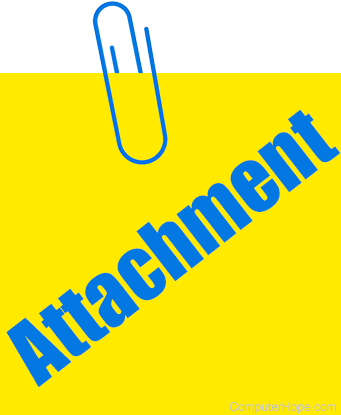
Below is a listing of all the different reasons why you may be unable to open an e-mail attachment.
Unrecognized file format
One of the most common reasons why you can’t open an e-mail attachment is because your computer doesn’t have the necessary program installed to recognize the file format. For example, if someone is sending you a .PSD image file and you don’t have Adobe Photoshop or another program that supports it, the file format cannot be opened.
In this situation, we recommend you have the sender save the file as a different format that the computer supports and re-send the attachment. If you are going to be working with this file format often, install a program or viewer on the computer that supports the file format. Below is a listing of some common file formats sent over e-mail, their file extension, and the programs used to open those files.
| File type | Extension | Description |
|---|---|---|
| Document | .doc or .docx | Microsoft Word documents and can be opened with Microsoft Word, OpenOffice Writer, or Google Docs. |
| Adobe PDF file that is opened with Adobe Acrobat or PDF reader. | ||
| Spreadsheet | .xls or .xlsx | Microsoft Excel spreadsheet that can be opened with Microsoft Excel, OpenOffice Calc, or Google Sheets. |
| Basic Image | .gif, .jpg, .jpeg, .png | These basic image formats are widely used and can be opened and viewed by every image editor or viewer. |
| Compressed file | .zip, .rar, .z | A compressed file that must be uncompressed before the files contained in the file can be viewed. |
| Bitmap | .bmp | Windows bitmap image that is primarily opened in Microsoft Paint and can be opened with many but not all image editors. |
| Movie | .avi, .mov, .wmv, .mp4, .mpeg | Movie files that require a compatible media player program to play. |
| Audio | .mp3 | MP3 audio file. |
| Executable | .exe, .com | An executable file that starts the installation of a program. Be cautious of any executable sent through e-mail as this is the primary method of distributing viruses through e-mail. |
| HTML | .html, .htm | HTML file. For example, a web page may be sent as an attachment in e-mail. |
Bad file association or problem with program

If the file format is something your computer should be able to open, but it’s not opening correctly, its file format may be associated with the wrong program. Or, the program it’s associated with may be experiencing errors, or was removed. For information about how to view and change file associations, see: How to associate a file with a program in Windows.
For example, let’s say you want to view a PDF document. Many modern web browsers offer their PDF viewer, but this PDF is an attachment sent in an e-mail from a trusted sender. However, you don’t have a PDF viewer, like Adobe Acrobat, installed.
Instead of trying to open the attachment directly from your e-mail client, save the attachment to your computer (e.g., save it to your desktop). Then, right-click the file and under Open with, choose a different program to open the file. If this works and you want the program to always open this type of file, right-click the file and under Open with, choose another app. Check the box Always use this app to open and select the program you want to use and click Ok.
Compressed file

When needing to send multiple files over e-mail, it’s not uncommon to compress all the files into a single compressed file and attach that compressed file to the e-mail. If the file is a .zip, .rar, or another compressed file format, it must be uncompressed before it can be opened.
- How to extract or decompress a compressed file.
Antivirus program preventing
If you have an antivirus protection program installed on your computer, make sure it is not causing problems with your attachments by temporarily disabling your antivirus.
- How to disable my antivirus program in Windows.
Sender has an Apple computer and you have a PC
If the e-mail sender uses a Mac computer, and their attached files were not saved in a Windows-compatible format, you may be unable to open the attachment. Make sure the sender of the e-mail knows you’re using Windows if they are sending you an attachment.
Outlook add-ins
If you are using Microsoft Outlook and unable to open attachments, make sure an add-in is not causing the problem. You can disable all add-ins in Outlook by following the steps below.
- Open Microsoft Outlook.
- Click File, Options, and then Add-ins
- Under Manage, click COM Add-ins.
- Click the GO button next to Manage, then uncheck all the add-ins.
- Once everything is disabled, click OK.
- Close Microsoft Outlook, then re-open Outlook to see if the issue is resolved.
Corrupt file
If none of the suggestions above helped determine or fix the problem, it is also possible that the attachment you received is corrupt. Reply to the e-mail asking the sender to verify the attachment works on their computer, and to create a new e-mail and attachment.
Describe the bug
When I first try to play any video, it fails to play and suggests I retry with transcode. However, if I cancel out of that screen, do not retry with transcode, and simply try to play the video again, it often works.
I have another computer set up with identical settings that does not experience this problem.
To Reproduce
This seems to be specific to one machine, as I have another computer set up that does not experience this problem. I don’t know that it will be easily reproducible on other hardware.
Expected behavior
If the server has a compatible codec available, it will play it the first time.
Screenshots
First click:

After clicking cancel:

After clicking “Got it” and trying to play the exact video again in the same way, it will often work after enough tries.
Desktop (please complete the following information):
- OS: Windows 10
- Latest release (1.7.1)
Relevant logs:
2022-08-14 23:05:28 [ INFO ] JS: Sending web socket message: KeepAlive
2022-08-14 23:05:28 [ INFO ] JS: Received KeepAlive from server.
2022-08-14 23:05:29 [ INFO ] JS: Requesting url without automatic networking: http://garnet.local:8096/Sessions/Playing/Progress
2022-08-14 23:05:30 [ DEBUG ] KonvergoWindow.cpp @ 671 - Screen 0 QScreen(0x1abd9b2bea0, name="\\.\DISPLAY1") QRect(0,0 1920x1080) QRect(0,0 3200x1080) active: false selected: false
2022-08-14 23:05:30 [ DEBUG ] KonvergoWindow.cpp @ 671 - Screen 1 QScreen(0x1abd9b2bde0, name="\\.\DISPLAY2") QRect(1920,0 1280x1024) QRect(0,0 3200x1080) active: true selected: false
2022-08-14 23:05:30 [ DEBUG ] SettingsComponent.cpp @ 140 - Updated possible values for: "forceFSScreen" to (QVariant(QVariantMap, QMap(("title", QVariant(QString, "Auto"))("value", QVariant(QString, "")))), QVariant(QVariantMap, QMap(("title", QVariant(QString, "0,0 1919x1079 (\\.\DISPLAY1)"))("value", QVariant(QString, "\\.\DISPLAY1")))), QVariant(QVariantMap, QMap(("title", QVariant(QString, "1920,0 3199x1023 (\\.\DISPLAY2) *"))("value", QVariant(QString, "\\.\DISPLAY2")))))
2022-08-14 23:05:30 [ DEBUG ] KonvergoWindow.cpp @ 582 - resize event: QSize(1280, 961)
2022-08-14 23:05:30 [ DEBUG ] KonvergoWindow.cpp @ 479 - QWindow visibility set to QWindow::Maximized
2022-08-14 23:05:39 [ INFO ] JS: Requesting url without automatic networking: http://garnet.local:8096/Sessions/Playing/Progress
2022-08-14 23:05:49 [ INFO ] JS: Requesting url without automatic networking: http://garnet.local:8096/Sessions/Playing/Progress
2022-08-14 23:05:58 [ INFO ] JS: Sending web socket message: KeepAlive
2022-08-14 23:05:58 [ INFO ] JS: Received KeepAlive from server.
2022-08-14 23:05:59 [ INFO ] JS: Requesting url without automatic networking: http://garnet.local:8096/Sessions/Playing/Progress
2022-08-14 23:06:09 [ INFO ] JS: Requesting url without automatic networking: http://garnet.local:8096/Sessions/Playing/Progress
2022-08-14 23:06:19 [ INFO ] JS: Requesting url without automatic networking: http://garnet.local:8096/Sessions/Playing/Progress
2022-08-14 23:06:20 [ ERROR ] PlayerComponent.cpp @ 594 - ffmpeg: tcp: Connection to tcp://garnet.local:8096 failed: Error number -138 occurred
2022-08-14 23:06:20 [ ERROR ] PlayerComponent.cpp @ 594 - stream: Failed to open http://garnet.local:8096/Videos/b69c2ee95b75ce90531c018d5e4a280b/stream.mkv?Static=true&mediaSourceId=b69c2ee95b75ce90531c018d5e4a280b&deviceId=SmVsbHlmaW5NZWRpYVBsYXllciAxLjcuMCAod2luZG93cy14ODZfNjQgMTApfDE2NTUwOTUxODc4Njk1&api_key=xxxxxxxxxxxxxxxxxxxx1a6786404a22&Tag=5eaa969eda63c319d13edebf50acb5bb.
2022-08-14 23:06:20 [ DEBUG ] PlayerComponent.cpp @ 588 - cplayer: Opening failed or was aborted: http://garnet.local:8096/Videos/b69c2ee95b75ce90531c018d5e4a280b/stream.mkv?Static=true&mediaSourceId=b69c2ee95b75ce90531c018d5e4a280b&deviceId=SmVsbHlmaW5NZWRpYVBsYXllciAxLjcuMCAod2luZG93cy14ODZfNjQgMTApfDE2NTUwOTUxODc4Njk1&api_key=xxxxxxxxxxxxxxxxxxxx1a6786404a22&Tag=5eaa969eda63c319d13edebf50acb5bb
2022-08-14 23:06:20 [ DEBUG ] PlayerComponent.cpp @ 588 - cplayer: finished playback, loading failed (reason 4)
2022-08-14 23:06:20 [ INFO ] PlayerComponent.cpp @ 590 - cplayer:
2022-08-14 23:06:20 [ INFO ] PlayerComponent.cpp @ 474 - "Entering state: error (loading failed)"
2022-08-14 23:06:20 [ INFO ] DisplayManager.cpp @ 20 - "DisplayManager found 2 Display(s)."
2022-08-14 23:06:20 [ INFO ] DisplayManager.cpp @ 26 - "Available modes for Display #0 (Intel(R) HD Graphics 530)"
2022-08-14 23:06:20 [ INFO ] DisplayManager.cpp @ 30 - "Mode 0: 320 x 200 x 32bpp @60Hz"
2022-08-14 23:06:20 [ INFO ] DisplayManager.cpp @ 30 - "Mode 1: 320 x 200 x 32bpp @60Hz"
2022-08-14 23:06:20 [ INFO ] DisplayManager.cpp @ 30 - "Mode 2: 320 x 200 x 32bpp @60Hz"
2022-08-14 23:06:20 [ INFO ] DisplayManager.cpp @ 30 - "Mode 3: 320 x 240 x 32bpp @60Hz"
2022-08-14 23:06:20 [ INFO ] DisplayManager.cpp @ 30 - "Mode 4: 320 x 240 x 32bpp @60Hz"
2022-08-14 23:06:20 [ INFO ] DisplayManager.cpp @ 30 - "Mode 5: 320 x 240 x 32bpp @60Hz"
2022-08-14 23:06:20 [ INFO ] DisplayManager.cpp @ 30 - "Mode 6: 400 x 300 x 32bpp @60Hz"
2022-08-14 23:06:20 [ INFO ] DisplayManager.cpp @ 30 - "Mode 7: 400 x 300 x 32bpp @60Hz"
2022-08-14 23:06:20 [ INFO ] DisplayManager.cpp @ 30 - "Mode 8: 400 x 300 x 32bpp @60Hz"
2022-08-14 23:06:20 [ INFO ] DisplayManager.cpp @ 30 - "Mode 9: 512 x 384 x 32bpp @60Hz"
2022-08-14 23:06:20 [ INFO ] DisplayManager.cpp @ 30 - "Mode 10: 512 x 384 x 32bpp @60Hz"
2022-08-14 23:06:20 [ INFO ] DisplayManager.cpp @ 30 - "Mode 11: 512 x 384 x 32bpp @60Hz"
2022-08-14 23:06:20 [ INFO ] DisplayManager.cpp @ 30 - "Mode 12: 640 x 400 x 32bpp @60Hz"
2022-08-14 23:06:20 [ INFO ] DisplayManager.cpp @ 30 - "Mode 13: 640 x 400 x 32bpp @60Hz"
2022-08-14 23:06:20 [ INFO ] DisplayManager.cpp @ 30 - "Mode 14: 640 x 400 x 32bpp @60Hz"
2022-08-14 23:06:20 [ INFO ] DisplayManager.cpp @ 30 - "Mode 15: 640 x 480 x 32bpp @60Hz"
2022-08-14 23:06:20 [ INFO ] DisplayManager.cpp @ 30 - "Mode 16: 640 x 480 x 32bpp @60Hz"
2022-08-14 23:06:20 [ INFO ] DisplayManager.cpp @ 30 - "Mode 17: 640 x 480 x 32bpp @60Hz"
2022-08-14 23:06:20 [ INFO ] DisplayManager.cpp @ 30 - "Mode 18: 800 x 600 x 32bpp @60Hz"
2022-08-14 23:06:20 [ INFO ] DisplayManager.cpp @ 30 - "Mode 19: 800 x 600 x 32bpp @60Hz"
2022-08-14 23:06:20 [ INFO ] DisplayManager.cpp @ 30 - "Mode 20: 800 x 600 x 32bpp @60Hz"
2022-08-14 23:06:20 [ INFO ] DisplayManager.cpp @ 30 - "Mode 21: 1024 x 768 x 32bpp @60Hz"
2022-08-14 23:06:20 [ INFO ] DisplayManager.cpp @ 30 - "Mode 22: 1024 x 768 x 32bpp @60Hz"
2022-08-14 23:06:20 [ INFO ] DisplayManager.cpp @ 30 - "Mode 23: 1024 x 768 x 32bpp @60Hz"
2022-08-14 23:06:20 [ INFO ] DisplayManager.cpp @ 30 - "Mode 24: 1152 x 864 x 32bpp @60Hz"
2022-08-14 23:06:20 [ INFO ] DisplayManager.cpp @ 30 - "Mode 25: 1152 x 864 x 32bpp @60Hz"
2022-08-14 23:06:20 [ INFO ] DisplayManager.cpp @ 30 - "Mode 26: 1152 x 864 x 32bpp @60Hz"
2022-08-14 23:06:20 [ INFO ] DisplayManager.cpp @ 30 - "Mode 27: 1280 x 600 x 32bpp @60Hz"
2022-08-14 23:06:20 [ INFO ] DisplayManager.cpp @ 30 - "Mode 28: 1280 x 600 x 32bpp @60Hz"
2022-08-14 23:06:20 [ INFO ] DisplayManager.cpp @ 30 - "Mode 29: 1280 x 600 x 32bpp @60Hz"
2022-08-14 23:06:20 [ INFO ] DisplayManager.cpp @ 30 - "Mode 30: 1280 x 720 x 32bpp @60Hz"
2022-08-14 23:06:20 [ INFO ] DisplayManager.cpp @ 30 - "Mode 31: 1280 x 720 x 32bpp @60Hz"
2022-08-14 23:06:20 [ INFO ] DisplayManager.cpp @ 30 - "Mode 32: 1280 x 720 x 32bpp @60Hz"
2022-08-14 23:06:20 [ INFO ] DisplayManager.cpp @ 30 - "Mode 33: 1280 x 768 x 32bpp @60Hz"
2022-08-14 23:06:20 [ INFO ] DisplayManager.cpp @ 30 - "Mode 34: 1280 x 768 x 32bpp @60Hz"
2022-08-14 23:06:20 [ INFO ] DisplayManager.cpp @ 30 - "Mode 35: 1280 x 768 x 32bpp @60Hz"
2022-08-14 23:06:20 [ INFO ] DisplayManager.cpp @ 30 - "Mode 36: 1280 x 800 x 32bpp @60Hz"
2022-08-14 23:06:20 [ INFO ] DisplayManager.cpp @ 30 - "Mode 37: 1280 x 800 x 32bpp @60Hz"
2022-08-14 23:06:20 [ INFO ] DisplayManager.cpp @ 30 - "Mode 38: 1280 x 800 x 32bpp @60Hz"
2022-08-14 23:06:20 [ INFO ] DisplayManager.cpp @ 30 - "Mode 39: 1280 x 960 x 32bpp @60Hz"
2022-08-14 23:06:20 [ INFO ] DisplayManager.cpp @ 30 - "Mode 40: 1280 x 960 x 32bpp @60Hz"
2022-08-14 23:06:20 [ INFO ] DisplayManager.cpp @ 30 - "Mode 41: 1280 x 960 x 32bpp @60Hz"
2022-08-14 23:06:20 [ INFO ] DisplayManager.cpp @ 30 - "Mode 42: 1280 x 1024 x 32bpp @60Hz"
2022-08-14 23:06:20 [ INFO ] DisplayManager.cpp @ 30 - "Mode 43: 1280 x 1024 x 32bpp @60Hz"
2022-08-14 23:06:20 [ INFO ] DisplayManager.cpp @ 30 - "Mode 44: 1280 x 1024 x 32bpp @60Hz"
2022-08-14 23:06:20 [ INFO ] DisplayManager.cpp @ 30 - "Mode 45: 1360 x 768 x 32bpp @60Hz"
2022-08-14 23:06:20 [ INFO ] DisplayManager.cpp @ 30 - "Mode 46: 1360 x 768 x 32bpp @60Hz"
2022-08-14 23:06:20 [ INFO ] DisplayManager.cpp @ 30 - "Mode 47: 1360 x 768 x 32bpp @60Hz"
2022-08-14 23:06:20 [ INFO ] DisplayManager.cpp @ 30 - "Mode 48: 1366 x 768 x 32bpp @60Hz"
2022-08-14 23:06:20 [ INFO ] DisplayManager.cpp @ 30 - "Mode 49: 1366 x 768 x 32bpp @60Hz"
2022-08-14 23:06:20 [ INFO ] DisplayManager.cpp @ 30 - "Mode 50: 1366 x 768 x 32bpp @60Hz"
2022-08-14 23:06:20 [ INFO ] DisplayManager.cpp @ 30 - "Mode 51: 1400 x 1050 x 32bpp @60Hz"
2022-08-14 23:06:20 [ INFO ] DisplayManager.cpp @ 30 - "Mode 52: 1400 x 1050 x 32bpp @60Hz"
2022-08-14 23:06:20 [ INFO ] DisplayManager.cpp @ 30 - "Mode 53: 1400 x 1050 x 32bpp @60Hz"
2022-08-14 23:06:20 [ INFO ] DisplayManager.cpp @ 30 - "Mode 54: 1440 x 900 x 32bpp @60Hz"
2022-08-14 23:06:20 [ INFO ] DisplayManager.cpp @ 30 - "Mode 55: 1440 x 900 x 32bpp @60Hz"
2022-08-14 23:06:20 [ INFO ] DisplayManager.cpp @ 30 - "Mode 56: 1440 x 900 x 32bpp @60Hz"
2022-08-14 23:06:20 [ INFO ] DisplayManager.cpp @ 30 - "Mode 57: 1600 x 900 x 32bpp @60Hz"
2022-08-14 23:06:20 [ INFO ] DisplayManager.cpp @ 30 - "Mode 58: 1600 x 900 x 32bpp @60Hz"
2022-08-14 23:06:20 [ INFO ] DisplayManager.cpp @ 30 - "Mode 59: 1600 x 900 x 32bpp @60Hz"
2022-08-14 23:06:20 [ INFO ] DisplayManager.cpp @ 30 - "Mode 60: 1680 x 1050 x 32bpp @60Hz"
2022-08-14 23:06:20 [ INFO ] DisplayManager.cpp @ 30 - "Mode 61: 1680 x 1050 x 32bpp @60Hz"
2022-08-14 23:06:20 [ INFO ] DisplayManager.cpp @ 30 - "Mode 62: 1680 x 1050 x 32bpp @60Hz"
2022-08-14 23:06:20 [ INFO ] DisplayManager.cpp @ 30 - "Mode 63: 1920 x 1080 x 32bpp @60Hz"
2022-08-14 23:06:20 [ INFO ] DisplayManager.cpp @ 26 - "Available modes for Display #1 (Intel(R) HD Graphics 530)"
2022-08-14 23:06:20 [ INFO ] DisplayManager.cpp @ 30 - "Mode 0: 320 x 200 x 32bpp @60Hz"
2022-08-14 23:06:20 [ INFO ] DisplayManager.cpp @ 30 - "Mode 1: 320 x 200 x 32bpp @60Hz"
2022-08-14 23:06:20 [ INFO ] DisplayManager.cpp @ 30 - "Mode 2: 320 x 200 x 32bpp @60Hz"
2022-08-14 23:06:20 [ INFO ] DisplayManager.cpp @ 30 - "Mode 3: 320 x 200 x 32bpp @75Hz"
2022-08-14 23:06:20 [ INFO ] DisplayManager.cpp @ 30 - "Mode 4: 320 x 200 x 32bpp @75Hz"
2022-08-14 23:06:20 [ INFO ] DisplayManager.cpp @ 30 - "Mode 5: 320 x 200 x 32bpp @75Hz"
2022-08-14 23:06:20 [ INFO ] DisplayManager.cpp @ 30 - "Mode 6: 320 x 240 x 32bpp @60Hz"
2022-08-14 23:06:20 [ INFO ] DisplayManager.cpp @ 30 - "Mode 7: 320 x 240 x 32bpp @60Hz"
2022-08-14 23:06:20 [ INFO ] DisplayManager.cpp @ 30 - "Mode 8: 320 x 240 x 32bpp @60Hz"
2022-08-14 23:06:20 [ INFO ] DisplayManager.cpp @ 30 - "Mode 9: 320 x 240 x 32bpp @75Hz"
2022-08-14 23:06:20 [ INFO ] DisplayManager.cpp @ 30 - "Mode 10: 320 x 240 x 32bpp @75Hz"
2022-08-14 23:06:20 [ INFO ] DisplayManager.cpp @ 30 - "Mode 11: 320 x 240 x 32bpp @75Hz"
2022-08-14 23:06:20 [ INFO ] DisplayManager.cpp @ 30 - "Mode 12: 400 x 300 x 32bpp @60Hz"
2022-08-14 23:06:20 [ INFO ] DisplayManager.cpp @ 30 - "Mode 13: 400 x 300 x 32bpp @60Hz"
2022-08-14 23:06:20 [ INFO ] DisplayManager.cpp @ 30 - "Mode 14: 400 x 300 x 32bpp @60Hz"
2022-08-14 23:06:20 [ INFO ] DisplayManager.cpp @ 30 - "Mode 15: 400 x 300 x 32bpp @75Hz"
2022-08-14 23:06:20 [ INFO ] DisplayManager.cpp @ 30 - "Mode 16: 400 x 300 x 32bpp @75Hz"
2022-08-14 23:06:20 [ INFO ] DisplayManager.cpp @ 30 - "Mode 17: 400 x 300 x 32bpp @75Hz"
2022-08-14 23:06:20 [ INFO ] DisplayManager.cpp @ 30 - "Mode 18: 512 x 384 x 32bpp @60Hz"
2022-08-14 23:06:20 [ INFO ] DisplayManager.cpp @ 30 - "Mode 19: 512 x 384 x 32bpp @60Hz"
2022-08-14 23:06:20 [ INFO ] DisplayManager.cpp @ 30 - "Mode 20: 512 x 384 x 32bpp @60Hz"
2022-08-14 23:06:20 [ INFO ] DisplayManager.cpp @ 30 - "Mode 21: 512 x 384 x 32bpp @75Hz"
2022-08-14 23:06:20 [ INFO ] DisplayManager.cpp @ 30 - "Mode 22: 512 x 384 x 32bpp @75Hz"
2022-08-14 23:06:20 [ INFO ] DisplayManager.cpp @ 30 - "Mode 23: 512 x 384 x 32bpp @75Hz"
2022-08-14 23:06:20 [ INFO ] DisplayManager.cpp @ 30 - "Mode 24: 640 x 400 x 32bpp @60Hz"
2022-08-14 23:06:20 [ INFO ] DisplayManager.cpp @ 30 - "Mode 25: 640 x 400 x 32bpp @60Hz"
2022-08-14 23:06:20 [ INFO ] DisplayManager.cpp @ 30 - "Mode 26: 640 x 400 x 32bpp @60Hz"
2022-08-14 23:06:20 [ INFO ] DisplayManager.cpp @ 30 - "Mode 27: 640 x 400 x 32bpp @75Hz"
2022-08-14 23:06:20 [ INFO ] DisplayManager.cpp @ 30 - "Mode 28: 640 x 400 x 32bpp @75Hz"
2022-08-14 23:06:20 [ INFO ] DisplayManager.cpp @ 30 - "Mode 29: 640 x 400 x 32bpp @75Hz"
2022-08-14 23:06:20 [ INFO ] DisplayManager.cpp @ 30 - "Mode 30: 640 x 480 x 32bpp @59.9401Hz"
2022-08-14 23:06:20 [ INFO ] DisplayManager.cpp @ 30 - "Mode 31: 640 x 480 x 32bpp @60Hz"
2022-08-14 23:06:20 [ INFO ] DisplayManager.cpp @ 30 - "Mode 32: 640 x 480 x 32bpp @75Hz"
2022-08-14 23:06:20 [ INFO ] DisplayManager.cpp @ 30 - "Mode 33: 640 x 480 x 32bpp @60Hz"
2022-08-14 23:06:20 [ INFO ] DisplayManager.cpp @ 30 - "Mode 34: 640 x 480 x 32bpp @60Hz"
2022-08-14 23:06:20 [ INFO ] DisplayManager.cpp @ 30 - "Mode 35: 640 x 480 x 32bpp @75Hz"
2022-08-14 23:06:20 [ INFO ] DisplayManager.cpp @ 30 - "Mode 36: 640 x 480 x 32bpp @75Hz"
2022-08-14 23:06:20 [ INFO ] DisplayManager.cpp @ 30 - "Mode 37: 800 x 600 x 32bpp @60Hz"
2022-08-14 23:06:20 [ INFO ] DisplayManager.cpp @ 30 - "Mode 38: 800 x 600 x 32bpp @75Hz"
2022-08-14 23:06:20 [ INFO ] DisplayManager.cpp @ 30 - "Mode 39: 800 x 600 x 32bpp @60Hz"
2022-08-14 23:06:20 [ INFO ] DisplayManager.cpp @ 30 - "Mode 40: 800 x 600 x 32bpp @60Hz"
2022-08-14 23:06:20 [ INFO ] DisplayManager.cpp @ 30 - "Mode 41: 800 x 600 x 32bpp @75Hz"
2022-08-14 23:06:20 [ INFO ] DisplayManager.cpp @ 30 - "Mode 42: 800 x 600 x 32bpp @75Hz"
2022-08-14 23:06:20 [ INFO ] DisplayManager.cpp @ 30 - "Mode 43: 1024 x 768 x 32bpp @60Hz"
2022-08-14 23:06:20 [ INFO ] DisplayManager.cpp @ 30 - "Mode 44: 1024 x 768 x 32bpp @75Hz"
2022-08-14 23:06:20 [ INFO ] DisplayManager.cpp @ 30 - "Mode 45: 1024 x 768 x 32bpp @60Hz"
2022-08-14 23:06:20 [ INFO ] DisplayManager.cpp @ 30 - "Mode 46: 1024 x 768 x 32bpp @60Hz"
2022-08-14 23:06:20 [ INFO ] DisplayManager.cpp @ 30 - "Mode 47: 1024 x 768 x 32bpp @75Hz"
2022-08-14 23:06:20 [ INFO ] DisplayManager.cpp @ 30 - "Mode 48: 1024 x 768 x 32bpp @75Hz"
2022-08-14 23:06:20 [ INFO ] DisplayManager.cpp @ 30 - "Mode 49: 1152 x 864 x 32bpp @75Hz"
2022-08-14 23:06:20 [ INFO ] DisplayManager.cpp @ 30 - "Mode 50: 1152 x 864 x 32bpp @60Hz"
2022-08-14 23:06:20 [ INFO ] DisplayManager.cpp @ 30 - "Mode 51: 1152 x 864 x 32bpp @60Hz"
2022-08-14 23:06:20 [ INFO ] DisplayManager.cpp @ 30 - "Mode 52: 1152 x 864 x 32bpp @60Hz"
2022-08-14 23:06:20 [ INFO ] DisplayManager.cpp @ 30 - "Mode 53: 1152 x 864 x 32bpp @75Hz"
2022-08-14 23:06:20 [ INFO ] DisplayManager.cpp @ 30 - "Mode 54: 1152 x 864 x 32bpp @75Hz"
2022-08-14 23:06:20 [ INFO ] DisplayManager.cpp @ 30 - "Mode 55: 1280 x 600 x 32bpp @60Hz"
2022-08-14 23:06:20 [ INFO ] DisplayManager.cpp @ 30 - "Mode 56: 1280 x 600 x 32bpp @60Hz"
2022-08-14 23:06:20 [ INFO ] DisplayManager.cpp @ 30 - "Mode 57: 1280 x 600 x 32bpp @60Hz"
2022-08-14 23:06:20 [ INFO ] DisplayManager.cpp @ 30 - "Mode 58: 1280 x 600 x 32bpp @75Hz"
2022-08-14 23:06:20 [ INFO ] DisplayManager.cpp @ 30 - "Mode 59: 1280 x 600 x 32bpp @75Hz"
2022-08-14 23:06:20 [ INFO ] DisplayManager.cpp @ 30 - "Mode 60: 1280 x 600 x 32bpp @75Hz"
2022-08-14 23:06:20 [ INFO ] DisplayManager.cpp @ 30 - "Mode 61: 1280 x 720 x 32bpp @60Hz"
2022-08-14 23:06:20 [ INFO ] DisplayManager.cpp @ 30 - "Mode 62: 1280 x 720 x 32bpp @60Hz"
2022-08-14 23:06:20 [ INFO ] DisplayManager.cpp @ 30 - "Mode 63: 1280 x 720 x 32bpp @60Hz"
2022-08-14 23:06:20 [ INFO ] DisplayManager.cpp @ 30 - "Mode 64: 1280 x 720 x 32bpp @75Hz"
2022-08-14 23:06:20 [ INFO ] DisplayManager.cpp @ 30 - "Mode 65: 1280 x 720 x 32bpp @75Hz"
2022-08-14 23:06:20 [ INFO ] DisplayManager.cpp @ 30 - "Mode 66: 1280 x 720 x 32bpp @75Hz"
2022-08-14 23:06:20 [ INFO ] DisplayManager.cpp @ 30 - "Mode 67: 1280 x 768 x 32bpp @60Hz"
2022-08-14 23:06:20 [ INFO ] DisplayManager.cpp @ 30 - "Mode 68: 1280 x 768 x 32bpp @60Hz"
2022-08-14 23:06:20 [ INFO ] DisplayManager.cpp @ 30 - "Mode 69: 1280 x 768 x 32bpp @60Hz"
2022-08-14 23:06:20 [ INFO ] DisplayManager.cpp @ 30 - "Mode 70: 1280 x 768 x 32bpp @75Hz"
2022-08-14 23:06:20 [ INFO ] DisplayManager.cpp @ 30 - "Mode 71: 1280 x 768 x 32bpp @75Hz"
2022-08-14 23:06:20 [ INFO ] DisplayManager.cpp @ 30 - "Mode 72: 1280 x 768 x 32bpp @75Hz"
2022-08-14 23:06:20 [ INFO ] DisplayManager.cpp @ 30 - "Mode 73: 1280 x 800 x 32bpp @60Hz"
2022-08-14 23:06:20 [ INFO ] DisplayManager.cpp @ 30 - "Mode 74: 1280 x 800 x 32bpp @60Hz"
2022-08-14 23:06:20 [ INFO ] DisplayManager.cpp @ 30 - "Mode 75: 1280 x 800 x 32bpp @60Hz"
2022-08-14 23:06:20 [ INFO ] DisplayManager.cpp @ 30 - "Mode 76: 1280 x 800 x 32bpp @75Hz"
2022-08-14 23:06:20 [ INFO ] DisplayManager.cpp @ 30 - "Mode 77: 1280 x 800 x 32bpp @75Hz"
2022-08-14 23:06:20 [ INFO ] DisplayManager.cpp @ 30 - "Mode 78: 1280 x 800 x 32bpp @75Hz"
2022-08-14 23:06:20 [ INFO ] DisplayManager.cpp @ 30 - "Mode 79: 1280 x 960 x 32bpp @60Hz"
2022-08-14 23:06:20 [ INFO ] DisplayManager.cpp @ 30 - "Mode 80: 1280 x 960 x 32bpp @60Hz"
2022-08-14 23:06:20 [ INFO ] DisplayManager.cpp @ 30 - "Mode 81: 1280 x 960 x 32bpp @60Hz"
2022-08-14 23:06:20 [ INFO ] DisplayManager.cpp @ 30 - "Mode 82: 1280 x 960 x 32bpp @75Hz"
2022-08-14 23:06:20 [ INFO ] DisplayManager.cpp @ 30 - "Mode 83: 1280 x 960 x 32bpp @75Hz"
2022-08-14 23:06:20 [ INFO ] DisplayManager.cpp @ 30 - "Mode 84: 1280 x 960 x 32bpp @75Hz"
2022-08-14 23:06:20 [ INFO ] DisplayManager.cpp @ 30 - "Mode 85: 1280 x 1024 x 32bpp @60Hz"
2022-08-14 23:06:20 [ INFO ] DisplayManager.cpp @ 30 - "Mode 86: 1280 x 1024 x 32bpp @75Hz"
2022-08-14 23:06:20 [ INFO ] DisplayManager.cpp @ 40 - "DisplayManager : Current Display Mode on Display #0 is 1920 x 1080 x 32bpp @60Hz"
2022-08-14 23:06:20 [ DEBUG ] PlayerComponent.cpp @ 588 - cplayer: Set property: video-sync="audio" -> 1
2022-08-14 23:06:20 [ DEBUG ] PlayerComponent.cpp @ 588 - cplayer: Set property: hwdec="auto" -> 1
2022-08-14 23:06:20 [ DEBUG ] PlayerComponent.cpp @ 588 - cplayer: Set property: videotoolbox-format="nv12" -> -3
2022-08-14 23:06:20 [ DEBUG ] PlayerComponent.cpp @ 588 - cplayer: Set property: deinterlace="no" -> 1
2022-08-14 23:06:20 [ WARN ] PlayerComponent.cpp @ 592 - cplayer: Setting the display-fps property is deprecated; set the override-display-fps property instead.
2022-08-14 23:06:20 [ DEBUG ] PlayerComponent.cpp @ 588 - cplayer: Set property: display-fps=60.000000 -> 1
2022-08-14 23:06:20 [ DEBUG ] PlayerComponent.cpp @ 588 - cplayer: Set property: audio-delay=0.000000 -> 1
2022-08-14 23:06:20 [ DEBUG ] PlayerComponent.cpp @ 588 - cplayer: Set property: cache=76800 -> -4
2022-08-14 23:06:20 [ DEBUG ] PlayerComponent.cpp @ 588 - cplayer: Set property: video-unscaled=false -> 1
2022-08-14 23:06:20 [ DEBUG ] PlayerComponent.cpp @ 588 - cplayer: Set property: video-aspect="-1" -> 1
2022-08-14 23:06:20 [ DEBUG ] PlayerComponent.cpp @ 588 - cplayer: Set property: keepaspect=true -> 1
2022-08-14 23:06:20 [ DEBUG ] PlayerComponent.cpp @ 588 - cplayer: Set property: panscan=0.000000 -> 1
2022-08-14 23:06:20 [ DEBUG ] PowerComponent.cpp @ 53 - Enabling OS screensaver
2022-08-14 23:06:20 [ INFO ] JS: media error: loading failed
2022-08-14 23:06:20 [ INFO ] JS: Autofocus processing was blocked because a document's URL has a fragment '#!/details?id=efcabe38a2cd1aae0e932ad3d3c42e6f&serverId=6ec303d0c4ed4e4fa92453bc6f4827ef'.
2022-08-14 23:06:21 [ DEBUG ] Log.cpp @ 29 - "qrc:/ui/webview.qml:178:onLoadingChanged: WebEngineLoadRequest starting: file:///C:/Program Files/Jellyfin/Jellyfin Media Player/web-client/desktop/index.html#!/dialog?dlg=dlg1660536380736"
2022-08-14 23:06:23 [ DEBUG ] Log.cpp @ 29 - "qrc:/ui/webview.qml:178:onLoadingChanged: WebEngineLoadRequest starting: file:///C:/Program Files/Jellyfin/Jellyfin Media Player/web-client/desktop/index.html#!/details?id=efcabe38a2cd1aae0e932ad3d3c42e6f&serverId=6ec303d0c4ed4e4fa92453bc6f4827ef"
2022-08-14 23:06:23 [ DEBUG ] Log.cpp @ 29 - "qrc:/ui/webview.qml:178:onLoadingChanged: WebEngineLoadRequest starting: file:///C:/Program Files/Jellyfin/Jellyfin Media Player/web-client/desktop/index.html#!/details?id=efcabe38a2cd1aae0e932ad3d3c42e6f&serverId=6ec303d0c4ed4e4fa92453bc6f4827ef"
2022-08-14 23:06:23 [ INFO ] JS: playbackmanager playback error type: mediadecodeerror
2022-08-14 23:06:23 [ INFO ] JS: Requesting url without automatic networking: http://garnet.local:8096/Sessions/Playing/Stopped
2022-08-14 23:06:23 [ INFO ] JS: nowplaying event: playbackstop
2022-08-14 23:06:23 [ DEBUG ] PowerComponent.cpp @ 53 - Enabling OS screensaver
2022-08-14 23:06:23 [ DEBUG ] Log.cpp @ 29 - "qrc:/ui/webview.qml:178:onLoadingChanged: WebEngineLoadRequest starting: file:///C:/Program Files/Jellyfin/Jellyfin Media Player/web-client/desktop/index.html#!/dialog?dlg=dlg1660536383400"
2022-08-14 23:06:26 [ DEBUG ] Log.cpp @ 29 - "qrc:/ui/webview.qml:178:onLoadingChanged: WebEngineLoadRequest starting: file:///C:/Program Files/Jellyfin/Jellyfin Media Player/web-client/desktop/index.html#!/details?id=efcabe38a2cd1aae0e932ad3d3c42e6f&serverId=6ec303d0c4ed4e4fa92453bc6f4827ef"
2022-08-14 23:06:26 [ DEBUG ] Log.cpp @ 29 - "qrc:/ui/webview.qml:178:onLoadingChanged: WebEngineLoadRequest starting: file:///C:/Program Files/Jellyfin/Jellyfin Media Player/web-client/desktop/index.html#!/details?id=efcabe38a2cd1aae0e932ad3d3c42e6f&serverId=6ec303d0c4ed4e4fa92453bc6f4827ef"
2022-08-14 23:06:28 [ INFO ] JS: Requesting http://garnet.local:8096/Users/804b24af32aa47b09fa2e92e508f68e7/Items/b69c2ee95b75ce90531c018d5e4a280b
2022-08-14 23:06:28 [ INFO ] JS: Requesting http://garnet.local:8096/Shows/25c03a7fb102fc27a97d77bbfef5e7e9/Episodes?IsVirtualUnaired=false&IsMissing=false&UserId=804b24af32aa47b09fa2e92e508f68e7&Fields=Chapters
2022-08-14 23:06:28 [ INFO ] JS: Requesting http://garnet.local:8096/Users/804b24af32aa47b09fa2e92e508f68e7/Items/b69c2ee95b75ce90531c018d5e4a280b/Intros
2022-08-14 23:06:28 [ INFO ] JS: Requesting url without automatic networking: http://garnet.local:8096/Items/b69c2ee95b75ce90531c018d5e4a280b/PlaybackInfo?UserId=804b24af32aa47b09fa2e92e508f68e7&StartTimeTicks=0&IsPlayback=true&AutoOpenLiveStream=true&MaxStreamingBitrate=140000000
2022-08-14 23:06:28 [ DEBUG ] PlayerComponent.cpp @ 588 - cplayer: Set property: sub-delay=0.000000 -> 1
2022-08-14 23:06:28 [ DEBUG ] PowerComponent.cpp @ 58 - Disabling OS screensaver
2022-08-14 23:06:28 [ INFO ] JS: playing url: http://garnet.local:8096/Videos/b69c2ee95b75ce90531c018d5e4a280b/stream.mkv?Static=true&mediaSourceId=b69c2ee95b75ce90531c018d5e4a280b&deviceId=SmVsbHlmaW5NZWRpYVBsYXllciAxLjcuMCAod2luZG93cy14ODZfNjQgMTApfDE2NTUwOTUxODc4Njk1&api_key=xxxxxxxxxxxxxxxxxxxx1a6786404a22&Tag=5eaa969eda63c319d13edebf50acb5bb
2022-08-14 23:06:28 [ DEBUG ] PlayerComponent.cpp @ 360 - Video framerate: 30 fps
2022-08-14 23:06:28 [ DEBUG ] PlayerComponent.cpp @ 364 - Not switching refresh-rate (disabled by settings).
2022-08-14 23:06:28 [ INFO ] PlayerComponent.cpp @ 655 - checking codecs
2022-08-14 23:06:28 [ INFO ] CodecsComponent.cpp @ 1219 - Using system audio decoders: true
2022-08-14 23:06:28 [ INFO ] CodecsComponent.cpp @ 1220 - Using system video decoders: false
2022-08-14 23:06:28 [ INFO ] CodecsComponent.cpp @ 1223 - Not using on-demand codecs.
2022-08-14 23:06:28 [ INFO ] PlayerComponent.cpp @ 657 - resuming loading
2022-08-14 23:06:28 [ DEBUG ] PlayerComponent.cpp @ 588 - cplayer: Set property: video-sync="audio" -> 1
2022-08-14 23:06:28 [ DEBUG ] PlayerComponent.cpp @ 588 - cplayer: Set property: hwdec="auto" -> 1
2022-08-14 23:06:28 [ DEBUG ] PlayerComponent.cpp @ 588 - cplayer: Set property: videotoolbox-format="nv12" -> -3
2022-08-14 23:06:28 [ DEBUG ] PlayerComponent.cpp @ 588 - cplayer: Set property: deinterlace="no" -> 1
2022-08-14 23:06:28 [ WARN ] PlayerComponent.cpp @ 592 - cplayer: Setting the display-fps property is deprecated; set the override-display-fps property instead.
2022-08-14 23:06:28 [ DEBUG ] PlayerComponent.cpp @ 588 - cplayer: Set property: display-fps=60.000000 -> 1
2022-08-14 23:06:28 [ DEBUG ] PlayerComponent.cpp @ 588 - cplayer: Set property: audio-delay=0.000000 -> 1
2022-08-14 23:06:28 [ DEBUG ] PlayerComponent.cpp @ 588 - cplayer: Set property: cache=76800 -> -4
2022-08-14 23:06:28 [ DEBUG ] PlayerComponent.cpp @ 588 - cplayer: Set property: video-unscaled=false -> 1
2022-08-14 23:06:28 [ DEBUG ] PlayerComponent.cpp @ 588 - cplayer: Set property: video-aspect="-1" -> 1
2022-08-14 23:06:28 [ DEBUG ] PlayerComponent.cpp @ 588 - cplayer: Set property: keepaspect=true -> 1
2022-08-14 23:06:28 [ DEBUG ] PlayerComponent.cpp @ 588 - cplayer: Set property: panscan=0.000000 -> 1
2022-08-14 23:06:28 [ DEBUG ] PlayerComponent.cpp @ 588 - cplayer: Setting option 'ad' = '' (flags = 16)
2022-08-14 23:06:28 [ DEBUG ] PlayerComponent.cpp @ 588 - cplayer: Setting option 'aid' = 'no' (flags = 16)
2022-08-14 23:06:28 [ DEBUG ] PlayerComponent.cpp @ 588 - cplayer: Setting option 'pause' = 'no' (flags = 16)
2022-08-14 23:06:28 [ DEBUG ] PlayerComponent.cpp @ 588 - cplayer: Setting option 'sid' = 'no' (flags = 16)
2022-08-14 23:06:28 [ DEBUG ] PlayerComponent.cpp @ 588 - cplayer: Setting option 'user-agent' = 'JellyfinMediaPlayer' (flags = 16)
2022-08-14 23:06:28 [ DEBUG ] PlayerComponent.cpp @ 588 - cplayer: Setting option 'vd' = '' (flags = 16)
2022-08-14 23:06:28 [ DEBUG ] PlayerComponent.cpp @ 588 - cplayer: Running hook: main/on_load
2022-08-14 23:06:28 [ DEBUG ] PlayerComponent.cpp @ 588 - cplayer: Set property: ad="" -> 1
2022-08-14 23:06:28 [ DEBUG ] PlayerComponent.cpp @ 588 - cplayer: Set property: vd="" -> 1
2022-08-14 23:06:28 [ DEBUG ] PlayerComponent.cpp @ 588 - ffmpeg: Opening http://garnet.local:8096/Videos/b69c2ee95b75ce90531c018d5e4a280b/stream.mkv?Static=true&mediaSourceId=b69c2ee95b75ce90531c018d5e4a280b&deviceId=SmVsbHlmaW5NZWRpYVBsYXllciAxLjcuMCAod2luZG93cy14ODZfNjQgMTApfDE2NTUwOTUxODc4Njk1&api_key=xxxxxxxxxxxxxxxxxxxx1a6786404a22&Tag=5eaa969eda63c319d13edebf50acb5bb
2022-08-14 23:06:28 [ INFO ] PlayerComponent.cpp @ 460 - Entering state: buffering
2022-08-14 23:06:28 [ INFO ] JS: Active player: {"name":"MPV Video Player","id":"mpvvideoplayer","playerName":"MPV Video Player","playableMediaTypes":[false,true,false,false],"isLocalPlayer":true,"supportedCommands":["GoHome","GoToSettings","VolumeUp","VolumeDown","Mute","Unmute","ToggleMute","SetVolume","SetAudioStreamIndex","SetSubtitleStreamIndex","SetMaxStreamingBitrate","DisplayContent","GoToSearch","DisplayMessage","SetRepeatMode","SetShuffleQueue","PlayMediaSource","PlayTrailers","ToggleFullscreen","PlaybackRate"]}
2022-08-14 23:06:28 [ INFO ] JS: SyncPlay WrapperFactory getWrapper: htmlvideoplayer
2022-08-14 23:06:28 [ INFO ] JS: Requesting url without automatic networking: http://garnet.local:8096/Sessions/Playing
2022-08-14 23:06:28 [ INFO ] JS: nowplaying event: playbackstart
2022-08-14 23:06:28 [ INFO ] JS: nowplaying event: playbackstart
2022-08-14 23:06:28 [ INFO ] JS: Sending web socket message: KeepAlive
2022-08-14 23:06:28 [ INFO ] JS: Received KeepAlive from server.
2022-08-14 23:06:28 [ DEBUG ] PlayerComponent.cpp @ 588 - ffmpeg: Could not set AVOption tls_verify='0'
2022-08-14 23:06:28 [ DEBUG ] PlayerComponent.cpp @ 588 - ffmpeg: Mime-type: 'video/x-matroska'
2022-08-14 23:06:28 [ DEBUG ] PlayerComponent.cpp @ 588 - demux: Trying demuxers for level=normal.
2022-08-14 23:06:28 [ DEBUG ] PlayerComponent.cpp @ 588 - mkv: Deferring reading cues.
2022-08-14 23:06:28 [ DEBUG ] PlayerComponent.cpp @ 588 - mkv: All headers are parsed!
2022-08-14 23:06:28 [ DEBUG ] PlayerComponent.cpp @ 588 - demux: Detected file format: Matroska
2022-08-14 23:06:28 [ DEBUG ] PlayerComponent.cpp @ 588 - cplayer: Opening done: http://garnet.local:8096/Videos/b69c2ee95b75ce90531c018d5e4a280b/stream.mkv?Static=true&mediaSourceId=b69c2ee95b75ce90531c018d5e4a280b&deviceId=SmVsbHlmaW5NZWRpYVBsYXllciAxLjcuMCAod2luZG93cy14ODZfNjQgMTApfDE2NTUwOTUxODc4Njk1&api_key=xxxxxxxxxxxxxxxxxxxx1a6786404a22&Tag=5eaa969eda63c319d13edebf50acb5bb
2022-08-14 23:06:30 [ INFO ] CodecsComponent.cpp @ 1219 - Using system audio decoders: true
2022-08-14 23:06:30 [ INFO ] CodecsComponent.cpp @ 1220 - Using system video decoders: false
2022-08-14 23:06:30 [ INFO ] CodecsComponent.cpp @ 1223 - Not using on-demand codecs.
2022-08-14 23:06:30 [ DEBUG ] PlayerComponent.cpp @ 588 - cplayer: Running hook: main/on_preloaded
2022-08-14 23:06:30 [ DEBUG ] PlayerComponent.cpp @ 588 - ffmpeg: Opening http://garnet.local:8096/Videos/b69c2ee9-5b75-ce90-531c-018d5e4a280b/b69c2ee95b75ce90531c018d5e4a280b/Subtitles/2/0/Stream.srt?api_key=xxxxxxxxxxxxxxxxxxxx1a6786404a22
2022-08-14 23:06:30 [ ERROR ] PlayerComponent.cpp @ 594 - ffmpeg: tcp: Failed to resolve hostname garnet.local: The name does not resolve for the supplied parameters
2022-08-14 23:06:30 [ ERROR ] PlayerComponent.cpp @ 594 - stream: Failed to open http://garnet.local:8096/Videos/b69c2ee9-5b75-ce90-531c-018d5e4a280b/b69c2ee95b75ce90531c018d5e4a280b/Subtitles/2/0/Stream.srt?api_key=xxxxxxxxxxxxxxxxxxxx1a6786404a22.
2022-08-14 23:06:30 [ ERROR ] PlayerComponent.cpp @ 594 - cplayer: Can not open external file http://garnet.local:8096/Videos/b69c2ee9-5b75-ce90-531c-018d5e4a280b/b69c2ee95b75ce90531c018d5e4a280b/Subtitles/2/0/Stream.srt?api_key=xxxxxxxxxxxxxxxxxxxx1a6786404a22.
2022-08-14 23:06:30 [ DEBUG ] PlayerComponent.cpp @ 588 - cplayer: Set property: sid="no" -> 1
2022-08-14 23:06:30 [ DEBUG ] PlayerComponent.cpp @ 588 - cplayer: Set property: aid="1" -> 1
2022-08-14 23:06:30 [ DEBUG ] PlayerComponent.cpp @ 588 - cplayer: Set property: ad="vp9,aac" -> 1
2022-08-14 23:06:30 [ DEBUG ] PlayerComponent.cpp @ 588 - cplayer: Set property: vd="vp9,aac" -> 1
2022-08-14 23:06:30 [ DEBUG ] PlayerComponent.cpp @ 588 - mkv: select track 0
2022-08-14 23:06:30 [ DEBUG ] PlayerComponent.cpp @ 588 - mkv: select track 1
2022-08-14 23:06:30 [ INFO ] PlayerComponent.cpp @ 590 - cplayer: (+) Video --vid=1 (*) (vp9 960x720 30.000fps)
2022-08-14 23:06:30 [ INFO ] PlayerComponent.cpp @ 590 - cplayer: (+) Audio --aid=1 (*) (aac 2ch 44100Hz)
2022-08-14 23:06:30 [ DEBUG ] PlayerComponent.cpp @ 588 - vo/libmpv: Assuming 60.000000 FPS for display sync.
2022-08-14 23:06:30 [ DEBUG ] PlayerComponent.cpp @ 588 - vd: Container reported FPS: 30.000000
2022-08-14 23:06:30 [ DEBUG ] PlayerComponent.cpp @ 588 - vd: Codec list:
2022-08-14 23:06:30 [ DEBUG ] PlayerComponent.cpp @ 588 - vd: vp9 - Google VP9
2022-08-14 23:06:30 [ DEBUG ] PlayerComponent.cpp @ 588 - vd: vp9 - Google VP9
2022-08-14 23:06:30 [ DEBUG ] PlayerComponent.cpp @ 588 - vd: libvpx-vp9 (vp9) - libvpx VP9
2022-08-14 23:06:30 [ DEBUG ] PlayerComponent.cpp @ 588 - vd: vp9_cuvid (vp9) - Nvidia CUVID VP9 decoder
2022-08-14 23:06:30 [ DEBUG ] PlayerComponent.cpp @ 588 - vd: vp9_qsv (vp9) - VP9 video (Intel Quick Sync Video acceleration)
2022-08-14 23:06:30 [ DEBUG ] PlayerComponent.cpp @ 588 - vd: Opening decoder vp9
2022-08-14 23:06:30 [ DEBUG ] PlayerComponent.cpp @ 588 - vd: Looking at hwdec vp9-d3d11va...
2022-08-14 23:06:30 [ DEBUG ] PlayerComponent.cpp @ 588 - vd: Could not create device.
2022-08-14 23:06:30 [ DEBUG ] PlayerComponent.cpp @ 588 - vd: Looking at hwdec vp9-dxva2...
2022-08-14 23:06:30 [ DEBUG ] PlayerComponent.cpp @ 588 - vd: Trying hardware decoding via vp9-dxva2.
2022-08-14 23:06:30 [ DEBUG ] PlayerComponent.cpp @ 588 - vd: Selected codec: vp9 (Google VP9)
2022-08-14 23:06:30 [ DEBUG ] PlayerComponent.cpp @ 588 - vf: User filter list:
2022-08-14 23:06:30 [ DEBUG ] PlayerComponent.cpp @ 588 - vf: (empty)
2022-08-14 23:06:30 [ DEBUG ] PlayerComponent.cpp @ 588 - ad: Codec list:
2022-08-14 23:06:30 [ DEBUG ] PlayerComponent.cpp @ 588 - ad: aac - AAC (Advanced Audio Coding)
2022-08-14 23:06:30 [ DEBUG ] PlayerComponent.cpp @ 588 - ad: aac - AAC (Advanced Audio Coding)
2022-08-14 23:06:30 [ DEBUG ] PlayerComponent.cpp @ 588 - ad: aac_fixed (aac) - AAC (Advanced Audio Coding)
2022-08-14 23:06:30 [ DEBUG ] PlayerComponent.cpp @ 588 - ad: Opening decoder aac
2022-08-14 23:06:30 [ DEBUG ] PlayerComponent.cpp @ 588 - ad: Requesting 1 threads for decoding.
2022-08-14 23:06:30 [ DEBUG ] PlayerComponent.cpp @ 588 - ad: Selected codec: aac (AAC (Advanced Audio Coding))
2022-08-14 23:06:30 [ DEBUG ] PlayerComponent.cpp @ 588 - af: User filter list:
2022-08-14 23:06:30 [ DEBUG ] PlayerComponent.cpp @ 588 - af: (empty)
2022-08-14 23:06:30 [ DEBUG ] PlayerComponent.cpp @ 588 - cplayer: Starting playback...
2022-08-14 23:06:30 [ DEBUG ] PlayerComponent.cpp @ 588 - af: [in] 44100Hz stereo 2ch floatp
2022-08-14 23:06:30 [ DEBUG ] PlayerComponent.cpp @ 588 - af: [userspeed] 44100Hz stereo 2ch floatp
2022-08-14 23:06:30 [ DEBUG ] PlayerComponent.cpp @ 588 - af: [userspeed] (disabled)
2022-08-14 23:06:30 [ DEBUG ] PlayerComponent.cpp @ 588 - af: [convert] 44100Hz stereo 2ch floatp
2022-08-14 23:06:30 [ DEBUG ] PlayerComponent.cpp @ 588 - vd: Pixel formats supported by decoder: dxva2_vld d3d11va_vld d3d11 cuda yuv420p
2022-08-14 23:06:30 [ DEBUG ] PlayerComponent.cpp @ 588 - vd: Codec profile: Profile 0 (0x0)
2022-08-14 23:06:30 [ INFO ] JS: Requesting url without automatic networking: http://garnet.local:8096/Sessions/Playing/Progress
2022-08-14 23:06:30 [ DEBUG ] PlayerComponent.cpp @ 588 - vd: Requesting pixfmt 'dxva2_vld' from decoder.
2022-08-14 23:06:30 [ ERROR ] PlayerComponent.cpp @ 594 - ffmpeg/video: vp9: Failed setup for format dxva2_vld: hwaccel initialisation returned error.
2022-08-14 23:06:30 [ DEBUG ] PlayerComponent.cpp @ 588 - vd: Pixel formats supported by decoder: d3d11va_vld d3d11 cuda yuv420p yuv420p
2022-08-14 23:06:30 [ DEBUG ] PlayerComponent.cpp @ 588 - vd: Codec profile: Profile 0 (0x0)
2022-08-14 23:06:30 [ DEBUG ] PlayerComponent.cpp @ 588 - vd: Requesting pixfmt 'yuv420p' from decoder.
2022-08-14 23:06:30 [ DEBUG ] PlayerComponent.cpp @ 588 - vd: Falling back to software decoding.
2022-08-14 23:06:30 [ DEBUG ] PlayerComponent.cpp @ 588 - vd: Detected 8 logical cores.
2022-08-14 23:06:30 [ DEBUG ] PlayerComponent.cpp @ 588 - vd: Requesting 9 threads for decoding.
2022-08-14 23:06:30 [ DEBUG ] PlayerComponent.cpp @ 588 - vd: DR failed - disabling.
2022-08-14 23:06:30 [ DEBUG ] PlayerComponent.cpp @ 588 - vd: Using software decoding.
2022-08-14 23:06:30 [ DEBUG ] PlayerComponent.cpp @ 588 - vd: Decoder format: 960x720 [0:1] yuv420p auto/auto/auto/limited/auto CL=unknown
2022-08-14 23:06:30 [ DEBUG ] PlayerComponent.cpp @ 588 - vd: Using container aspect ratio.
2022-08-14 23:06:30 [ DEBUG ] PlayerComponent.cpp @ 588 - vf: [in] 960x720 yuv420p bt.709/bt.709/bt.1886/limited/display SP=1.000000 CL=mpeg2/4/h264
2022-08-14 23:06:30 [ DEBUG ] PlayerComponent.cpp @ 588 - vf: [userdeint] 960x720 yuv420p bt.709/bt.709/bt.1886/limited/display SP=1.000000 CL=mpeg2/4/h264
2022-08-14 23:06:30 [ DEBUG ] PlayerComponent.cpp @ 588 - vf: [userdeint] (disabled)
2022-08-14 23:06:30 [ DEBUG ] PlayerComponent.cpp @ 588 - vf: [autorotate] 960x720 yuv420p bt.709/bt.709/bt.1886/limited/display SP=1.000000 CL=mpeg2/4/h264
2022-08-14 23:06:30 [ DEBUG ] PlayerComponent.cpp @ 588 - vf: [autorotate] (disabled)
2022-08-14 23:06:30 [ DEBUG ] PlayerComponent.cpp @ 588 - vf: [convert] 960x720 yuv420p bt.709/bt.709/bt.1886/limited/display SP=1.000000 CL=mpeg2/4/h264
2022-08-14 23:06:30 [ DEBUG ] PlayerComponent.cpp @ 588 - vf: [convert] (disabled)
2022-08-14 23:06:30 [ DEBUG ] PlayerComponent.cpp @ 588 - vf: [out] 960x720 yuv420p bt.709/bt.709/bt.1886/limited/display SP=1.000000 CL=mpeg2/4/h264
2022-08-14 23:06:30 [ DEBUG ] PlayerComponent.cpp @ 588 - ao: Trying audio driver 'wasapi'
2022-08-14 23:06:30 [ DEBUG ] PlayerComponent.cpp @ 588 - ao/wasapi: requested format: 44100 Hz, stereo channels, floatp
2022-08-14 23:06:30 [ DEBUG ] PlayerComponent.cpp @ 588 - ao/wasapi: No device specified. Selecting default.
2022-08-14 23:06:30 [ DEBUG ] PlayerComponent.cpp @ 588 - ao/wasapi: Selecting device '{897487a5-1908-4875-bd5c-e0afde7b425e}' (Speakers (Realtek High Definition Audio))
2022-08-14 23:06:30 [ DEBUG ] PlayerComponent.cpp @ 588 - ao/wasapi: Monitoring changes in device {0.0.0.00000000}.{897487a5-1908-4875-bd5c-e0afde7b425e}
2022-08-14 23:06:30 [ DEBUG ] PlayerComponent.cpp @ 588 - ao/wasapi: Trying stereo float (32/32 bits) @ 48000hz (shared) -> ok
2022-08-14 23:06:30 [ DEBUG ] PlayerComponent.cpp @ 588 - ao/wasapi: Accepted as stereo float @ 48000hz -> stereo float (32/32 bits) @ 48000hz (shared)
2022-08-14 23:06:30 [ DEBUG ] PlayerComponent.cpp @ 588 - ao/wasapi: Device period: 10 ms
2022-08-14 23:06:31 [ DEBUG ] PlayerComponent.cpp @ 588 - ao/wasapi: Buffer frame count: 2400 (50 ms)
2022-08-14 23:06:31 [ DEBUG ] PlayerComponent.cpp @ 588 - ao/wasapi: IAudioClock::GetFrequency gave a frequency of 384000.
2022-08-14 23:06:31 [ DEBUG ] PlayerComponent.cpp @ 588 - ao/wasapi: device buffer: 2400 samples.
2022-08-14 23:06:31 [ DEBUG ] PlayerComponent.cpp @ 588 - ao/wasapi: using soft-buffer of 9600 samples.
2022-08-14 23:06:31 [ INFO ] PlayerComponent.cpp @ 590 - cplayer: AO: [wasapi] 48000Hz stereo 2ch float
2022-08-14 23:06:31 [ DEBUG ] PlayerComponent.cpp @ 588 - cplayer: AO: Description: Windows WASAPI audio output (event mode)
2022-08-14 23:06:31 [ DEBUG ] PlayerComponent.cpp @ 588 - autoconvert: inserting resampler
2022-08-14 23:06:31 [ DEBUG ] PlayerComponent.cpp @ 588 - swresample: format change, reinitializing resampler
2022-08-14 23:06:31 [ DEBUG ] PlayerComponent.cpp @ 588 - swresample: 44100Hz stereo floatp -> 48000Hz stereo float
2022-08-14 23:06:31 [ DEBUG ] PlayerComponent.cpp @ 588 - af: [out] 48000Hz stereo 2ch float
2022-08-14 23:06:31 [ INFO ] PlayerComponent.cpp @ 590 - cplayer: VO: [libmpv] 960x720 yuv420p
2022-08-14 23:06:31 [ DEBUG ] PlayerComponent.cpp @ 588 - cplayer: VO: Description: render API for libmpv
2022-08-14 23:06:31 [ DEBUG ] PlayerComponent.cpp @ 588 - vo/libmpv: reconfig to 960x720 yuv420p bt.709/bt.709/bt.1886/limited/display SP=1.000000 CL=mpeg2/4/h264
2022-08-14 23:06:31 [ DEBUG ] PlayerComponent.cpp @ 588 - libmpv_render: Window size: 1280x961 (Borders: l=0 t=0 r=0 b=0)
2022-08-14 23:06:31 [ DEBUG ] PlayerComponent.cpp @ 588 - libmpv_render: Video source: 960x720 (1:1)
2022-08-14 23:06:31 [ DEBUG ] PlayerComponent.cpp @ 588 - libmpv_render: Video display: (0, 0) 960x720 -> (0, 0) 1280x960
2022-08-14 23:06:31 [ DEBUG ] PlayerComponent.cpp @ 588 - libmpv_render: Video scale: 1.333333/1.333333
2022-08-14 23:06:31 [ DEBUG ] PlayerComponent.cpp @ 588 - libmpv_render: OSD borders: l=0 t=0 r=0 b=1
2022-08-14 23:06:31 [ DEBUG ] PlayerComponent.cpp @ 588 - libmpv_render: Video borders: l=0 t=0 r=0 b=1
2022-08-14 23:06:31 [ DEBUG ] PlayerComponent.cpp @ 588 - libmpv_render: Texture for plane 0: 960x720
2022-08-14 23:06:31 [ DEBUG ] PlayerComponent.cpp @ 588 - libmpv_render: Texture for plane 1: 480x360
2022-08-14 23:06:31 [ DEBUG ] PlayerComponent.cpp @ 588 - libmpv_render: Texture for plane 2: 480x360
2022-08-14 23:06:31 [ DEBUG ] PlayerComponent.cpp @ 588 - libmpv_render: Testing FBO format rgba16f
2022-08-14 23:06:31 [ DEBUG ] PlayerComponent.cpp @ 588 - libmpv_render: Using FBO format rgba16f.
2022-08-14 23:06:31 [ DEBUG ] PlayerComponent.cpp @ 588 - libmpv_render: No advanced processing required. Enabling dumb mode.
2022-08-14 23:06:31 [ DEBUG ] PlayerComponent.cpp @ 588 - libmpv_render: shader link log (status=1):
2022-08-14 23:06:31 [ DEBUG ] PlayerComponent.cpp @ 588 - libmpv_render:
2022-08-14 23:06:31 [ DEBUG ] PlayerComponent.cpp @ 588 - libmpv_render:
2022-08-14 23:06:31 [ DEBUG ] PlayerComponent.cpp @ 588 - libmpv_render:
2022-08-14 23:06:31 [ DEBUG ] PlayerComponent.cpp @ 588 - cplayer: first video frame after restart shown
2022-08-14 23:06:31 [ DEBUG ] PlayerComponent.cpp @ 588 - cplayer: Set property: video-unscaled=false -> 1
2022-08-14 23:06:31 [ DEBUG ] PlayerComponent.cpp @ 588 - cplayer: Set property: video-aspect="-1" -> 1
2022-08-14 23:06:31 [ DEBUG ] PlayerComponent.cpp @ 588 - cplayer: Set property: keepaspect=true -> 1
2022-08-14 23:06:31 [ DEBUG ] PlayerComponent.cpp @ 588 - cplayer: Set property: panscan=0.000000 -> 1
2022-08-14 23:06:31 [ DEBUG ] PlayerComponent.cpp @ 588 - cplayer: audio ready
2022-08-14 23:06:31 [ DEBUG ] PlayerComponent.cpp @ 588 - cplayer: starting audio playback
2022-08-14 23:06:31 [ DEBUG ] PlayerComponent.cpp @ 588 - cplayer: playback restart complete @ 0.000000, audio=playing, video=playing
2022-08-14 23:06:31 [ INFO ] PlayerComponent.cpp @ 456 - Entering state: playing
2022-08-14 23:06:31 [ DEBUG ] PlayerComponent.cpp @ 588 - cplayer: Set property: volume=100 -> 1
2022-08-14 23:06:31 [ DEBUG ] PlayerComponent.cpp @ 588 - cplayer: Set property: speed=1.000000 -> 1
2022-08-14 23:06:31 [ DEBUG ] PlayerComponent.cpp @ 588 - cplayer: Set property: mute=false -> 1
2022-08-14 23:06:31 [ INFO ] JS: processing path request: /c:/program files/jellyfin/jellyfin media player/web-client/desktop#!/video
2022-08-14 23:06:31 [ INFO ] JS: user is authenticated
2022-08-14 23:06:31 [ INFO ] JS: proceeding to page: /c:/program files/jellyfin/jellyfin media player/web-client/desktop#!/video
2022-08-14 23:06:31 [ DEBUG ] Log.cpp @ 29 - "qrc:/ui/webview.qml:178:onLoadingChanged: WebEngineLoadRequest starting: file:///C:/Program Files/Jellyfin/Jellyfin Media Player/web-client/desktop/index.html#!/video"
2022-08-14 23:06:31 [ INFO ] JS: Translation key is missing from dictionary: AirPlay
2022-08-14 23:06:31 [ DEBUG ] PlayerComponent.cpp @ 588 - mkv: EOF reached.
2022-08-14 23:06:38 [ DEBUG ] PlayerComponent.cpp @ 588 - cplayer: Set property: pause=yes -> 1
2022-08-14 23:06:38 [ INFO ] PlayerComponent.cpp @ 452 - Entering state: paused
2022-08-14 23:06:38 [ INFO ] JS: Requesting url without automatic networking: http://garnet.local:8096/Sessions/Playing/Progress
2022-08-14 23:06:38 [ DEBUG ] KonvergoWindow.cpp @ 479 - QWindow visibility set to QWindow::Minimized
2022-08-14 23:06:48 [ INFO ] JS: Requesting url without automatic networking: http://garnet.local:8096/Sessions/Playing/Progress
2022-08-14 23:06:58 [ INFO ] JS: Requesting url without automatic networking: http://garnet.local:8096/Sessions/Playing/Progress
2022-08-14 23:06:58 [ INFO ] JS: Sending web socket message: KeepAlive
2022-08-14 23:06:58 [ INFO ] JS: Received KeepAlive from server.
2022-08-14 23:07:08 [ INFO ] JS: Requesting url without automatic networking: http://garnet.local:8096/Sessions/Playing/Progress
2022-08-14 23:07:18 [ INFO ] JS: Requesting url without automatic networking: http://garnet.local:8096/Sessions/Playing/Progress
2022-08-14 23:07:28 [ INFO ] JS: Requesting url without automatic networking: http://garnet.local:8096/Sessions/Playing/Progress
2022-08-14 23:07:28 [ INFO ] JS: Sending web socket message: KeepAlive
2022-08-14 23:07:28 [ INFO ] JS: Received KeepAlive from server.
2022-08-14 23:07:38 [ INFO ] JS: Requesting url without automatic networking: http://garnet.local:8096/Sessions/Playing/Progress
2022-08-14 23:07:48 [ INFO ] JS: Requesting url without automatic networking: http://garnet.local:8096/Sessions/Playing/Progress
2022-08-14 23:07:58 [ INFO ] JS: Requesting url without automatic networking: http://garnet.local:8096/Sessions/Playing/Progress
2022-08-14 23:07:58 [ INFO ] JS: Sending web socket message: KeepAlive
2022-08-14 23:07:58 [ INFO ] JS: Received KeepAlive from server.